Page 1
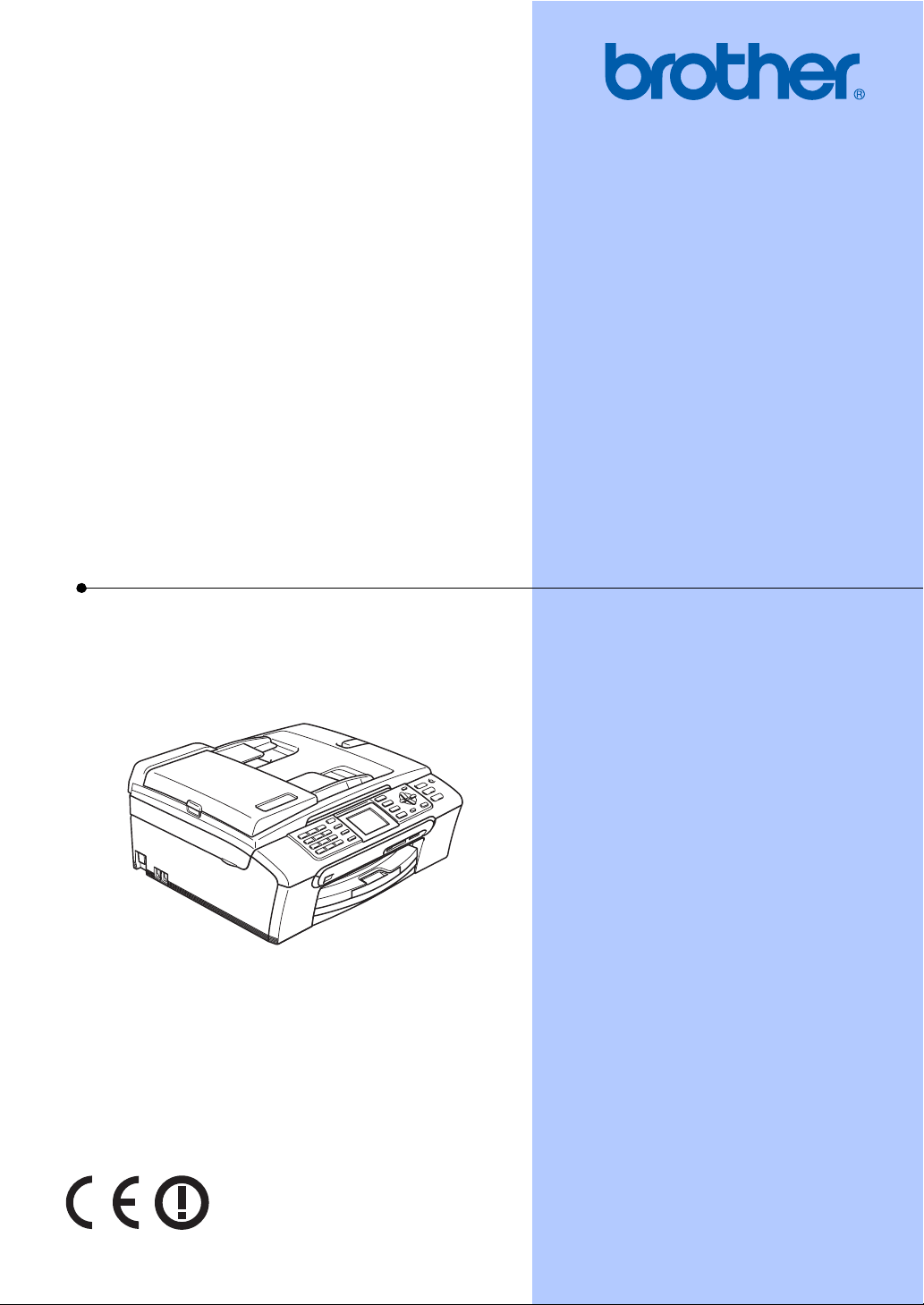
BRUGSANVISNING
MFC-440CN
MFC-660CN
MFC-845CW
Page 2
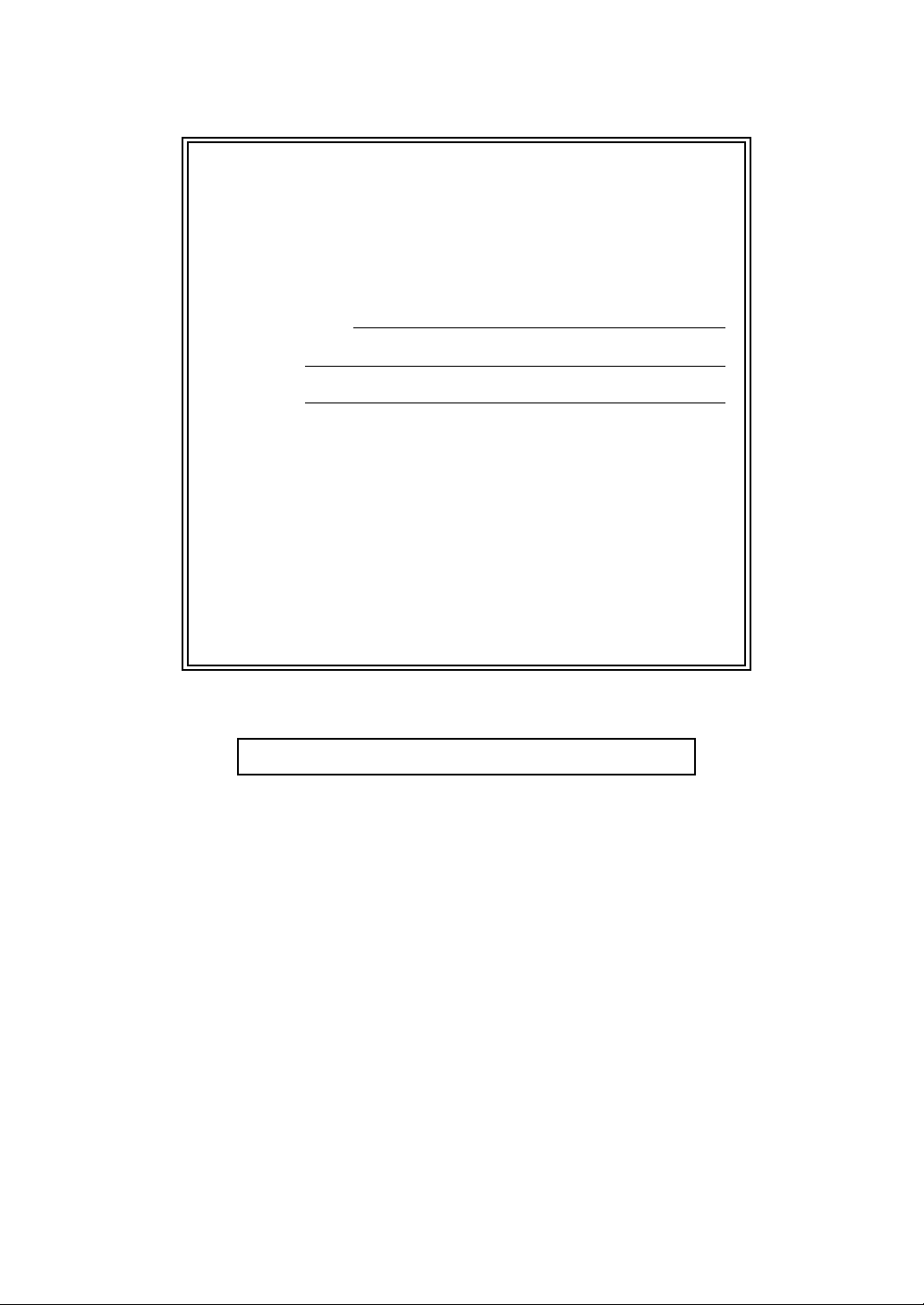
Hvis du har brug at kontakte kundeservice
Udfyld følgende oplysninger for senerene brug:
Modelnummer: MFC-440CN, MFC-660CN og
MFC-845CW (sæt en ring om dit modelnummer)
1
Serienummer:
Købsdato:
Købsdato:
1
Serienummeret findes bag på enheden. Bevar denne
brugsanvisning sammen med kvitteringen, som et
permanent købsbevis i tilfælde af tyveri, brand eller
garantiservice.
Registrer dit produkt online på
http://www.brother.com/registration/
Ved at registrere dit produkt hos Brother vil du blive registreret som den
originale ejer af produktet. Din registrering hos Brother:
kan tjene som bekræftelse på produktets købsdato, hvis du skulle gå
hen og miste din kvittering; og
kan understøtte erstatningskrav fremsat af dig i tilfælde af produkttab,
der er dækket af garantien.
© 2006 Brother Industries, Ltd.
Page 3
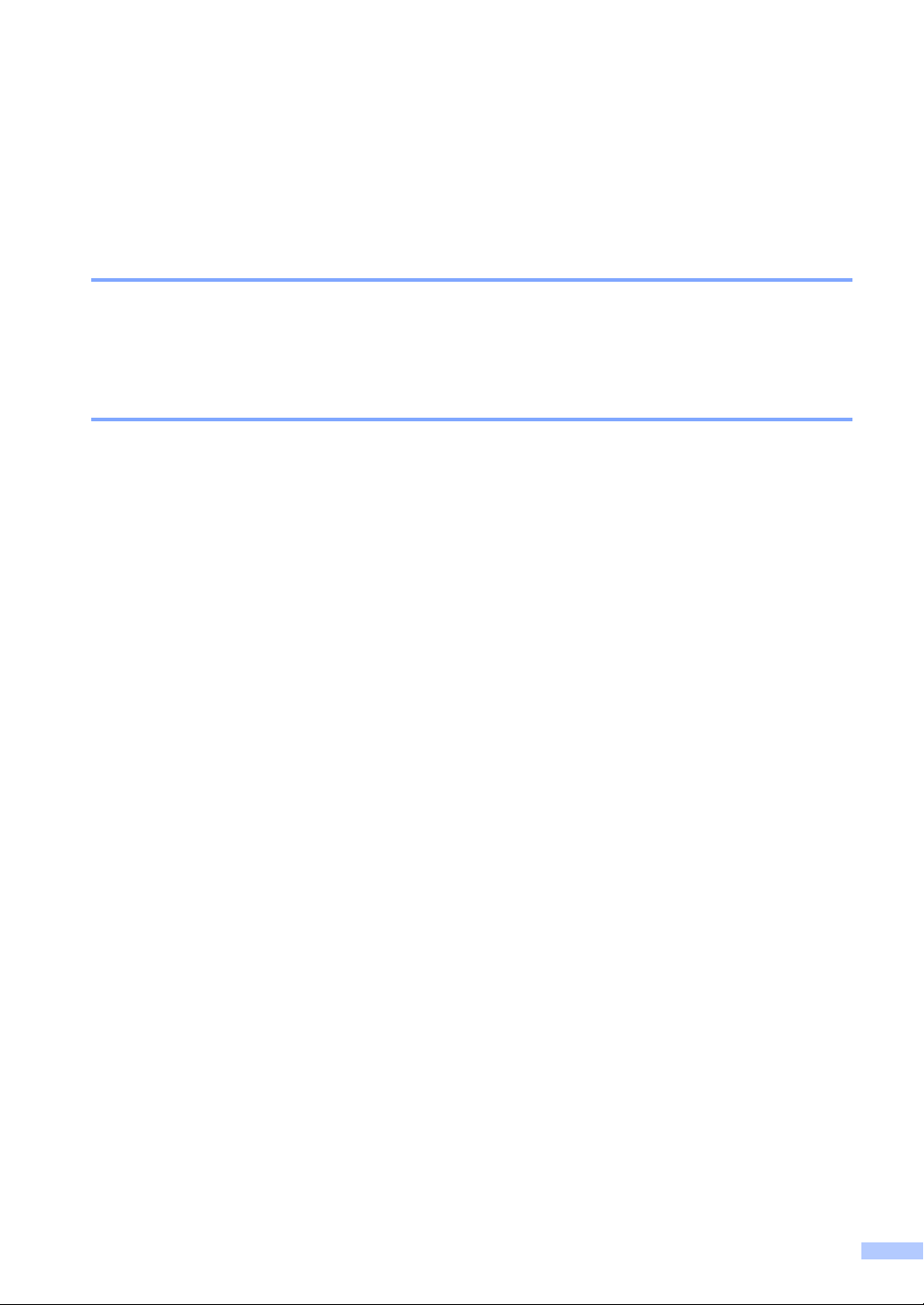
Bemærkning om godkendelsesoplysninger og kompilering og publikation
DETTE UDSTYR ER DESIGNET TIL AT FUNGERE MED EN TOTRÅDET ANALOG
TELEFONLEDNING MONTERET I ET PASSENDE STIK.
GODKENDELSESOPLYSNINGER
Brother meddeler, at dette produkt muligvis ikke vil fungere korrekt i andre lande end det,
produktet oprindeligt er købt i, og der gives ikke nogen garanti i tilfælde af, at dette produkt
anvendes til offentlige telefonlinjer i et andet land.
Bemærkning om kompilering og publikation
Denne brugsanvisning er kompileret og udgivet under tilsyn af Brother Industries Ltd., og den
indeholder de nyeste produktbeskrivelser og specifikationer.
Indholdet af denne brugsanvisning og specifikationerne for dette produkt er underlagt ændringer
uden varsel.
Brother forbeholder sig ret til at foretage ændringer uden varsel i specifikationerne og materialet
indeholdt heri og vil ikke være ansvarlig for nogen skade (inklusive følgeskade) som følge af tillid
til det præsenterede materiale, inklusive, men ikke begrænset til, typografiske fejl og andre fejl i
forbindelse med publikationen.
i
Page 4
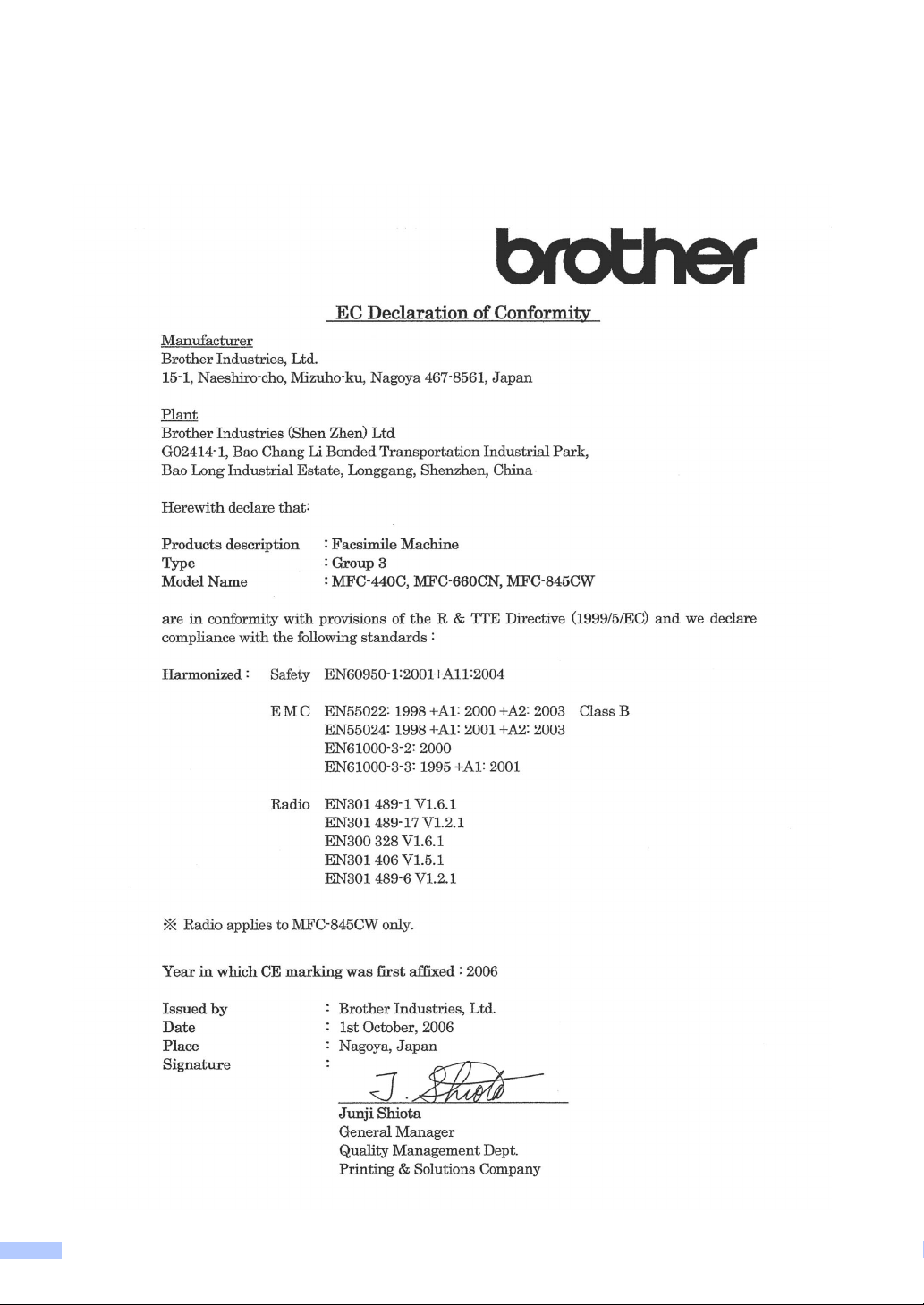
EU-overensstemmelseserklæring under R & TTEdirektivet
ii
Page 5
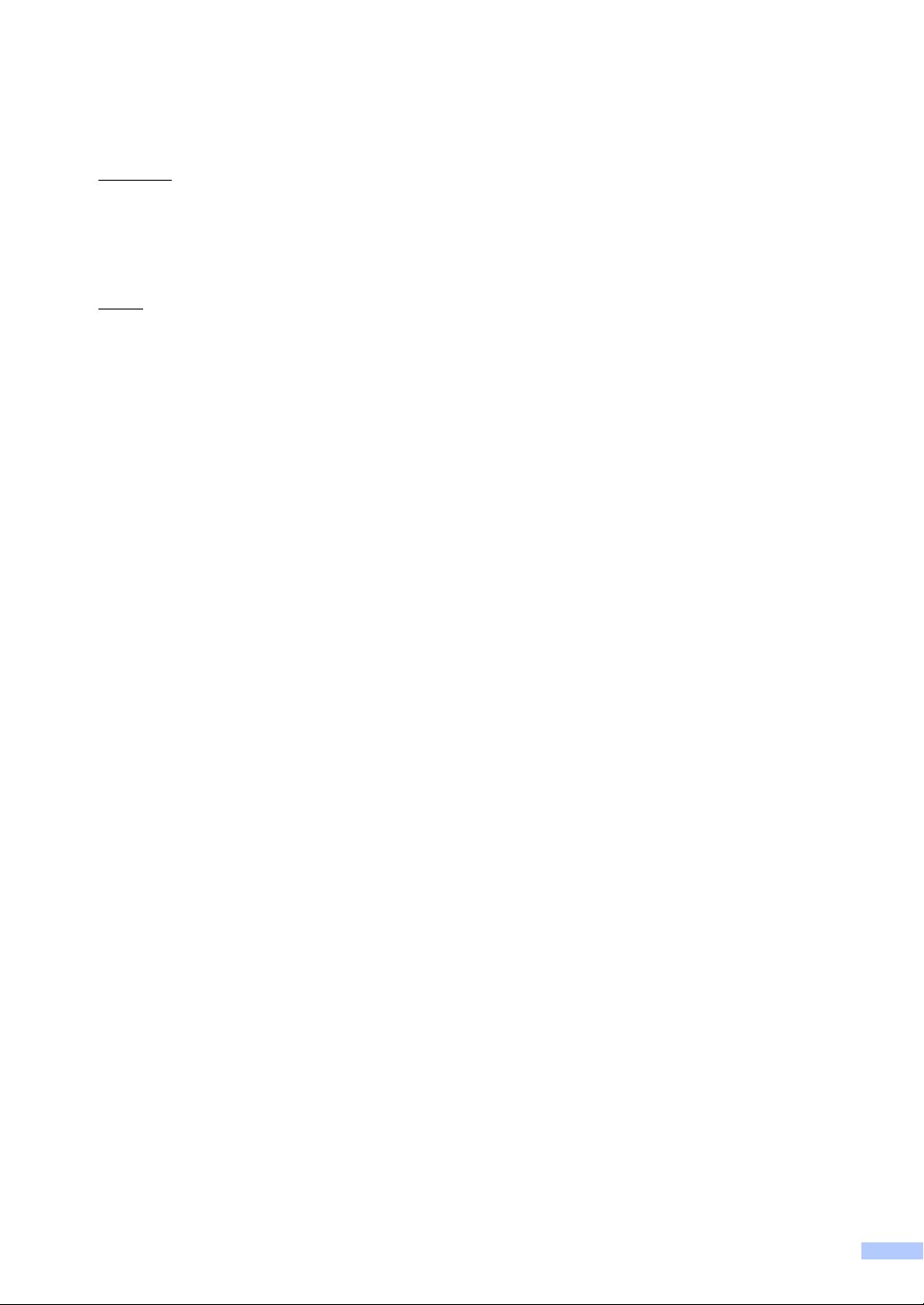
EU-overensstemmelseserklæring under R & TTE-direktivet
Producent
Brother Industries, Ltd.
15-1, Naeshiro-cho, Mizuho-ku,
Nagoya 467-8561, Japan
Fabrik
Brother Industries (Shen Zhen) Ltd
G02414-1, Bao Chang Li Bonded
Transportation Industrial Park,
Bao Long Industrial Estate,
Longgang, Shenzhen, China
Erklærer hermed, at:
Produktbeskrivelse : Fax-maskine
Type
Model Navn
er i overensstemmelse med bestemmelserne i R & TTE-direktiver (1999/5/EC), og at produktet er
i overensstemmelse med følgende standarder:
: Gruppe 3
: MFC-440CN, MFC-660CN, MFC-845CW
0
Harmoniseret:
Sikkerhed EN60950-1: 2001+A11: 2004
EMC EN55022: 1998+A1: 2000+A2: 2003 klasse B
EN55024: 1998+A1: 2001+A2: 2003
EN61000-3-2: 2000
EN61000-3-3: 1995+A1: 2001
Radio EN301 489-1 V1.6.1
EN301 489-17 V1.2.1
EN300 328 V1.6.1
EN301 406 V1.5.1
EN301 489-6 V1.2.1
* Radio gælder kun for MFC-845CW.
Det år, hvor CE-mærkning første gang blev vedhæftet: 2006
Udstedt af : Brother Industries, Ltd.
Dato : 1. oktober, 2006
Sted : Nagoya, Japan
iii
Page 6
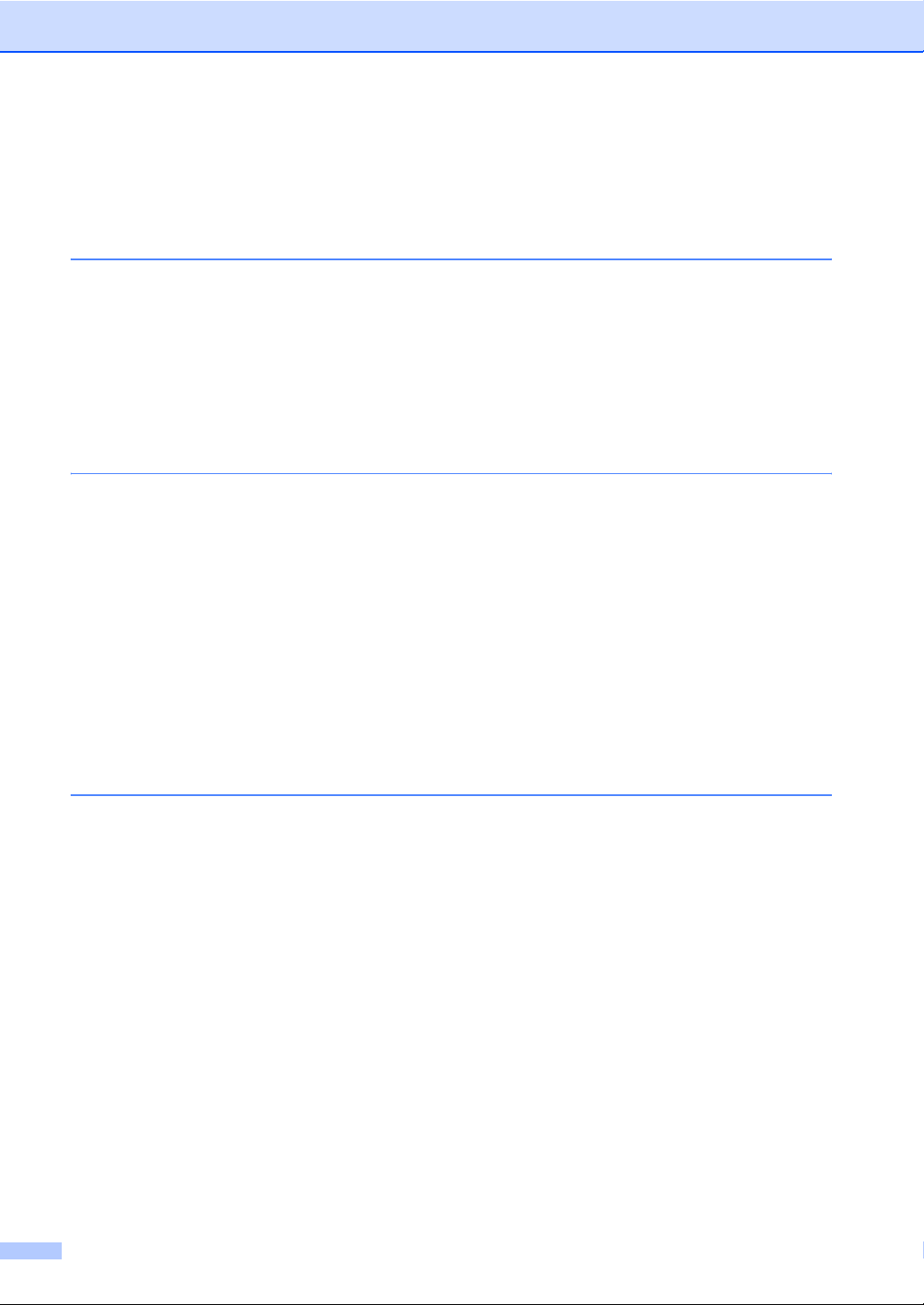
Indholdsfortegnelse
Afsnit I Generelt
1 Generelle oplysninger 2
Bruge dokumentationen.........................................................................................2
Symboler og regler, der bruges i dokumentationen.........................................2
Adgang til softwarebrugsanvisningen og netværksbrugsanvisningen ...................3
Sådan får du vist dokumentation .....................................................................3
Kontrolpaneloversigt ..............................................................................................6
LCD-skærmindstillinger ...................................................................................8
Grundlæggende funktioner..............................................................................9
2 Ilægge dokumenter og papir 10
Ilægge dokumenter..............................................................................................10
Bruge ADF’en ................................................................................................10
Bruge scannerglaspladen..............................................................................10
Scanningsområde..........................................................................................11
Brugbart papir og andre medier...........................................................................12
Anbefalede medier ........................................................................................12
Håndtere og bruge medier.............................................................................12
Vælge den rigtige type medie........................................................................14
Sådan ilægges papir, konvolutter eller andre medier ..........................................16
Sådan ilægges papir eller andre medier........................................................16
Sådan ilægges konvolutter, postkort og fotopapir .........................................18
Printbart område............................................................................................21
3 Generel opsætning 22
Strømsparetilstand...............................................................................................22
Sæt din maskine i strømsparefunktion ..........................................................22
Sæt din maskine ud af strømsparefunktion...................................................22
Strømspareindstilling .....................................................................................22
Mode timer...........................................................................................................24
Papirindstillinger ..................................................................................................24
Papirtype .......................................................................................................24
Papirstørrelse ................................................................................................25
Lydstyrkeindstillinger ...........................................................................................25
Ringelydstyrke ...............................................................................................25
Bipperlydstyrke ..............................................................................................26
Højttaler lydstyrke..........................................................................................26
Automatisk ændring til sommertid .......................................................................27
LCD-skærm .........................................................................................................27
LCD Contrast.................................................................................................27
Indstille baggrundsbelysningens lysstyrke ....................................................27
Indstille dæmpningstimeren for baggrundsbelysningen ................................28
Indstille Timer slået fra ..................................................................................28
Indstilling af Wallpaper ..................................................................................29
iv
Page 7

4 Sikkerhedsfunktioner 30
TX Lock (kun MFC-440CN).................................................................................30
Opsætning og ændring af TX Lock-adgangskode.........................................30
Slå TX Lock til/fra ..........................................................................................31
Hukommelsessikkerhed (kun MFC-660CN og MFC-845CW) .............................32
Opsætning og ændring af hukommelsessikkerhedsad-gangskode...............32
Slå hukommelsessikkerhed til/fra..................................................................33
Afsnit II Fax
5 Sende en fax 36
Gå til faxfunktionen..............................................................................................36
Faxe fra ADF’en ............................................................................................36
Afsende faxmeddelelse fra scannerglaspladen.............................................37
Faxe dokumenter i Letter-format fra scannerglaspladen ...............................37
Farve faxtransmission ...................................................................................37
Annullere en fax, der er i gang ......................................................................37
Rundsendelse (kun sort/hvid)..............................................................................38
Annullering af en rundsendelse, der er igang................................................39
Ekstra afsendelsesfunktioner...............................................................................39
Sende faxmeddelelser ved hjælp af flere indstillinger ...................................39
Kontrast.........................................................................................................40
Ændre faxopløsning ......................................................................................40
Dobbelt adgang (kun sort/hvid) .....................................................................41
Realtidstransmission .....................................................................................41
Oversøisk ......................................................................................................41
Forsinket faxmeddelelse (kun sort/hvid)........................................................41
Forsinket batchtransmission (kun sort/hvid) ..................................................42
Kontroller og annuller ventende jobs .............................................................42
Sætte ændringer som ny standard................................................................43
Gendannelse af alle indstillingerne til fabriks indstillingerne .........................43
Sende en fax manuelt....................................................................................43
Afsendelse af en faxmeddelelse ved afslutningen af en samtale
(kun MFC-660CN og MFC-845CW) ..........................................................44
Meddelelsen Der mangler hukommelse ........................................................44
6 Modtage en faxmeddelelse 45
Modtagetilstande .................................................................................................45
Vælge modtagetilstand ..................................................................................45
Brug af modtagetilstande.....................................................................................46
Kun fax ..........................................................................................................46
Fax/Tlf............................................................................................................46
Manuel...........................................................................................................46
TAD (kun MFC-660CN og MFC-845CW) ......................................................47
Ekstern TAD (kun MFC-440CN)....................................................................47
Indstillinger i modtage-tilstand .............................................................................47
Forsinket opkald ............................................................................................47
v
Page 8
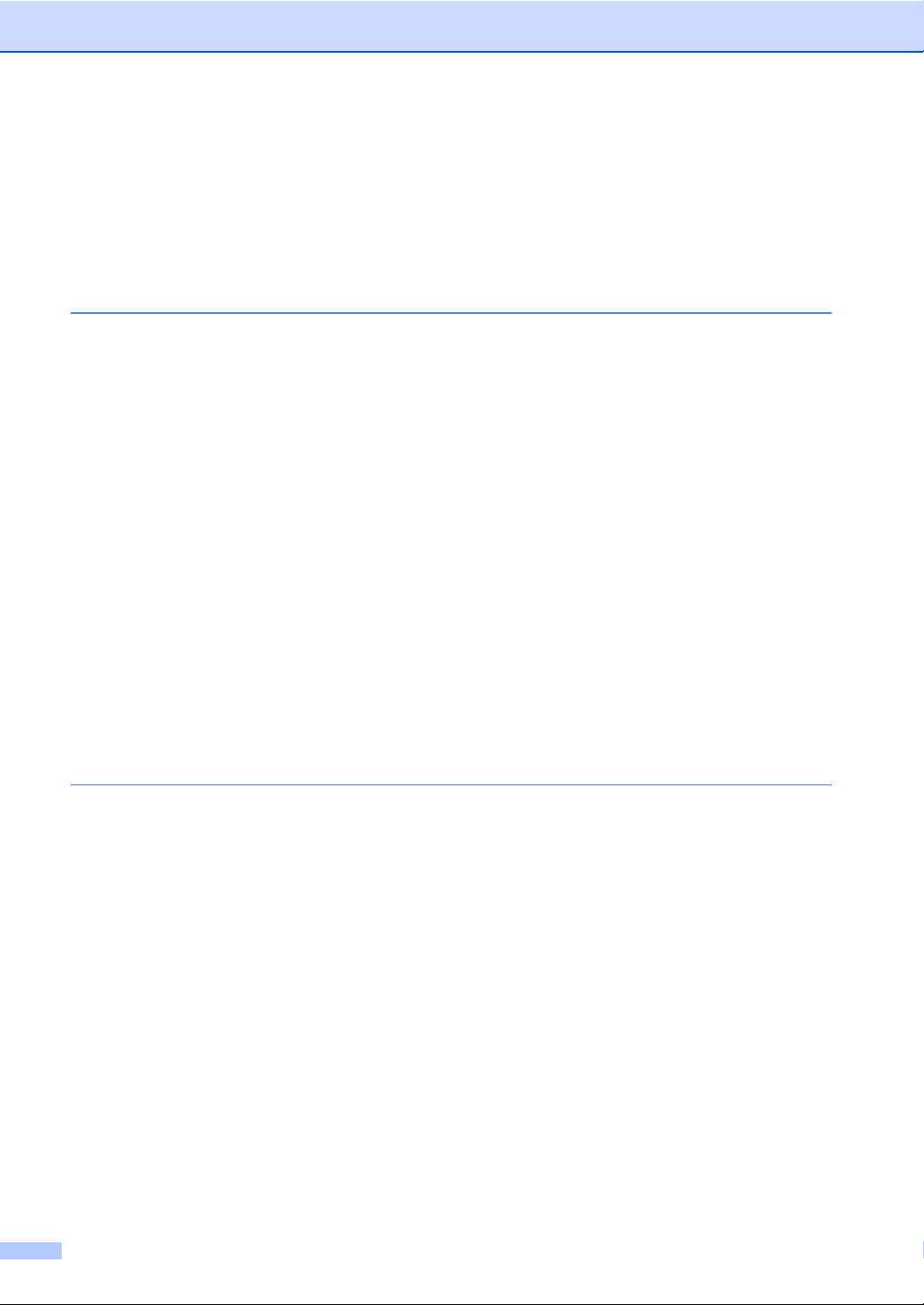
F/T ringetid (kun Fax/Tlf-tilstand)...................................................................48
Faxregistrering...............................................................................................48
Ekstra modtagefunktioner....................................................................................49
Udskrive en reduceret indgående faxmeddelelse .........................................49
Modtage faxmeddelelser i hukommelsen (kun sort/hvid) ..............................49
Afsendelse af en faxmeddelelse ved afslutningen af en samtale
(kun MFC-660CN og MFC-845CW) ..........................................................50
Udskrive en faxmeddelelse fra hukommelsen...............................................50
7 Telefon og eksterne enheder 51
Stemmefunktioner................................................................................................51
Foretage et telefonopkald (kun MFC-660CN og MFC-845CW) ....................51
Besvar opkald med højttalertelefonen (kun MFC-660CN og MFC-845CW)..51
Mute (kun MFC-660CN og MFC-845CW) .....................................................51
Fax/Tlf-tilstand...............................................................................................52
Fax/Tlf-tilstand i strømsparetilstand...............................................................52
Telefontjenester ...................................................................................................53
Nummervisning (kun MFC-660CN og MFC-845CW) ....................................53
Indstille telefonlinjetype .................................................................................55
Indstille Funktionen Nummerbestemt Ringning .............................................55
Tilslut en ekstern TAD (telefonsvarerenhed) .......................................................56
Tilslutninger ...................................................................................................57
Indspille OGM (Outgoing Message) på en ekstern TAD ...............................57
Multi-linjetilslutninger (PBX)...........................................................................57
Eksterne telefoner og ekstratelefoner..................................................................58
Forbindelse til en ekstern eller ekstratelefon .................................................58
Anvendelse fra ekstratelefoner ......................................................................58
Bruge en trådløs ekstern telefon (kun MFC-440CN og MFC-660CN)...........58
Bruge fjernkoder............................................................................................58
8 Opkald til og lagring af numre 60
Sådan kalder du op..............................................................................................60
Manuelt opkald ..............................................................................................60
Hurtigopkald ..................................................................................................60
Søgning .........................................................................................................60
Faxgenopkald ................................................................................................61
Udgående opkald ..........................................................................................61
Nummervisningshistorik (kun MFC-660CN og MFC-845CW) .......................62
Gemme numre.....................................................................................................62
Gemme en Pause..........................................................................................62
Gemme Hurtigopkaldsnumre.........................................................................62
Ændre hurtigopkaldsnavne eller -numre .......................................................64
Indstille grupper til rundsendelse...................................................................65
Kombinere hurtigopkaldsnumre.....................................................................67
vi
Page 9
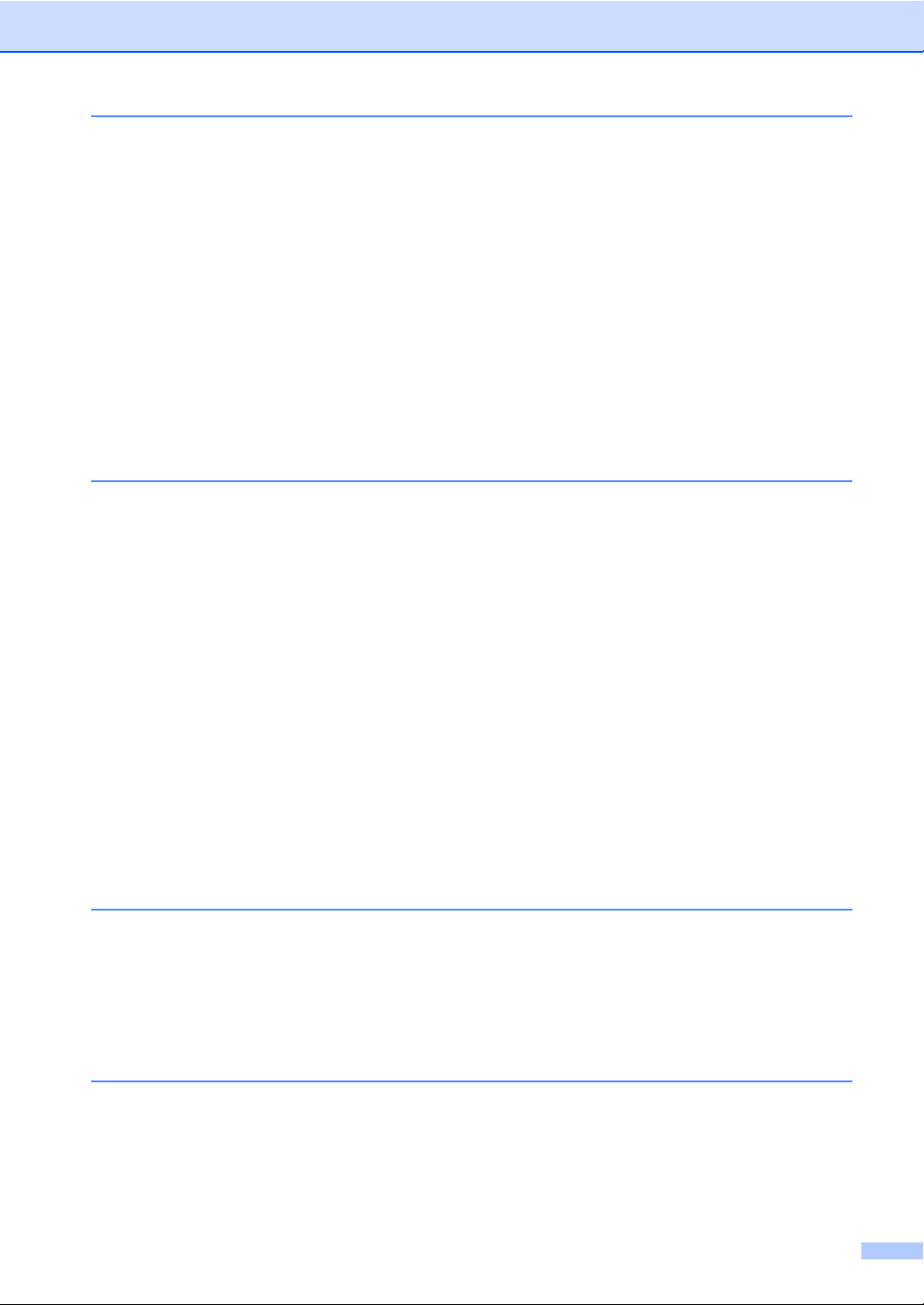
9 Digital TAD (kun MFC-660CN og MFC-845CW) 68
TAD-tilstand for intern TAD..................................................................................68
Opsætte TAD.................................................................................................68
Udgående meddelelse (OGM).......................................................................68
Fax/Tlf OGM ..................................................................................................69
Aktivering af TAD-tilstand ..............................................................................69
Håndtering af dine meddelelser...........................................................................70
Meddelelsesindikator ..................................................................................... 70
Afspille talebeskeder .....................................................................................70
Slette indgående meddelelser .......................................................................70
Ekstra TAD-funktioner .........................................................................................71
Indstille maksimal tid for indgående meddelelser ..........................................71
Indstille takstbesparelsen ..............................................................................71
ICM Recording Monitor..................................................................................72
Optage en samtale (kun MFC-660CN)..........................................................72
10 Avanceret faxfunktioner (kun sort/hvid) 73
Faxvideresendelse...............................................................................................73
Faxlager...............................................................................................................74
Faxeksempel (kun MFC-660CN og MFC-845CW)..............................................74
Indstille faxeksempel .....................................................................................74
Sådan ser du en faxmeddelelse ....................................................................75
Sådan slettes alle faxmeddelelser på listen ..................................................75
Sådan udskrives alle faxmeddelelser på listen..............................................75
PC-Fax-modtagelse.............................................................................................76
Ændre destinations-PC'en.............................................................................77
Slå avanceret faxfunktion fra...............................................................................77
Ændre avanceret faxfunktion...............................................................................78
Fjernmodtagelse..................................................................................................78
Indstille en fjernadgangskode........................................................................78
Bruge din fjernadgangskode..........................................................................79
Fjernfaxkommandoer.....................................................................................80
Modtage faxmeddelelser ...............................................................................82
Ændre dit faxvideresendelsesnummer ..........................................................82
11 Udskrivning af rapporter 83
Faxrapporter ........................................................................................................83
Transmissionsbekræftelses-rapport ..............................................................83
Fax-journal (aktivitetsrapport)........................................................................83
Rapporter.............................................................................................................84
Sådan udskrives en rapport...........................................................................84
12 Polling 85
Pollingoversigt .....................................................................................................85
Pollingmodtagelse ...............................................................................................85
Opsætning til at modtage Polling...................................................................85
Indstille til pollingmodtagelse med sikkerhedskode.......................................85
Opsætning til at modtage forsinket Polling ....................................................86
vii
Page 10
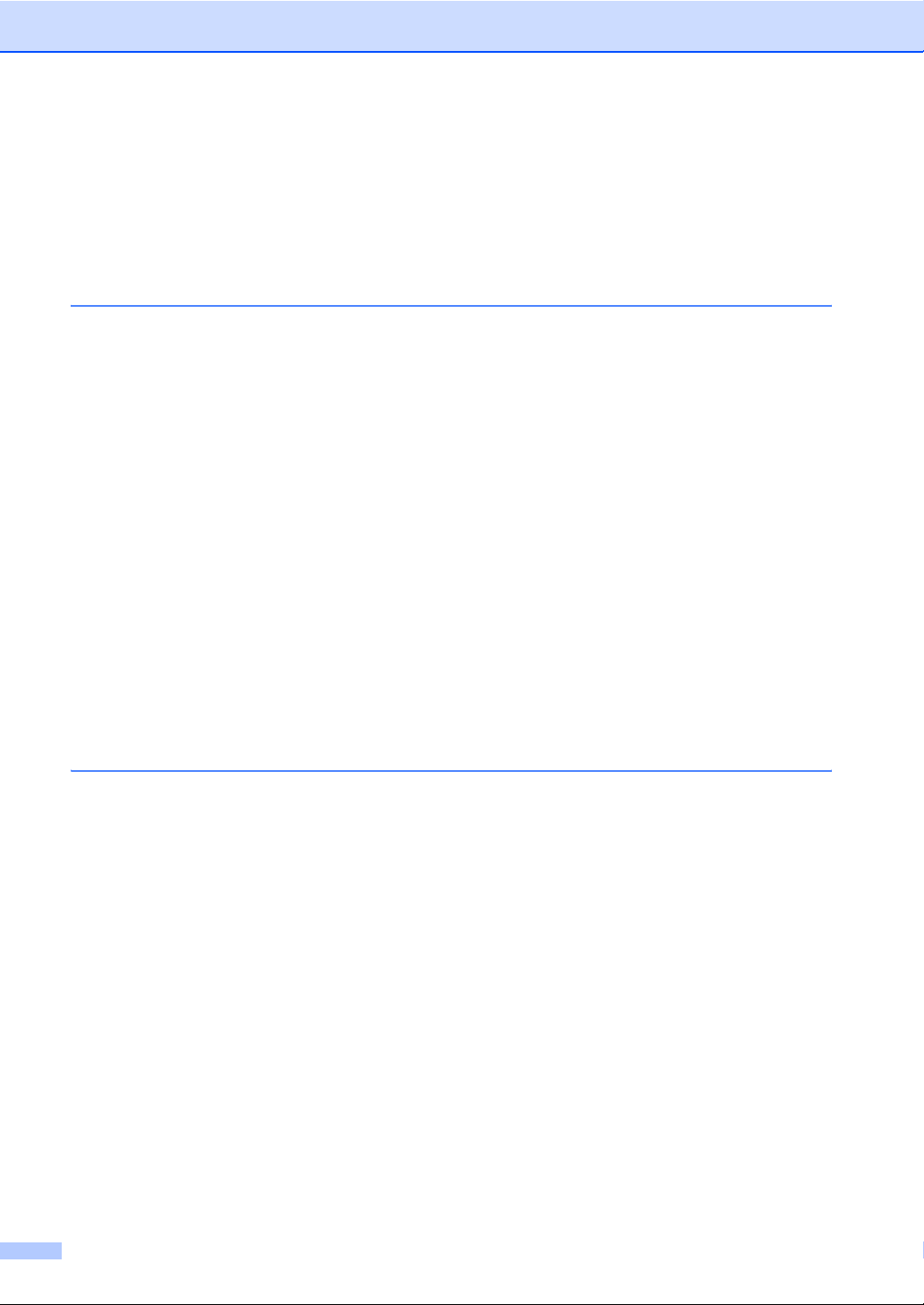
Sekventiel polling (kun sort/hvid)...................................................................86
Pollet overførsel (kun sort/hvid)...........................................................................87
Indstille pollingtransmission...........................................................................87
Indstille pollingoverførsel med sikkerhedskode .............................................87
Afsnit III Kopi
13 Tage kopier 90
Hvordan man kopierer .........................................................................................90
Gå til kopifunktionen ......................................................................................90
Tage en enkelt kopi .......................................................................................90
Tage flere kopier............................................................................................90
Stop kopiering................................................................................................90
Kopiindstillinger....................................................................................................91
Skift kopi hastighed og kvalitet ......................................................................91
Forstørrelse eller reduktion af det kopierede billede .....................................91
Lave N i 1 kopi eller en plakat (sidelayout)....................................................92
Sortere kopier ved hjælp af ADF'en...............................................................93
Justere lysstyrke, kontrast og farve ...............................................................93
Papirindstillinger ............................................................................................94
Sætte ændringer som en ny standard ...........................................................95
Gendannelse af alle indstillingerne til fabriks indstilling.................................95
Meddelelsen Der mangler hukommelse ..............................................................95
Afsnit IV Direkte fotoudskrivning
14 Udskrivning af fotos fra et hukommelseskort 98
PhotoCapture Center™ funktioner ......................................................................98
Udskrivning fra et hukommelses kort uden en PC ........................................98
Scanning til et hukommelses kort uden en PC ..............................................98
Bruge PhotoCapture Center™ fra din computer ...........................................98
Brug af hukommelses kort.............................................................................98
Hukommelses kortmappestruktur..................................................................98
Kom godt i gang...................................................................................................99
Gå til PhotoCapture-tilstand ........................................................................100
Udskrive billeder ................................................................................................100
Vis foto(s) ....................................................................................................100
Udskrive indeks (miniaturebilleder) .............................................................101
Udskriv alle fotos .........................................................................................101
Udskriv fotos................................................................................................101
DPOF-udskrivning .......................................................................................102
PhotoCapture Center™ udskriftindstillinger.......................................................103
Udskriftskvalitet ...........................................................................................104
Papirindstillinger ..........................................................................................104
Justere lysstyrke, kontrast og farve .............................................................104
Beskæring ...................................................................................................106
Udskrivning Kant .........................................................................................106
viii
Page 11
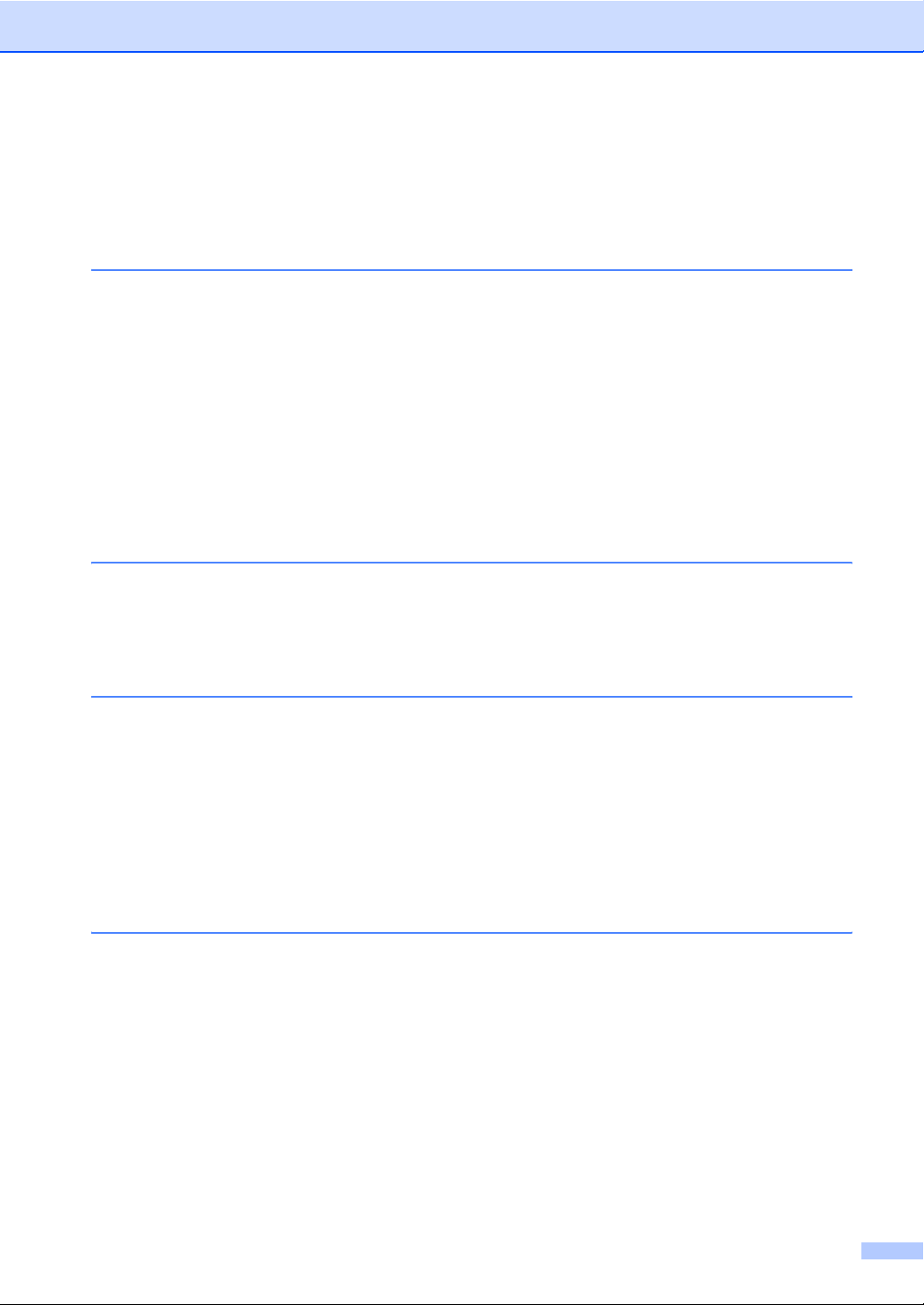
Sætte ændringer som en ny standard.........................................................106
Gendannelse af alle indstillingerne til fabriks indstillingerne .......................106
Scan til kort........................................................................................................107
Gå til scannetilstand .................................................................................... 107
Sådan scanner du til kort.............................................................................107
Forstå fejlmeddelelserne ...................................................................................108
15 Udskrivning af fotos fra et kamera med PictBridge 109
Før du bruger PictBridge ...................................................................................109
PictBridge-krav ............................................................................................109
Brug af PictBridge..............................................................................................109
Indstil dit digitalkamera ................................................................................109
Udskrive billeder ................................................................................................110
DPOF-udskrivning .......................................................................................110
Forstå fejlmeddelelserne ...................................................................................111
Afsnit V Software
16 Software- og netværkfunktioner 114
Afsnit VI Appendiks
A Sikkerhed og lovmæssige oplysninger 116
Valg af placering................................................................................................116
Sådan bruges maskinen sikkert.........................................................................117
Vigtige sikkerhedsinstruktioner ....................................................................120
VIGTIGT – For din sikkerhed.......................................................................121
LAN-tilslutning .............................................................................................122
EU-direktiv 2002/96/EØF og EN50419........................................................122
Lovmæssige begrænsninger for kopiering ..................................................123
Varemærker.................................................................................................124
B Fejlfinding og regelmæssig vedligeholdelse 125
Fejlfinding ..........................................................................................................125
Hvis du har problemer med maskinen.........................................................125
Fejlmeddelelser .................................................................................................131
Overføre dine faxmeddelelser eller fax-journalrapport ................................135
Dokumentstop .............................................................................................136
Printerstop eller papirstop............................................................................137
Opkaldstone registrering .............................................................................138
Telefonlinjeinterferens .................................................................................139
Regelmæssig vedligeholdelse...........................................................................139
Udskiftning af blækpatronerne.....................................................................139
Rengøre maskinens overflade.....................................................................141
Rengøring af scanneren ..............................................................................142
ix
Page 12
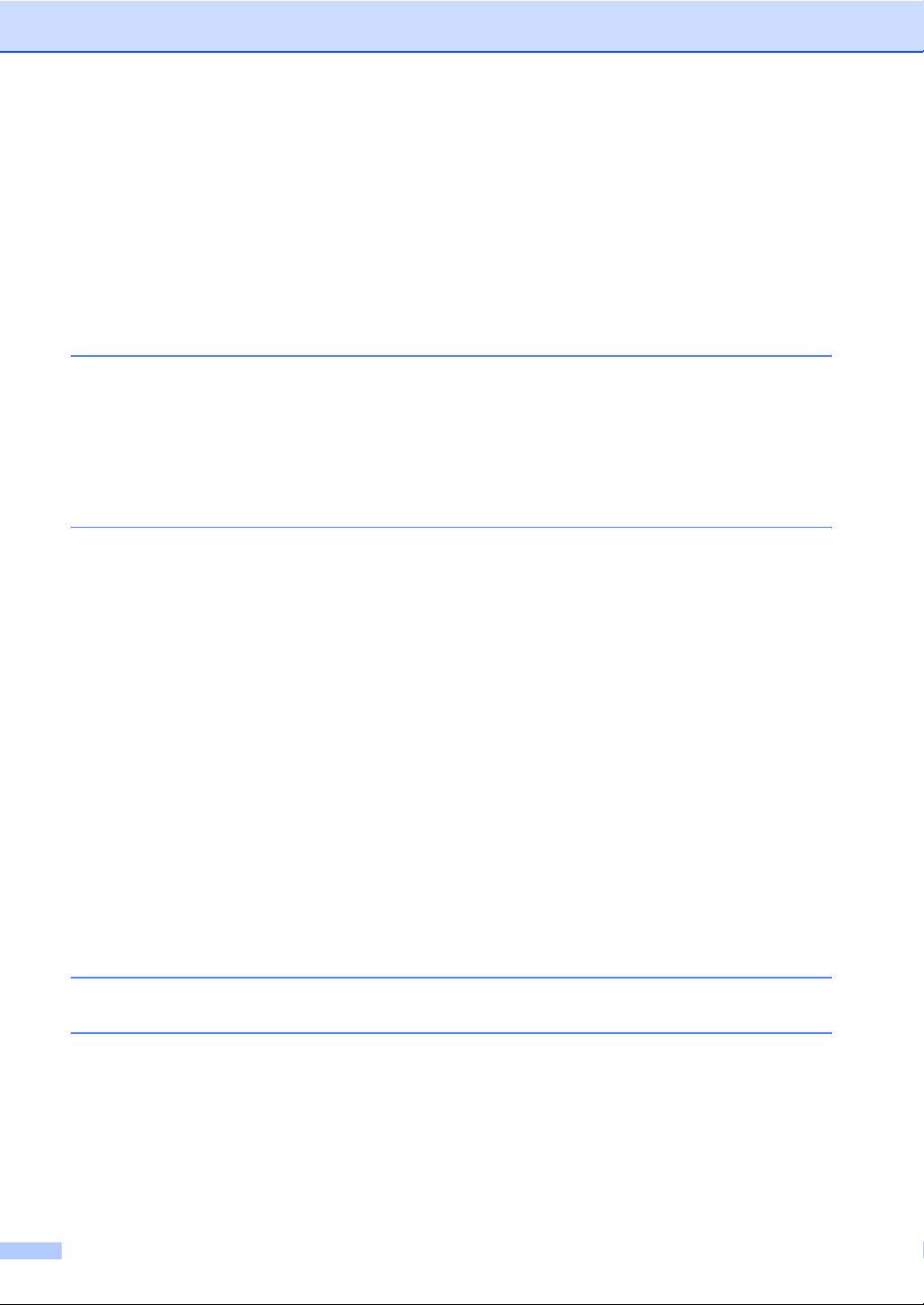
Rense maskinens printerplade ....................................................................143
Rengøre papiroptagningsrullen ...................................................................143
Rense printhovedet .....................................................................................144
Kontrollere udskriftkvaliteten .......................................................................144
Kontrol af udskriftsjusteringen .....................................................................145
Kontrollere blækmængden ..........................................................................146
Afinstallering eller installering af rør og holder (kun MFC-660CN) ..............146
Maskininformation..............................................................................................147
Kontroller serienummeret ............................................................................147
Pakke og sende maskinen.................................................................................148
C Menu og funktioner 151
Programmering på skærmen.............................................................................151
Lagre i hukommelse ....................................................................................151
Menutaster.........................................................................................................151
Menutabel ....................................................................................................152
Indtaste tekst ...............................................................................................167
D Specifikationer 168
Generelt.............................................................................................................168
Udskriftsmedier..................................................................................................170
Fax.....................................................................................................................171
Digital TAD (kun MFC-660CN og MFC-845CW) ...............................................172
Digitalt trådløst telefonrør (kun MFC-845CW) ...................................................173
Trådløst telefonrør (BCL-D20).....................................................................173
Batteri ..........................................................................................................173
Batteriholder ................................................................................................174
AC adapter ..................................................................................................174
Kopi....................................................................................................................175
PhotoCapture Center™ .....................................................................................176
PictBridge ..........................................................................................................176
Scanner .............................................................................................................177
Printer ................................................................................................................178
Interfaces ...........................................................................................................179
Computerkrav ....................................................................................................180
Forbrugsstoffer ..................................................................................................181
Netværk (LAN)...................................................................................................182
E Ordliste 183
F Indeks 187
x
Page 13
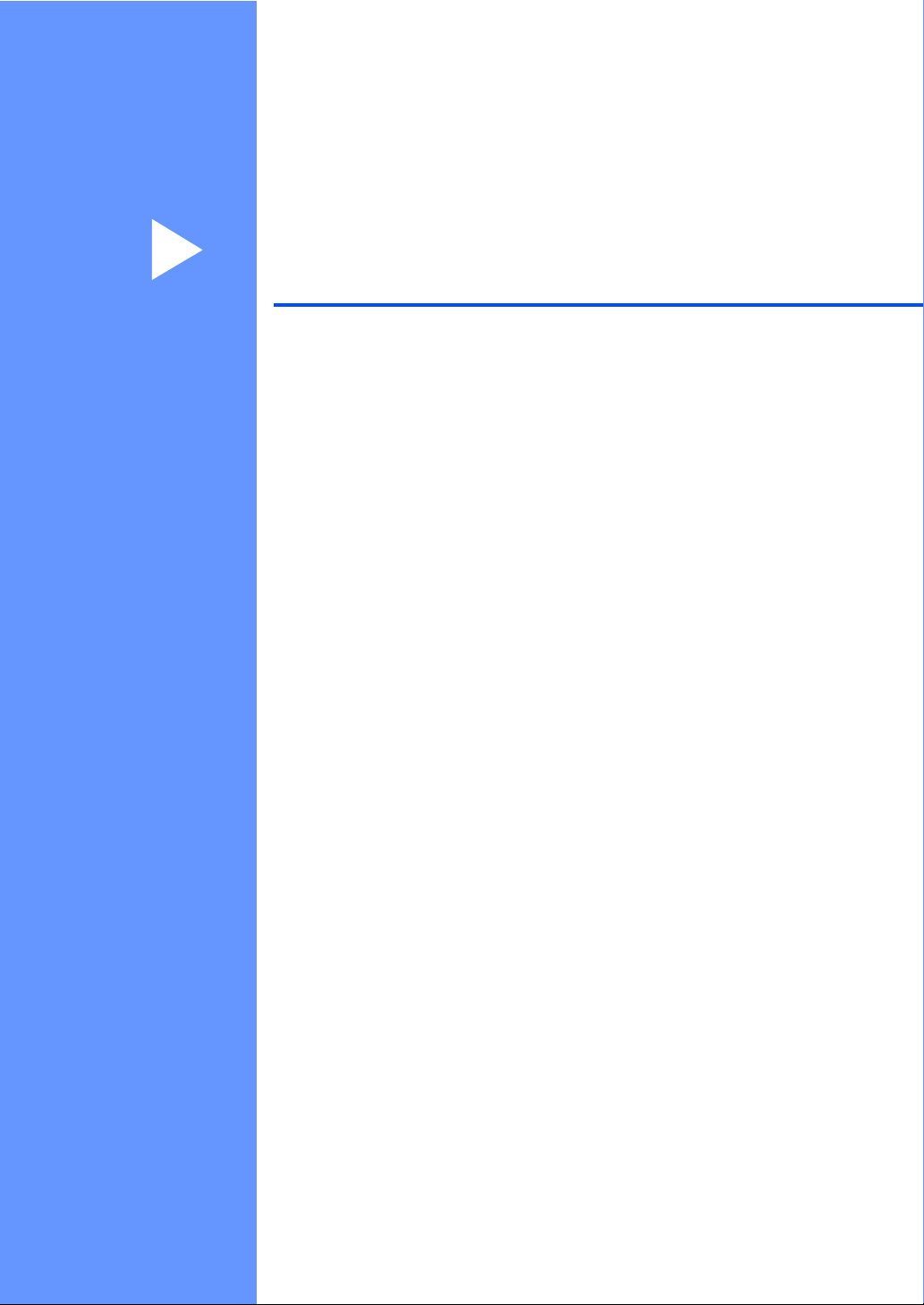
Afsnit I
Generelt I
Generelle oplysninger 2
Ilægge dokumenter og papir 10
Generel opsætning 22
Sikkerhedsfunktioner 30
Page 14
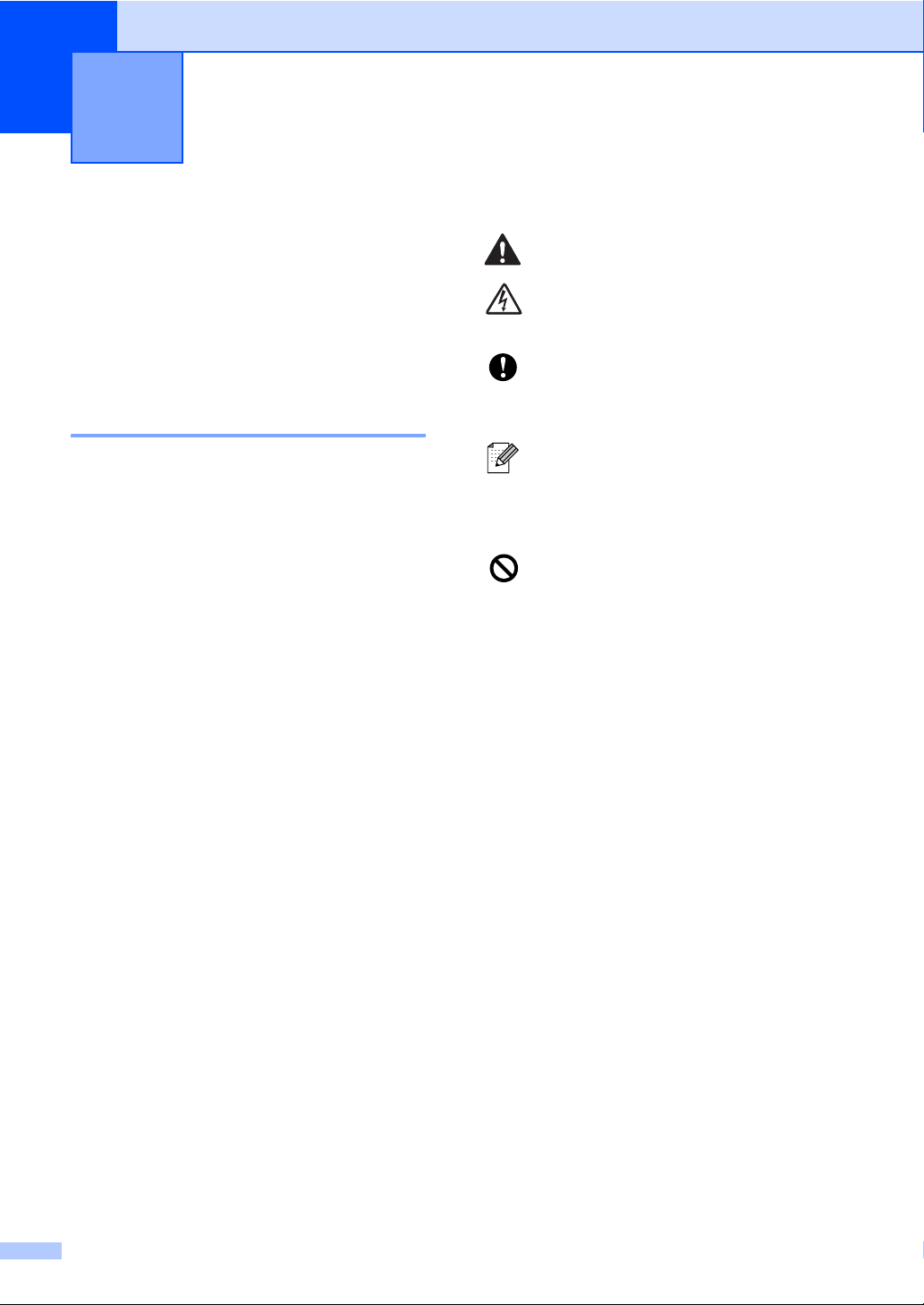
1
Generelle oplysninger 1
Bruge dokumentationen 1
Tak fordi du har købt en Brother maskine!
Gennemlæsning af dokumentationen vil hjælpe
dig til, at få mest muligt ud af din maskine.
Symboler og regler, der bruges i dokumentationen 1
De følgende symboler og regler bruges i hele
dokumentationen.
Fed Fed skrift identificerer
bestemte taster på maskinens
kontrolpanel.
Kursiv Kursiv skrift fremhæver et
vigtigt punkt eller henviser til et
relateret emne.
Courier
New
Skrifttypen Courier New
identificerer meddelelser på
maskinens LCD-skærm.
Advarsler giver dig besked om,
hvordan du undgår personskade.
Ikoner for elektrisk fare giver dig
besked om, hvordan du undgår
elektrisk stød.
Forsigtighedsforanstaltninger angiver
procedurer, du skal følge eller undgå,
for at forhindre eventuel beskadigelse
af maskinen eller andre anordninger.
Bemærkninger fortæller, hvordan du
skal reagere i en situation, der kan
opstå, eller giver tip om, hvordan
funktionen virker sammen med
andre faciliteter.
Ikoner for forkert opsætning gør
opmærksom på enheder og funktioner,
der ikke er kompatible med maskinen.
2
Page 15
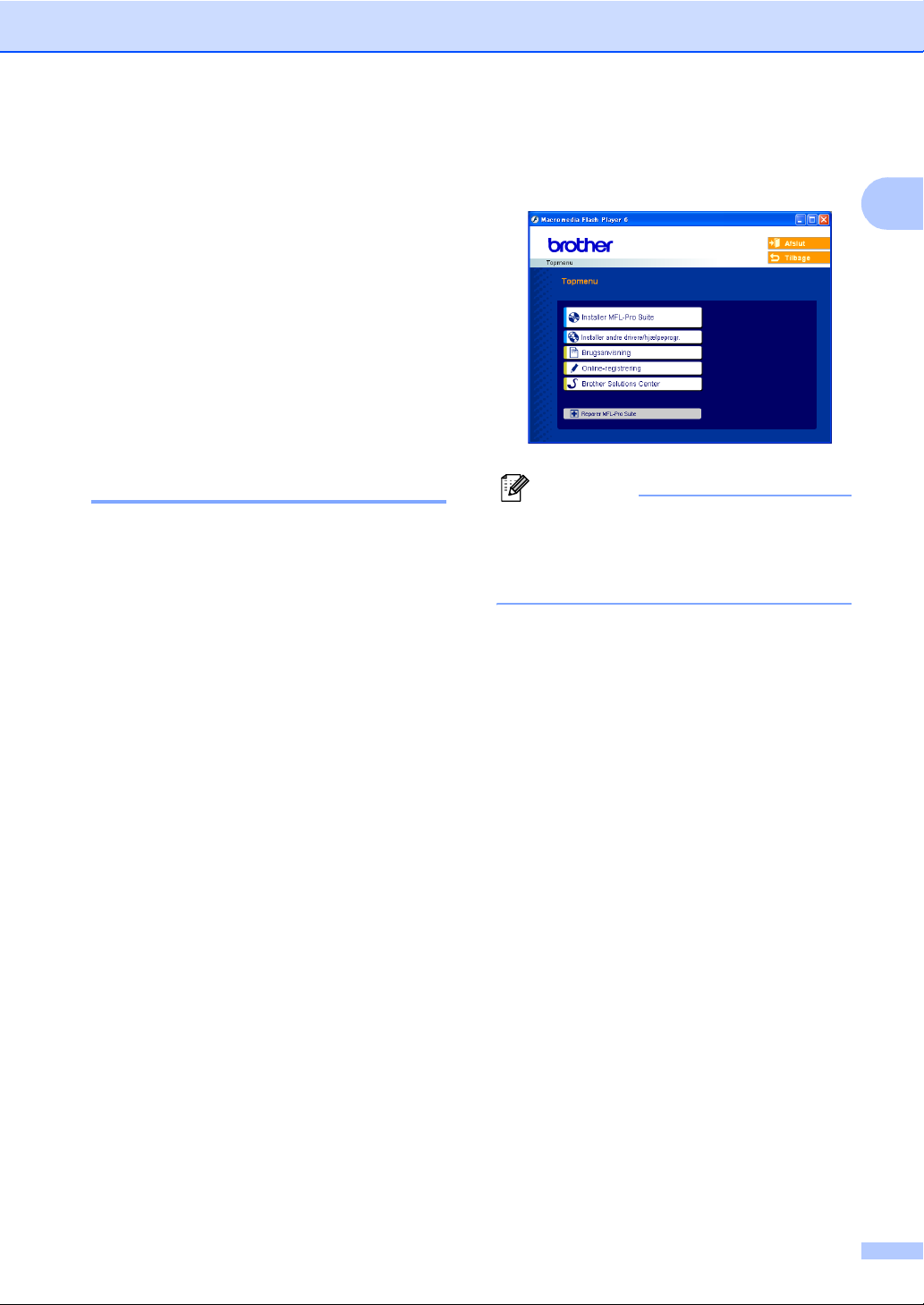
Generelle oplysninger
Adgang til softwarebrugsanvisningen og netværksbrugsanvisningen
Denne brugsanvisning indeholder ikke alle
oplysninger om maskinen, såsom brug af
avancerede funktioner som fax, printer,
scanner, PC-Fax og netværk. Når du er parat
til at læse de detaljerede oplysninger om
disse funktioner, skal du læse
Softwarebrugsanvisning og
Netværksbrugsanvisning, som medfølger
på CD-ROM’en.
Sådan får du vist dokumentation
Sådan får du vist dokumentation
(til Windows
For at få vist dokumentationen, skal du i
menuen Start pege på Brother, MFC-XXXX
(hvor XXXX er modelbetegnelsen) fra
programgruppen, og derefter vælge
Brugsanvisning.
Hvis ikke du har installeret softwaren, kan du
finde dokumentationen ved at følge
instruktionerne nedenfor:
®
) 1
c Hvis du får vist sprogskærmbilledet, skal
du klikke på dit sprog. CD-ROM’ens
hovedmenu vises.
1
1
Bemærk!
Hvis ikke dette vindue vises, skal du bruge
Windows
setup.exe fra rodmappen på Brother CDROM’en.
®
Explorer til at køre programmet
d Klik på Brugsanvisning.
1
a Tænd PC'en. Indsæt Brother
CD-ROM’en i dit cd-rom-drev.
b Hvis du får vist skærmbilledet med
modelnavnet, skal du klikke på din
modelbetegnelse.
3
Page 16
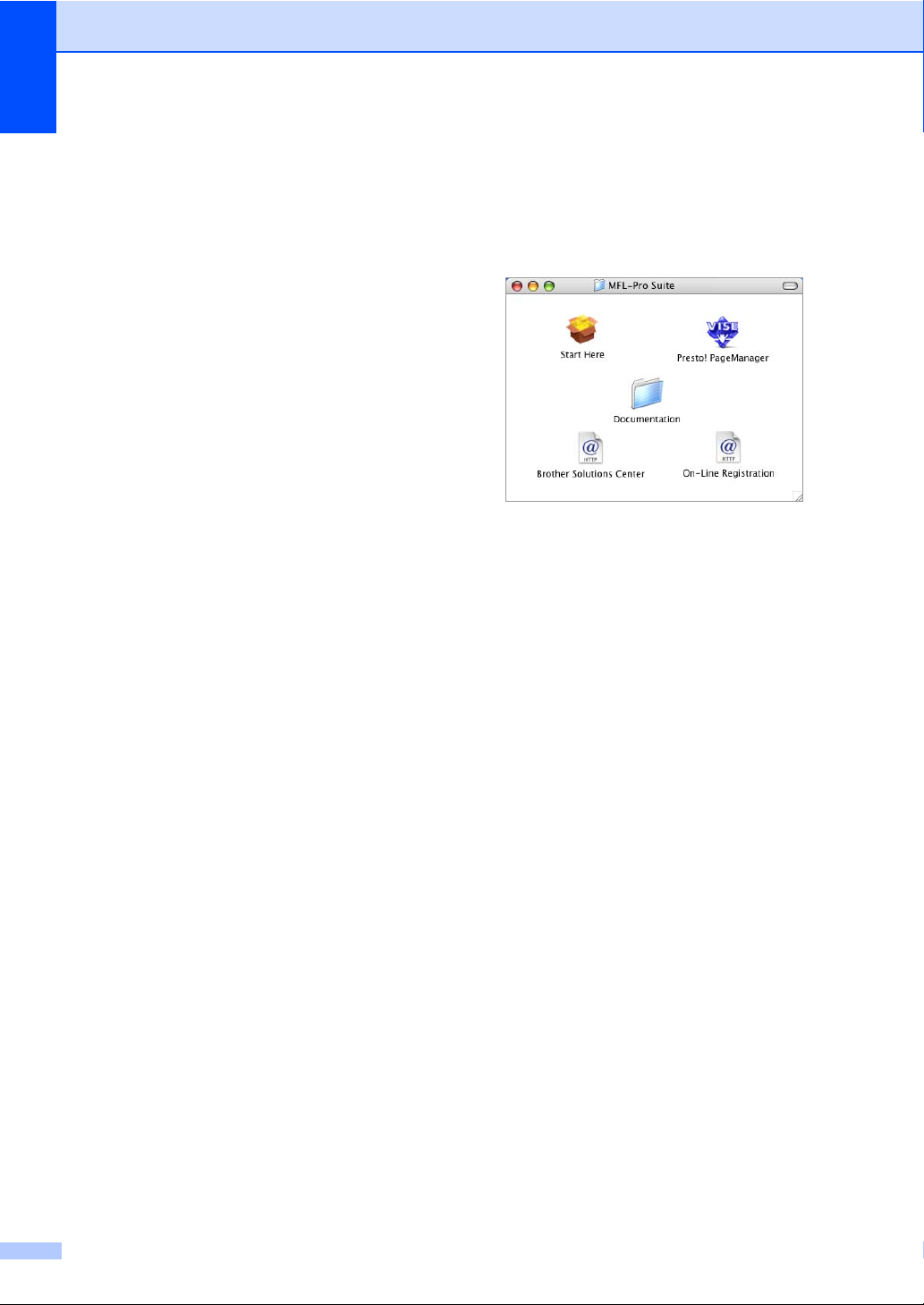
Kapitel 1
Sådan finder du scanningsinstruktioner
Der er adskillige måder du kan scanne
dokumenter på. Du kan finde instruktionerne
på følgende måde:
Softwarebrugsanvisning
Scanning (For Windows
98/98SE/Me/2000 Professional og
Windows
ControlCenter3 (For Windows
98/98SE/Me/2000 Professional og
Windows
Scanne via netværk
PaperPort
Instruktioner til scanning direkte fra
ScanSoft
komplette ScanSoft
OCR brugsanvisning kan ses fra Hjælpvalget i ScanSoft
OCR-programmet.
®
XP)
®
XP)
®
SE med OCR brugsanvisning
®
PaperPort® SE med OCR. Den
®
®
®
®
PaperPort® SE med
PaperPort® SE med
Sådan finder du netværksopsætningsinstruktioner (kun MFC-845CW) 1
Maskinen kan tilsluttes trådløst eller kabelført
netværk. Du kan finde grundlæggende
opsætningsinstruktioner i Hurtig
installationsvejledning. Hvis du ønsker flere
oplysninger, eller hvis dit adgangspunkt
understøtter SecureEasySetup™, kan du se
Netværkbrugsanvisning på CD-ROM’en.
Sådan får du vist dokumentation
1
(For Macintosh®) 1
a Tænd for din Macintosh
CD-ROM’en i CD-ROM-drevet.
Følgende vindue vises.
®
b Dobbeltklik på ikonet Documentation.
c Dobbeltklik på mappen med det
ønskede sprog.
d Dobbeltklik på topsidefilen for at få vist
Softwarebrugsanvisning og
Netværksbrugsanvisning i HTML-
format.
e Klik på den dokumentation, du vil læse.
Softwarebrugsanvisning
Netværksbrugsanvisning
. Sæt Brother
4
Page 17
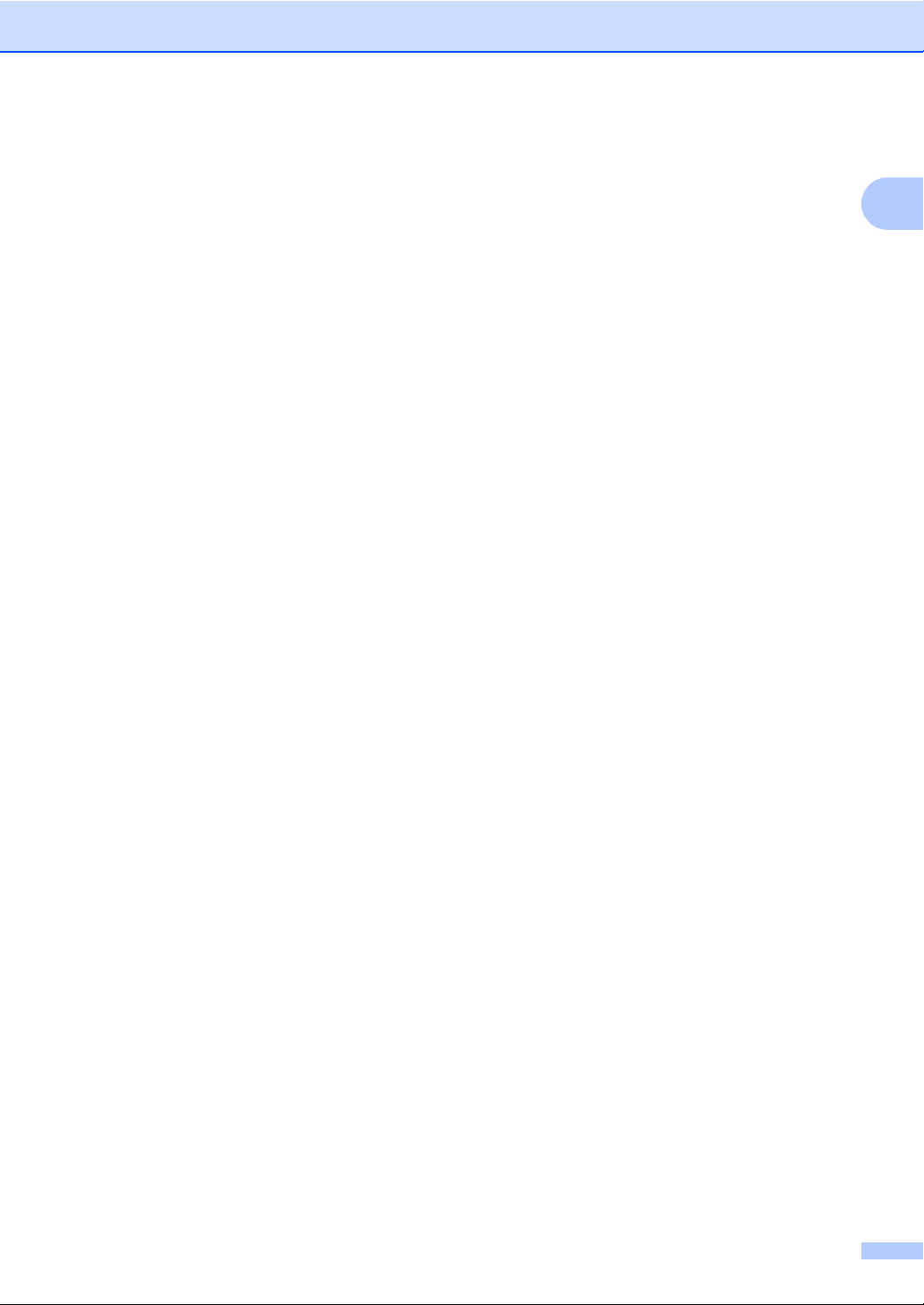
Sådan finder du scanningsinstruktioner 1
Der er adskillige måder du kan scanne
dokumenter på. Du kan finde instruktionerne
på følgende måde:
Softwarebrugsanvisning
Scanning (For Mac OS
nyere)
ControlCenter2 (For Mac OS
eller nyere)
Netværksscanning (For Mac OS
10.2.4 eller nyere)
Brugsanvinsing til Presto!
PageManager
®
Instruktioner til scanning direkte fra
Presto!
®
PageManager®. Den komplette
brugsanvisning til Presto!
PageManager
®
kan du få vist ved at klikke
på ikonet Hjælp i Presto!
-programmet.
®
X 10.2.4 eller
®
X 10.2.4
®
X
®
®
®
PageManager®
Generelle oplysninger
1
Sådan finder du netværksopsætningsinstruktioner (kun MFC-845CW) 1
Maskinen kan tilsluttes trådløst eller kabelført
netværk. Du kan finde grundlæggende
opsætningsinstruktioner i Hurtig
installationsvejledning. Hvis du ønsker flere
oplysninger, eller hvis dit adgangspunkt
understøtter SecureEasySetup™, kan du se
Netværkbrugsanvisning på CD-ROM’en.
5
Page 18

Kapitel 1
Kontrolpaneloversigt 1
MFC-440CN 1
6
9
8
7
134
MFC-660CN 1
11
1213
MFC-845CW 1
1
11 7
2
10
2
9810
34 5
8
5
7
6
6
1213
Bemærk!
De fleste illustrationer i denne Brugsanvisning viser MFC-440CN.
6
1345
2
Page 19

Generelle oplysninger
1 Opkaldstastatur
Brug disse taster til opkald til telefon- og
faxnumre og som tastatur til indtastning af
information i maskinen.
2 Fax- og telefon taster
Search/Speed Dial (MFC-440CN)
Gør det muligt at søge efter og kalde op til
numre, der er gemt i hukommelsen.
Redial/Pause
Foretager genopkald til de sidste 30
opkaldte nummer. Den indsætter også en
pause, når du programmerer
hurtigopkaldsnumre.
Tel/R (kun MFC-440CN)
Denne tast benyttes til at gå ind i en
telefonsamtale efter at have løftet røret på
en eksterne telefon i F/T pseudo-ringning.
Med denne tast kan du også opnå
forbindelse til en bylinje eller viderestille et
opkald til en anden ekstratelefon, hvis der
er forbindelse til en PBX.
R (kun MFC-660CN og MFC-845CW)
Brug denne tast til at opnå forbindelse til en
bylinje eller viderestille et opkald til en
anden ekstratelefon, hvis der er forbindelse
til en PBX.
Mute/Intercom (kun MFC-845CW)
Sætter det aktuelle telefonopkald i
venteposition.
Du skal også trykke på denne tast for at
tale i intercom eller for at overføre et
indgående opkald til det trådløse
telefonrør.
3 Tilstandstaster:
Fax
Giver adgang til faxtilstand.
Scan
Giver adgang til scannetilstand.
Copy
Giver adgang til kopitilstand.
PhotoCapture
Giver adgang til funktionen PhotoCapture
Center™.
4 Menutaster:
Lydstyrketast
d c
Du kan trykke på disse taster i Faxtilstand
for at justere ringelydstyrken.
a Search/Speed Dial (MFC-660CN og
MFC-845CW)
Gør det muligt at søge efter og kalde op til
numre, der er gemt i hukommelsen.
d eller c
Tryk for at rulle tilbage eller frem til et
menuvalg.
a eller b
Tryk for at rulle gennem menuerne og
indstillingerne.
Menu
Få adgang til hovedmenuen.
OK
Vælger en indstilling
Clear/Back
Tryk for at annullere den aktuelle indstilling.
5 Start-taster:
Colour Start
Giver dig mulighed for at sende
faxmeddelelser eller lave farvekopier.
Giver også mulighed for at starte en
scanning (i farve eller sort/hvid, afhængigt
af scanningsindstillingen i ControlCentersoftwaren).
Giver dig mulighed for at begynde at sende
faxmeddelelser eller tage kopier i sort/hvid.
Giver også mulighed for at starte en
scanning (i farve eller sort/hvid, afhængigt
af scanningsindstillingen i ControlCentersoftwaren).
6 Power Save
Du kan indstille maskinen til
strømsparetilstand.
7 Stop/Exit
Stopper en funktion eller afslutter en menu.
8 LCD (Liquid Crystal Display)
Viser meddelelser på skærmen som hjælp til
opsætning og brug af maskinen.
Du kan desuden indstille vinklen på LCDskærmen ved at løfte den.
Mono Start
1
7
Page 20
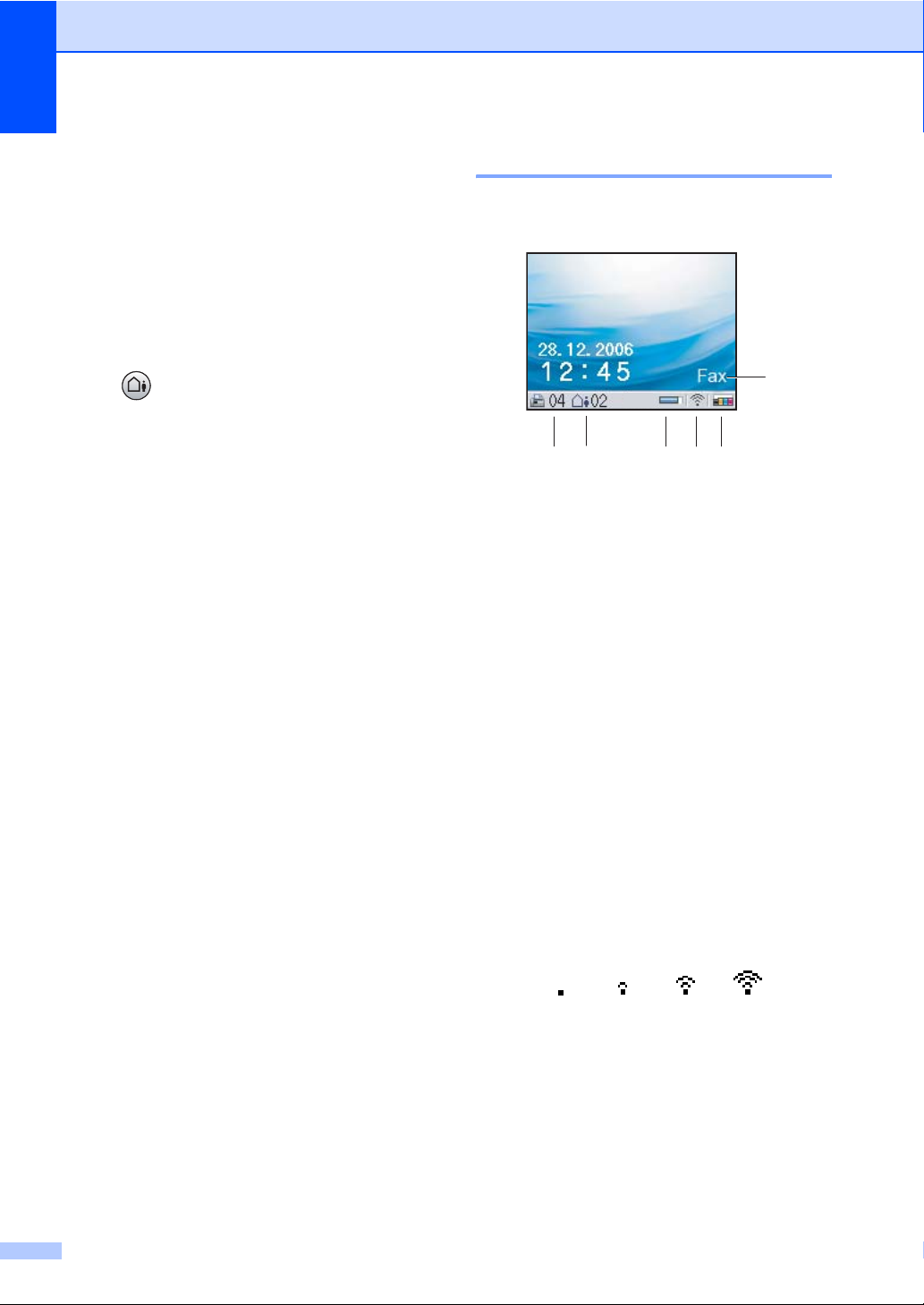
Kapitel 1
9 Ink Management (kun MFC-440CN og
MFC-660CN)
Gør det muligt at rense printhovedet og
kontrollere udskriftskvaliteten og den
tilgængelige mængde blæk.
10 Fax Preview (kun MFC-660CN og
MFC-845CW)
Du kan se dine indgåede faxer på LCD'en.
11 TAD-taster (kun MFC-660CN og
MFC-845CW):
On/Off
Slår TAD til eller fra. Den blinker også, hvis
du har nye beskeder.
Play/Record (kun MFC-660CN)
Afspiller talebeskeder, der er gemt i
hukommelsen. Du kan også optage
telefonopkald.
Play (kun MFC-845CW)
Afspiller talebeskeder, der er gemt i
hukommelsen.
Erase/Mute (kun MFC-660CN)
Sætter det aktuelle telefonopkald i
venteposition. Sletter også tale-beskeder.
Erase (kun MFC-845CW)
Sletter tale-/fax-beskeder.
12 Speaker Phone (kun MFC-660CN og
MFC-845CW)
Giver dig mulighed for at tale til en anden uden
at løfte telefonrøret.
13 Mikrofon (kun MFC-660CN og MFC-845CW)
Modtager din stemme, når du taler med
modparten ved hjælp af højttaler telefonen.
LCD-skærmindstillinger 1
LCD'en viser den aktuelle maskinstatus, når
maskinen er ledig.
10.10.2006
20:48
Memory
02
04
2
1 Aktuel modtagetilstand
Du kan se den aktuelle modtagetilstand.
Fax (Kun fax)
F/T (Fax/Tlf)
Tad (Ekstern TAD eller Msg Mgr)
Man (Manuel)
2 Faxmeddelelser i hukommelsen
Viser hvor mange modtagne faxmeddelelser
der er i hukommelsen.
3 Talebeskeder i hukommelsen (kun
MFC-660CN og MFC-845CW)
Viser hvor mange modtagne talebeskeder der
er i hukommelsen.
4 Hukommelsesstatus
Giver mulighed for at se den tilgængelige
hukommelse i maskinen.
5 Trådløs status (kun MFC-845CW)
En indikator med fire niveauer viser den
aktuelle styrke for det trådløse signal, hvis du
bruger en trådløs forbindelse.
Huk.
3
4
1
65
0Maks
6 Blækindikator
Du kan se den aktuelle blækmængde.
8
Page 21
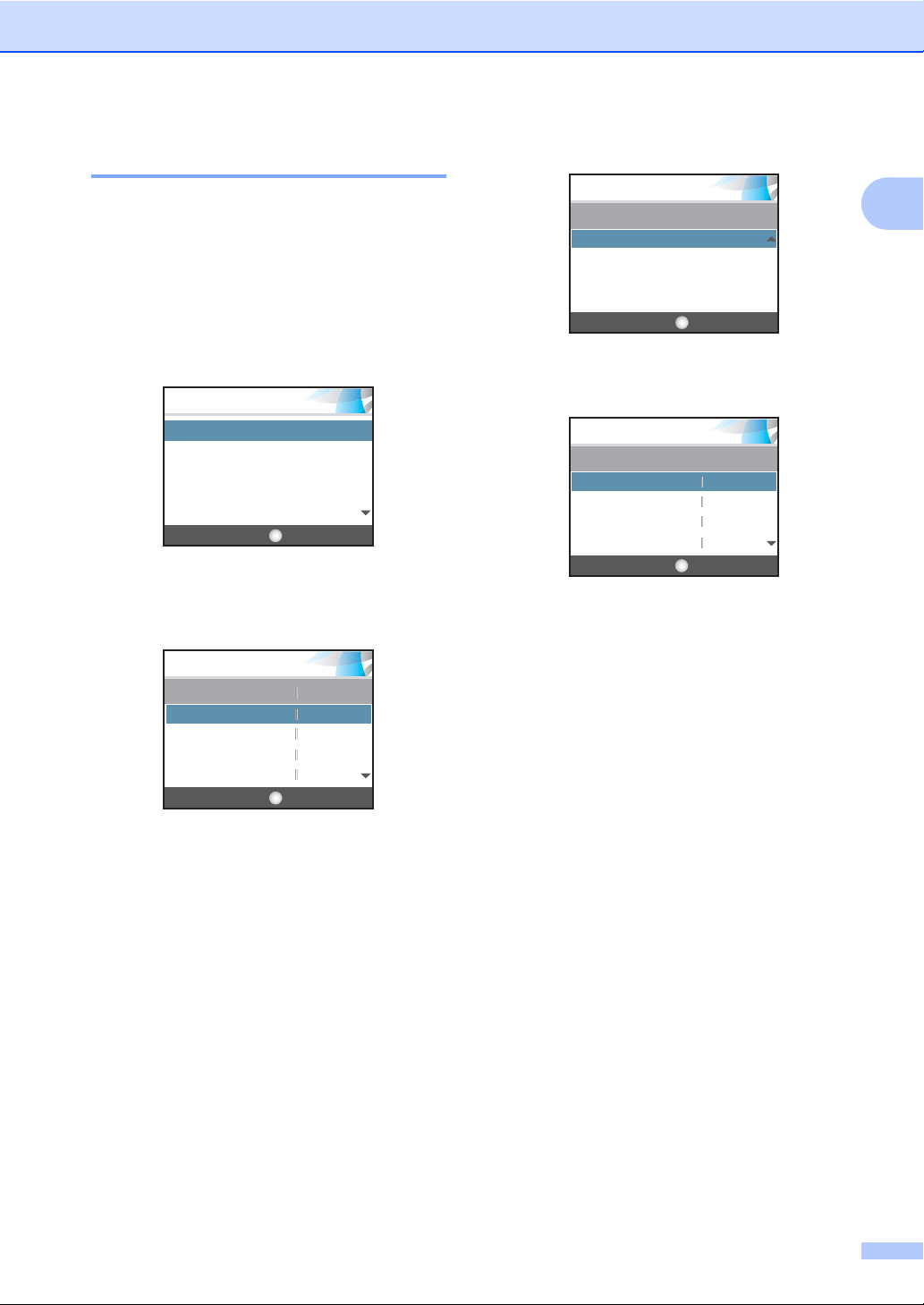
Generelle oplysninger
Grundlæggende funktioner 1
De følgende trin viser, hvordan man ændrer
en indstilling i maskinen. I dette eksempel er
Mode Timer-indstillingen ændret fra 2
minutter til 30 sekunder.
a Tryk på Menu.
b Tryk på a eller b for at vælge
Gen. opsætning.
MENU
Gen. opsætning
Fax
LAN
Print rapport
Maskin-info
OKVælg & Tryk
Tryk på OK.
c Tryk på a eller b for at vælge
Mode timer.
MENU
Gen. opsætning
Mode timer 2 Min
Papirtype
Papirstørrelse
Volume
Vælg & Tryk
Alm.papi
A4
OK
d Tryk på a eller b for at vælge 30 Sek.
MENU
Mode timer
30 Sek
1 Min
2 Min
5 Min
OKVælg & Tryk
Tryk på OK.
Du kan se den nuværende indstilling på
LCD'en:
MENU
Gen. opsætning
Mode timer
Papirtype
Papirstørrelse
Volume
30 Sek
Alm.papi
A4
OKVælg & Tryk
e Tryk på Stop/Exit.
1
Tryk på OK.
9
Page 22
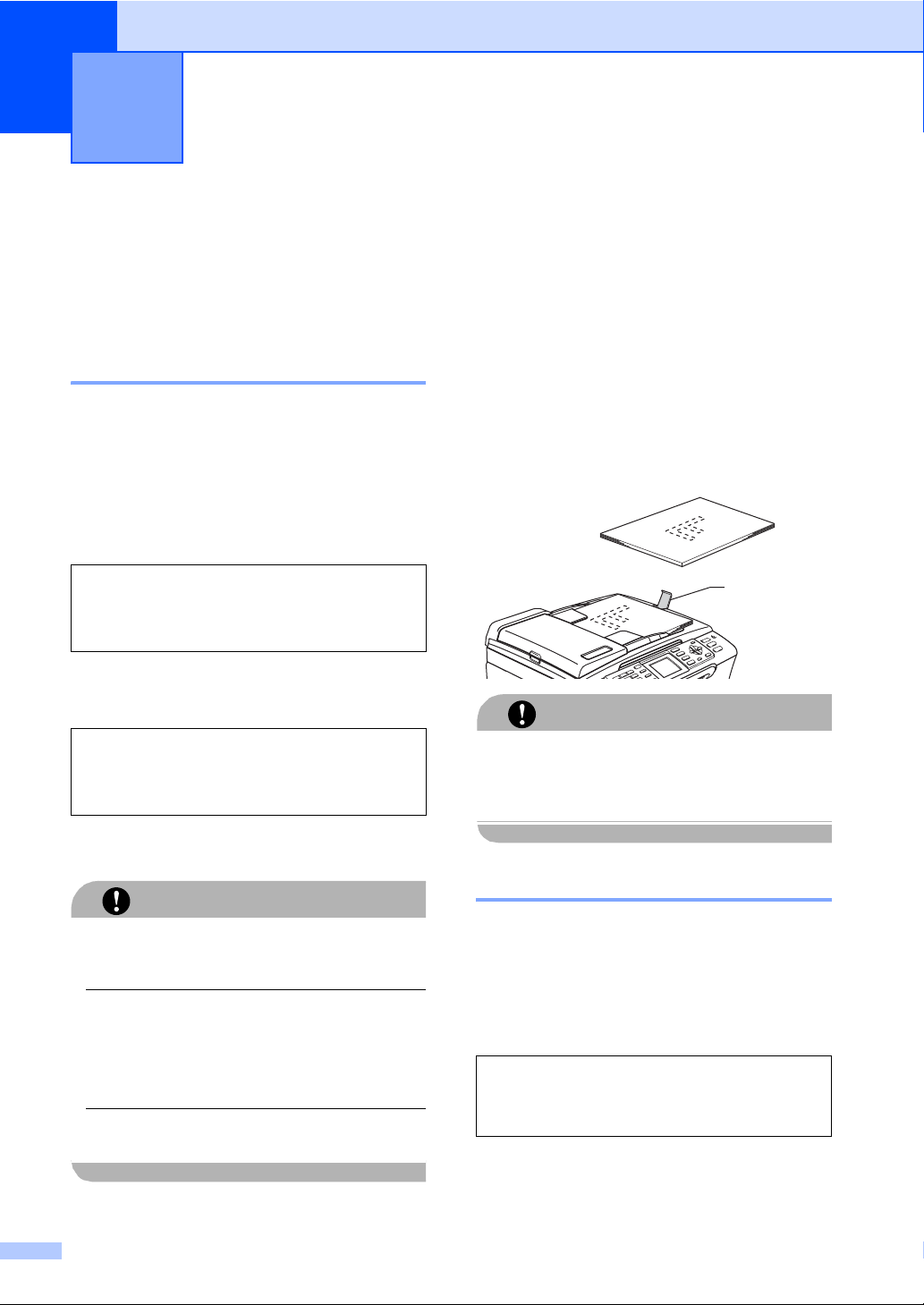
2
Ilægge dokumenter og papir 2
Ilægge dokumenter 2
Du kan sende en fax, kopiere og scanne fra
ADF'en (automatisk dokumentfremfører) og
fra scannerglaspladen.
Bruge ADF’en 2
ADF’en kan indeholde op til 10 sider og
fremfører hvert ark enkeltvis. Brug standard
80 g/m
lægger dem i ADF'en.
Anbefalet miljø 2
Understøttede dokumentformater 2
2
papir, og luft altid siderne, før du
Temperatur: 20 til 30° C
Fugtighed: 50% til 70%
Papir:
Højde: 148 til 355,6 mm
Bredde: 148 til 215,9 mm
Vægt:
2
80 g/m
64 til 90 g/m
A4
2
Sørg for, at dokumenter, der er skrevet
med blæk, er helt tørre.
a Luft siderne godt. Sørg for at anbringe
dokumenterne med forsiden nedad og
øverste kant forrest i ADF’en, indtil du
kan mærke, at de berører
fremføringsrullen.
b Indstil papirstyrene, indtil de passer til
dokumenternes bredde.
c Fold ADF-outputstøtteklappen ud (1).
1
Lad IKKE tykke dokumenter ligge på
scannerglaspladen. Hvis du gør det, kan
ADF'en blokere.
FORSIGTIG
Sådan ilægges dokumenter 2
Træk IKKE i dokumentet, mens det
fremføres.
Brug IKKE papir, der er krøllet, rynket,
foldet, skævt, hæftet, forsynet med
papirclips, sammenklistret eller forsynet
med tape.
Brug IKKE karton, avispapir eller stof.
10
FORSIGTIG
Bruge scannerglaspladen 2
Du kan bruge scannerglaspladen til at sende
en faxmeddelelse, kopiere eller scanne en
eller flere sider i en bog.
Understøttede dokumentformater 2
Højde: Op til 297 mm
Bredde: Op til 215,9 mm
Vægt: Op til 2 kg
Page 23
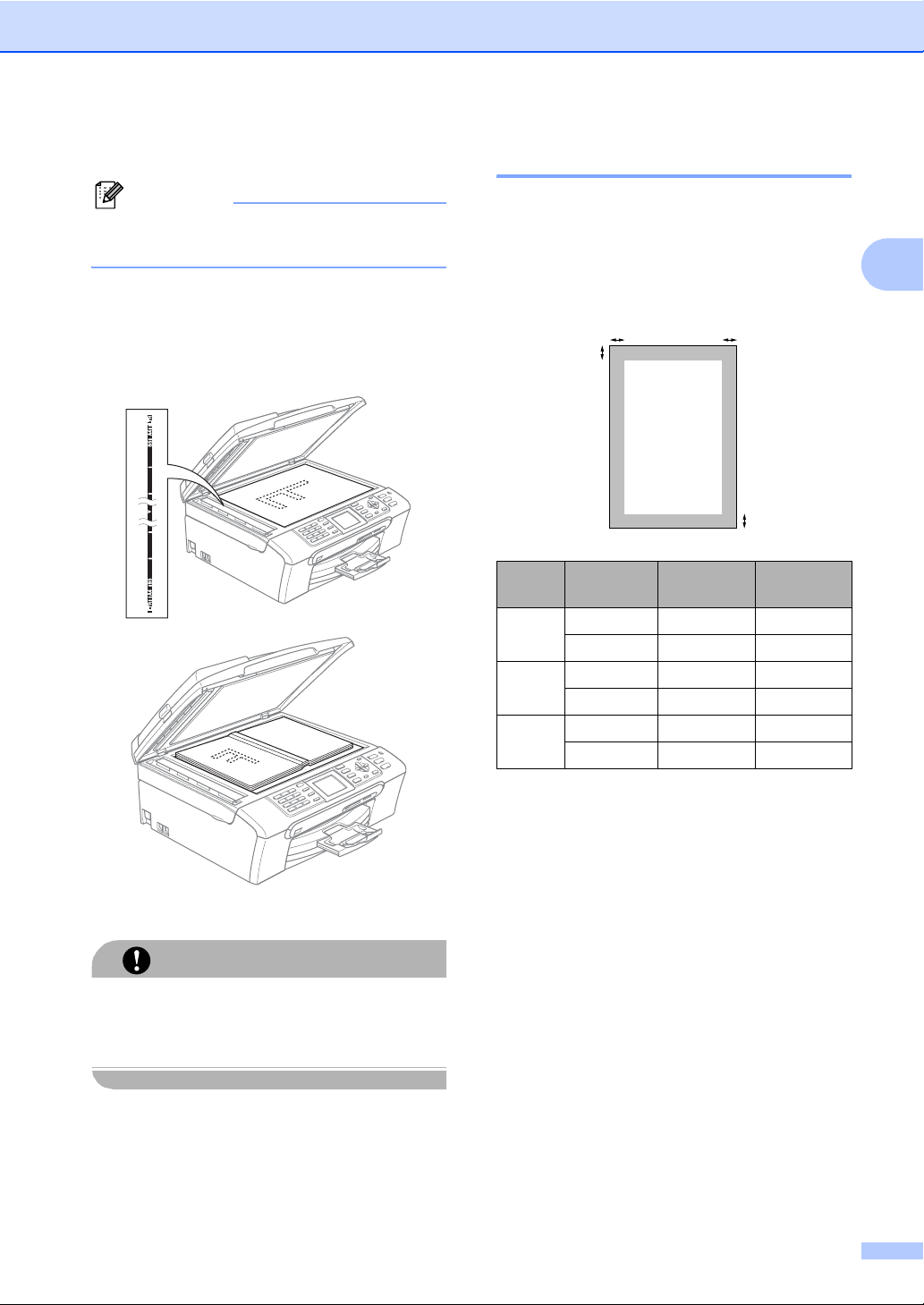
Ilægge dokumenter og papir
Sådan ilægges dokumenter 2
Bemærk!
Når scannerglaspladen skal anvendes,
skal ADF’en være tom.
a Løft dokumentlåget.
b Centrér dokumentet med forsiden
nedad på scannerglaspladen ved hjælp
af dokumentstyrene til venstre.
Scanningsområde 2
Scanningsområdet afhænger af
indstillingerne i det program, du bruger.
Nedenstående tal viser de områder, du ikke
kan scanne på papir i Letter-format eller A4format.
3
1
Brug Dokument
format
Fax Letter 3 mm 4 mm
A4 3 mm 1 mm
Kopi Letter 3 mm 3 mm
A4 3 mm 3 mm
Scanning
Letter 3 mm 3 mm
A4 3 mm 0 mm
Top (1)
Bund (2)
4
2
Venstre (3)
Højre (4)
2
c Luk dokumentlåget.
Hvis du scanner en bog eller et tykt
dokument, må du IKKE smække låget ned
eller trykke på det.
FORSIGTIG
11
Page 24
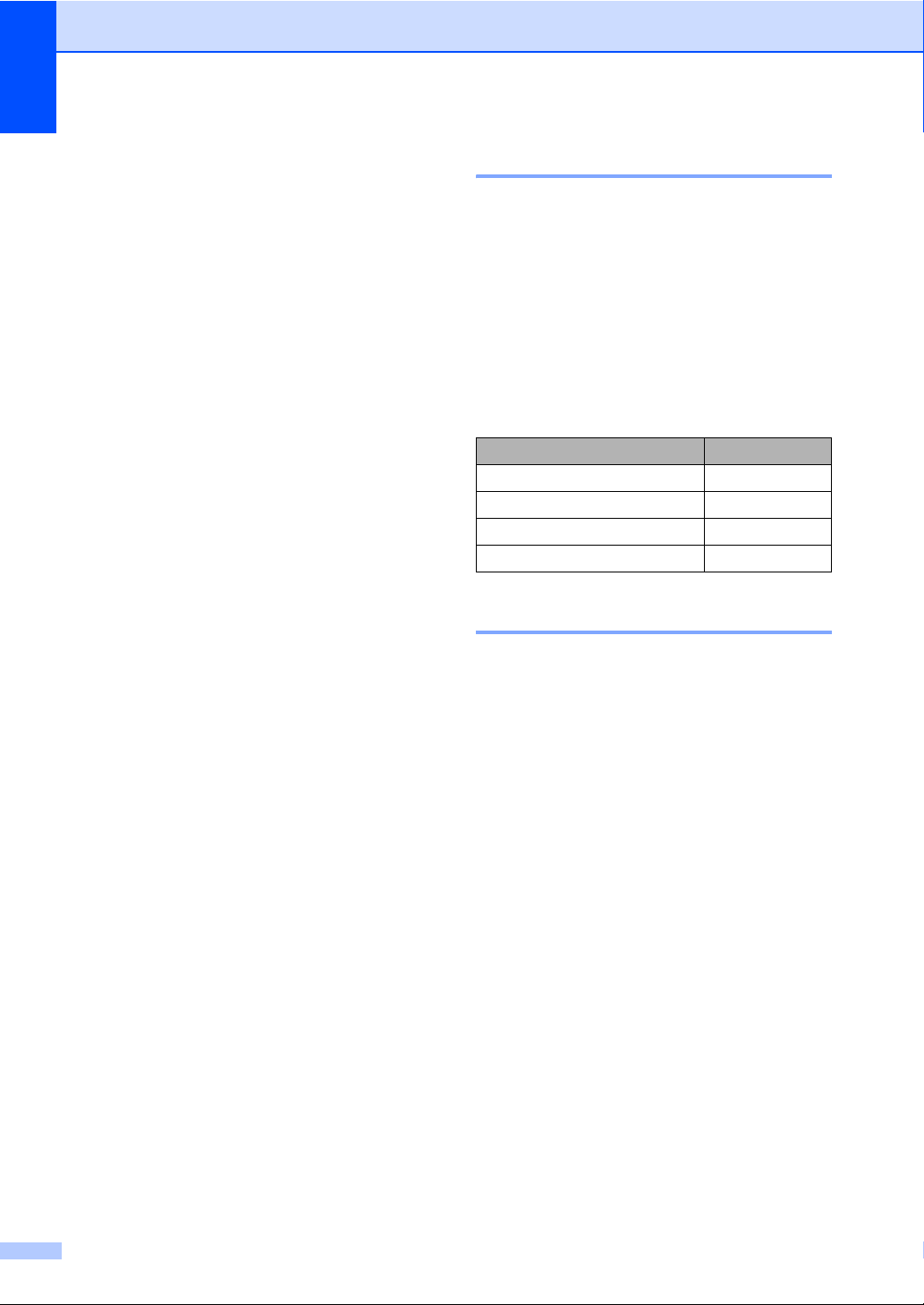
Kapitel 2
Brugbart papir og andre medier 2
Udskriftskvaliteten kan påvirkes af den type
papir, du anvender i maskinen.
Du opnår den bedste udskriftskvalitet for de
valgte indstillinger, hvis du altid indstiller
Papirtype til at passe til den type papir, du
lægger i.
Du kan bruge almindeligt papir, inkjet-papir
(papir med belægning), glittet papir,
transparenter og konvolutter.
Det anbefales at teste de forskellige
papirtyper før indkøb af store mængder.
Når du udskriver på inkjet-papir (papir
med belægning), transparenter og glittet
papir, skal du sørge for at vælge det
rigtige medie under fanen
‘Grundlæggende’ i printerdriveren eller i
indstillingen papirtype (Se Papirtype
på side 24).
Når du udskriver på foto-papir fra Brother,
skal arket med anvisningerne, der følger
med fotopapiret, lægges i papirmagasinet
først, og derefter placeres fotopapiret
oven på arket med anvisninger.
Når du bruger transparenter eller glittet
papir, skal du fjerne hvert ark med det
samme for at forhindre udtværing eller
papirstop.
Undgå at berøre den udskrevne overflade
af papiret lige efter udskrivning.
Overfladen kan stadig være fugtig, og du
kan få blæk på fingrene.
Anbefalede medier 2
For at få den bedste udskriftkvalitet,
anbefaler vi, at du bruger Brother-papir. (Se
tabellen herunder.)
Hvis du ikke kan få Brother-papir i dit land,
anbefaler vi, at du tester forskellige typer
papir før du køber større mængder.
Vi anbefaler brug af “3M Transparency Film”,
når du udskriver på transparenter.
Brother-papir
Papirtype Element
A4 almindeligt BP60PA
A4 glittet foto BP61GLA
A4 Inkjet (Matte) BP60MA
10 x 15 cm Glittet Foto BP61GLP
Håndtere og bruge medier 2
Opbevar papir i originalemballagen, og
hold denne lukket. Opbevar papiret fladt
og væk fra fugt, direkte sollys og varme.
Den belagte side af fotopapiret er
skinnende. Undgå at berøre den
skinnende (belagte) side. Ilæg fotopapiret
med den skinnende side nedad.
Undgå at berøre begge sider af
transparenter, da de let absorberer vand
og sved, hvorved der kan forekomme
forringet udskriftskvalitet. Transparenter
designet til laserprintere/kopimaskiner
kan plette dit næste dokument. Brug kun
transparenter, der er anbefalet til
inkjetudskrivning.
12
Page 25
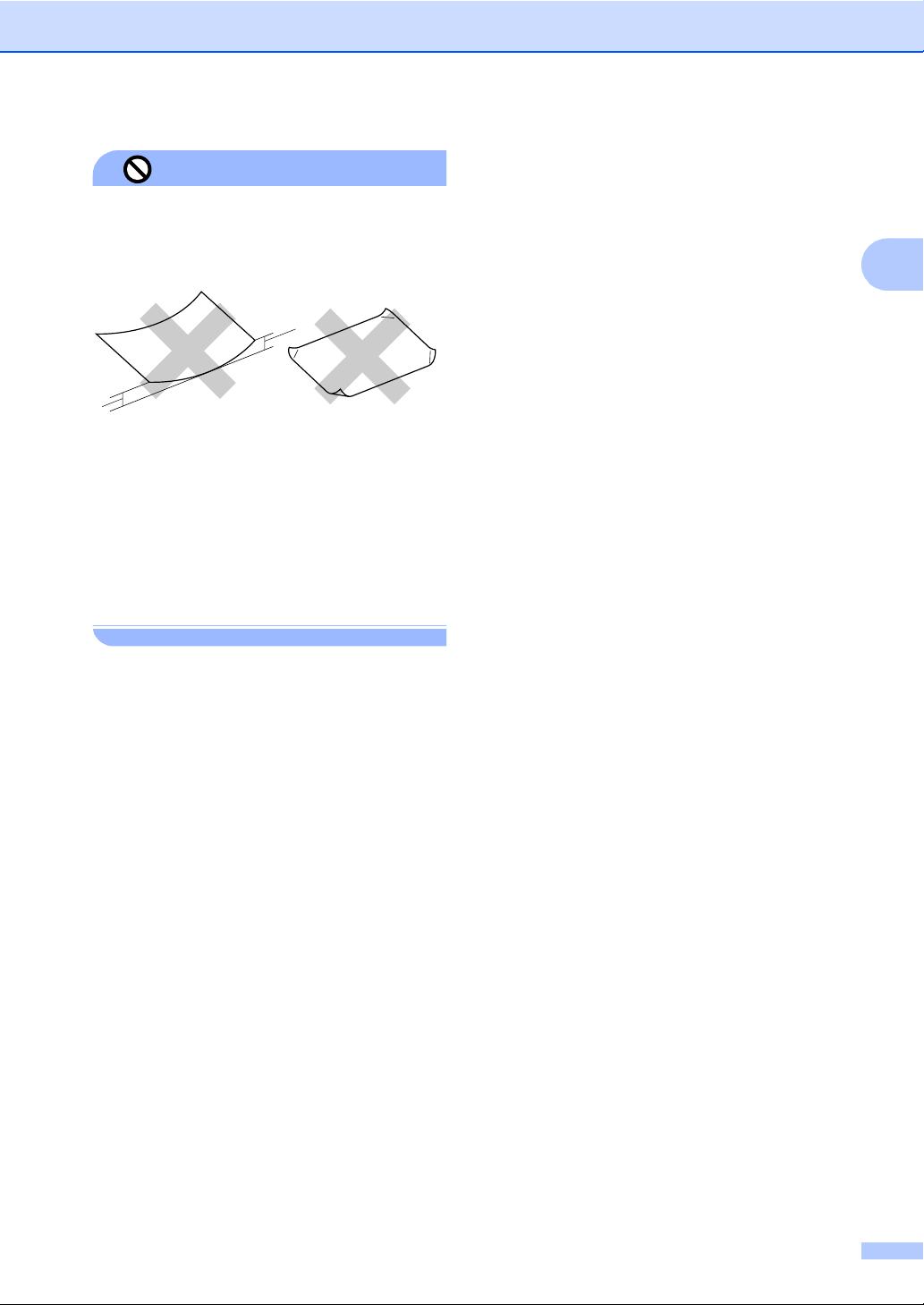
Ilægge dokumenter og papir
Forkert opsætning
BRUG IKKE følgende slags papir:
• Beskadiget, krøllet, rynket eller
uregelmæssigt formet papir
1
1
1 2 mm eller længere
• Meget skinnende eller struktureret papir
• Papir, der allerede er udskrevet på en
printer
• Papir, der ikke kan arrangeres ensartet
ved stakning
• Papir, der er fremstillet med korte fibre
Papirkapaciteten i udgangspapirmagasinet 2
2
Op til 50 ark af 20 lb Letter eller 80 g/m2 A4papir.
Transparenter og fotopapir skal tages ud
af udgangspapirmagasinet én side ad
gangen for at undgå udtværing.
13
Page 26
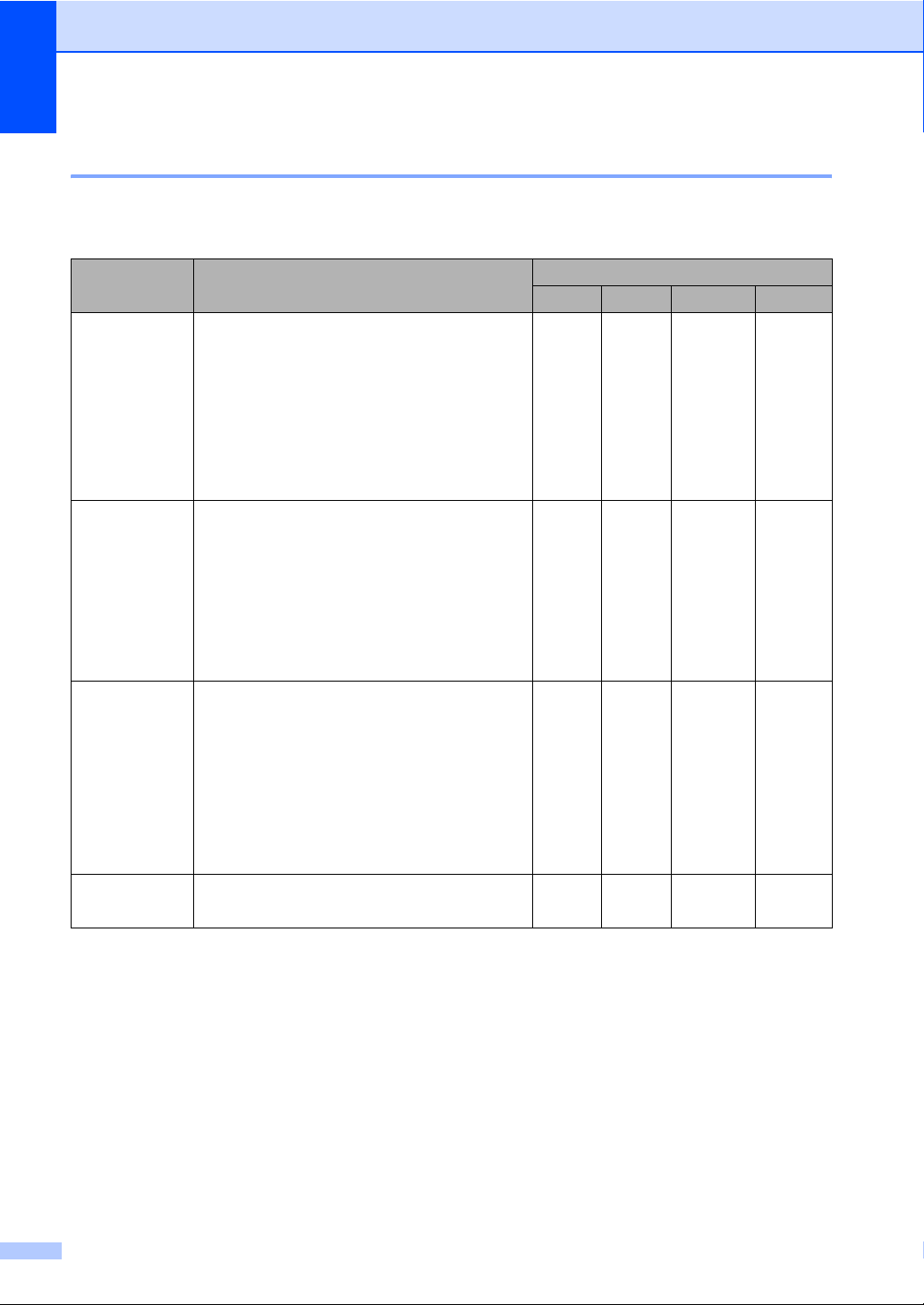
Kapitel 2
Vælge den rigtige type medie 2
Papirtype og -størrelse for hver funktion 2
Papirtype Papirstørrelse Brug
Fax Kopi
Klip papirark Letter 216 × 279 mm Ja Ja Ja Ja
A4 210 × 297 mm Ja Ja Ja Ja
Legal 216 × 356 mm Ja Ja – Ja
Executive 184 × 267 mm – – – Ja
JIS B5 182 × 257 mm – – – Ja
A5 148 × 210 mm – Ja – Ja
A6 105 × 148 mm – – – Ja
Kort Foto 10 × 15 cm – Ja Ja Ja
Photo L 89 × 127 mm – – – Ja
Photo 2L 13 × 18 cm – – Ja Ja
Indekskort 127 × 203 mm – – – Ja
Postkort 1 100 × 148 mm – – – Ja
Postkort 2
(Dobbelt)
Konvolutter C5
Konvolut
DL
Konvolut
COM-10 105 × 241 mm – – – Ja
Monarch 98 × 191 mm – – – Ja
JE4
Konvolut
Transparenter Letter 216 × 279 mm – Ja – Ja
A4 210 × 297 mm – Ja – Ja
148 × 200 mm – – – Ja
162 × 229 mm – – – Ja
110 × 220 mm – – – Ja
105 × 235 mm – – – Ja
PhotoCapture
Printer
14
Page 27
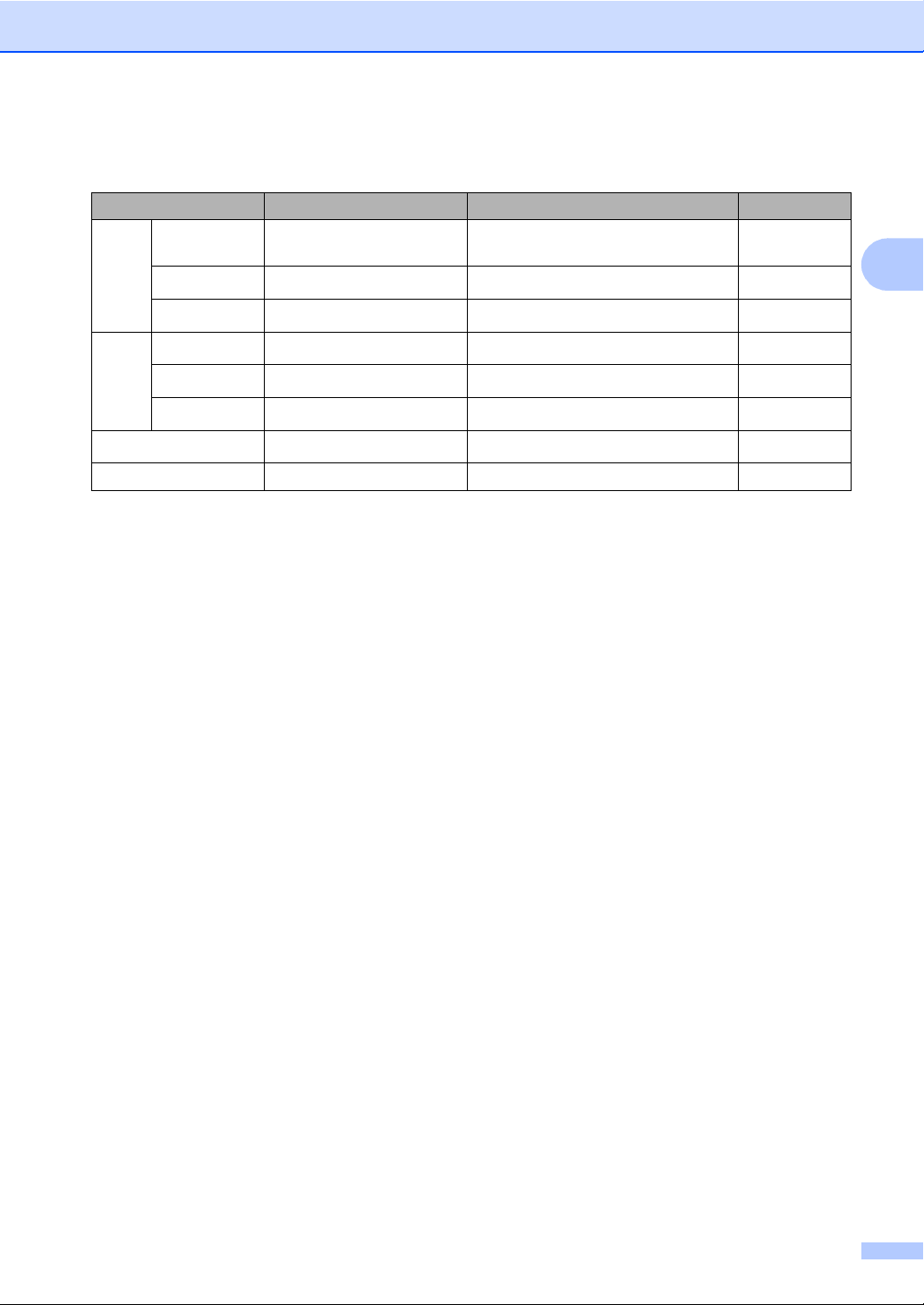
Ilægge dokumenter og papir
Papirvægt, tykkelse og kapacitet 2
Papirtype Vægt Tykkelse Antal ark
Klip
papirark
Almindeligt
papir
Inkjet-papir
Glittet papir
Kort Fotokort
Indekskort
Postkort
Konvolutter
64 til 120 g/m
64 til 200 g/m
Op til 220 g/m
Op til 240 g/m
Op til 120 g/m
Op til 200 g/m
75 til 95 g/m
2
2
2
2
2
2
2
0,08 til 0,15 mm
0,08 til 0,25 mm 20
Op til 0,25 mm 20
Op til 0,28 mm
Op til 0,15 mm 30
Op til 0,23 mm 30
Op til 0,52 mm 10
Transparenter – – 10
1
Op til 50 ark for papir i Legal-format 80 g/m2.
Du kan ilægge op til 100 ark af kvaliteten 80 g/m
2
For Photo 10×15 cm og Foto L papir, skal du bruge fotopapirbakken. (Se Ilægning af fotopapir på side 19.)
2
papir.
100
20
1
2
2
15
Page 28
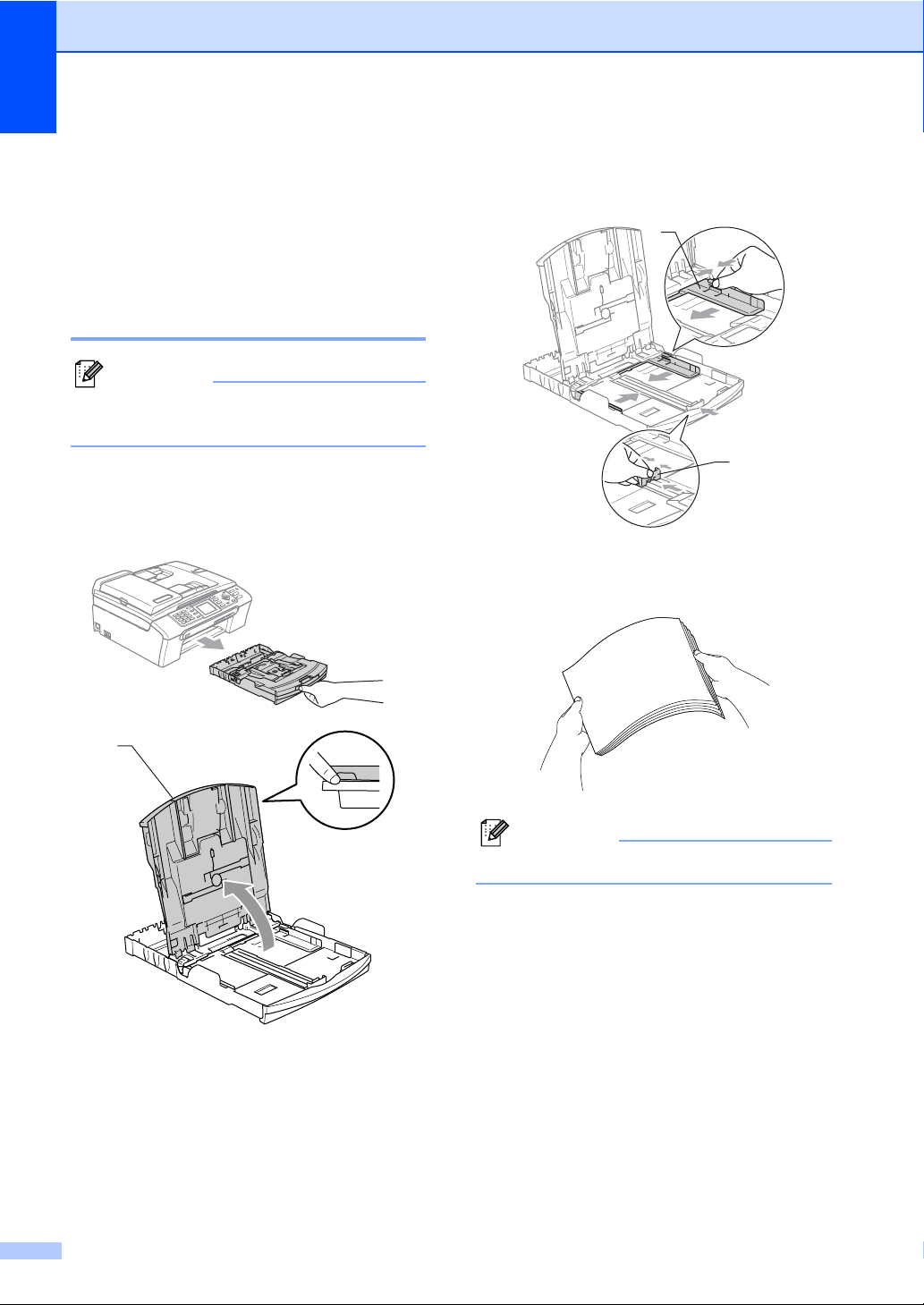
Kapitel 2
Sådan ilægges papir, konvolutter eller andre medier
Sådan ilægges papir eller andre medier 2
Bemærk!
For at udskrive på foto L elle 10 × 15 cm
papir, se Ilægning af fotopapir på side 19.
a Hvis papirholderklappen er åben, lukkes
den og derefter trækkes papirmagasinet
helt ud af maskinen.
Luk udgangspapirmagasinets låg (1).
b Tryk på og skyd papirstyrerne (1) og
papirlængdestyret (2), så de passer til
papirstørrelsen.
2
1
c Luft papirstakken godt for at undgå
papirstop og fremføringsfejl.
2
1
Bemærk!
Sørg altid for, at papiret ikke er krøllet.
16
Page 29
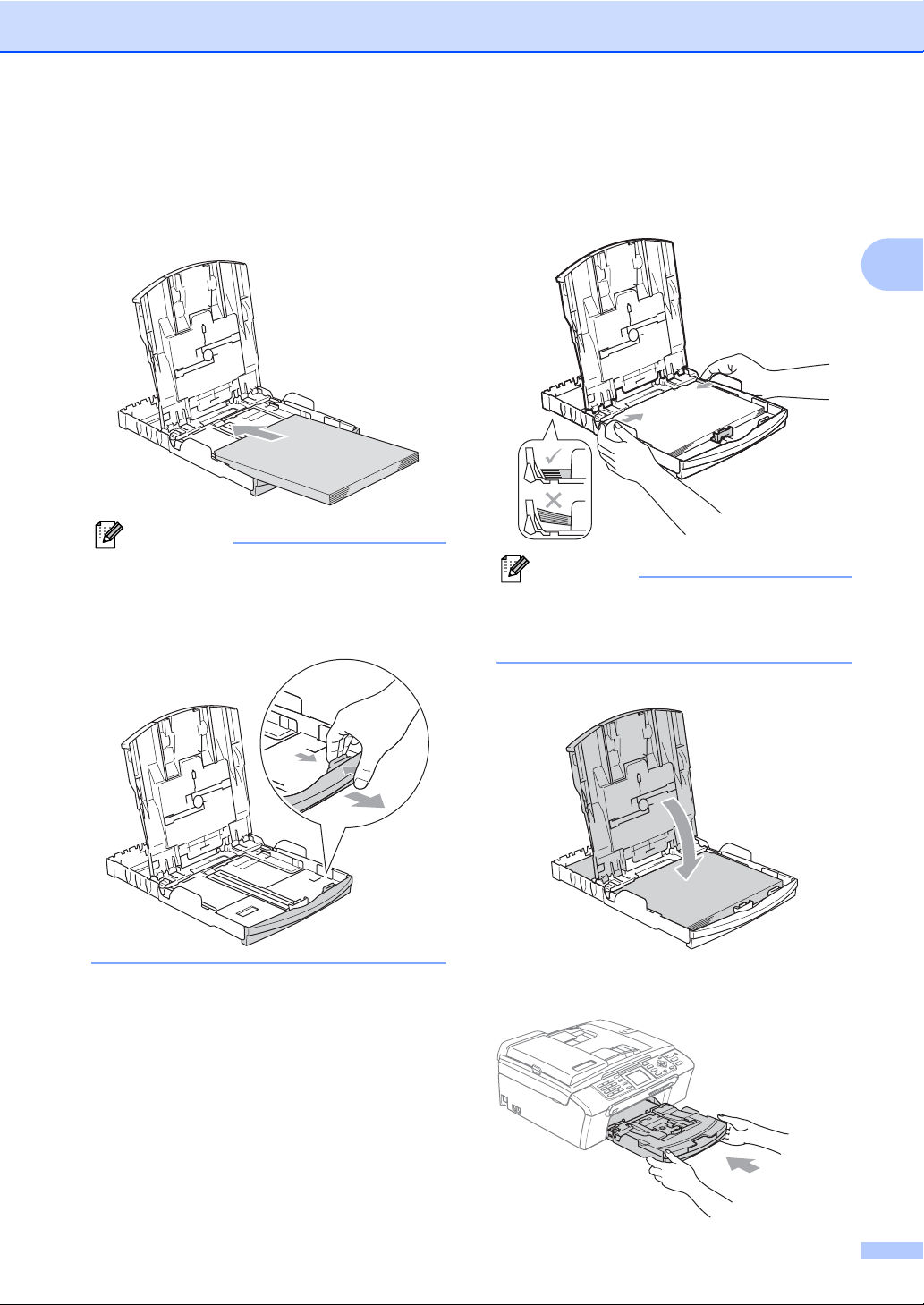
Ilægge dokumenter og papir
d Sæt forsigtigt papiret i papirmagasinet
med udskriftssiden nedad og
overkanten først.
Sørg for at papiret ligger fladt i
magasinet.
Bemærk!
Når du bruger papir i Legal-format, skal du
trykke på udløserknappen til
universalstyret og holde den nede mens
papirbakkens front glider ud.
e Juster forsigtigt papirsidestyrene med
begge hænder, så de passer til papiret.
Sørg for, at papirsidestyrene berører
papirets sider.
Bemærk!
Pas på ikke at skubbe papiret for langt ind.
Det kan løfte sig bag i bakken og medføre
fremføringsproblemer.
f Luk udgangspapirmagasinets låg.
2
g Skub langsomt papirmagasinet helt ind i
maskinen.
17
Page 30
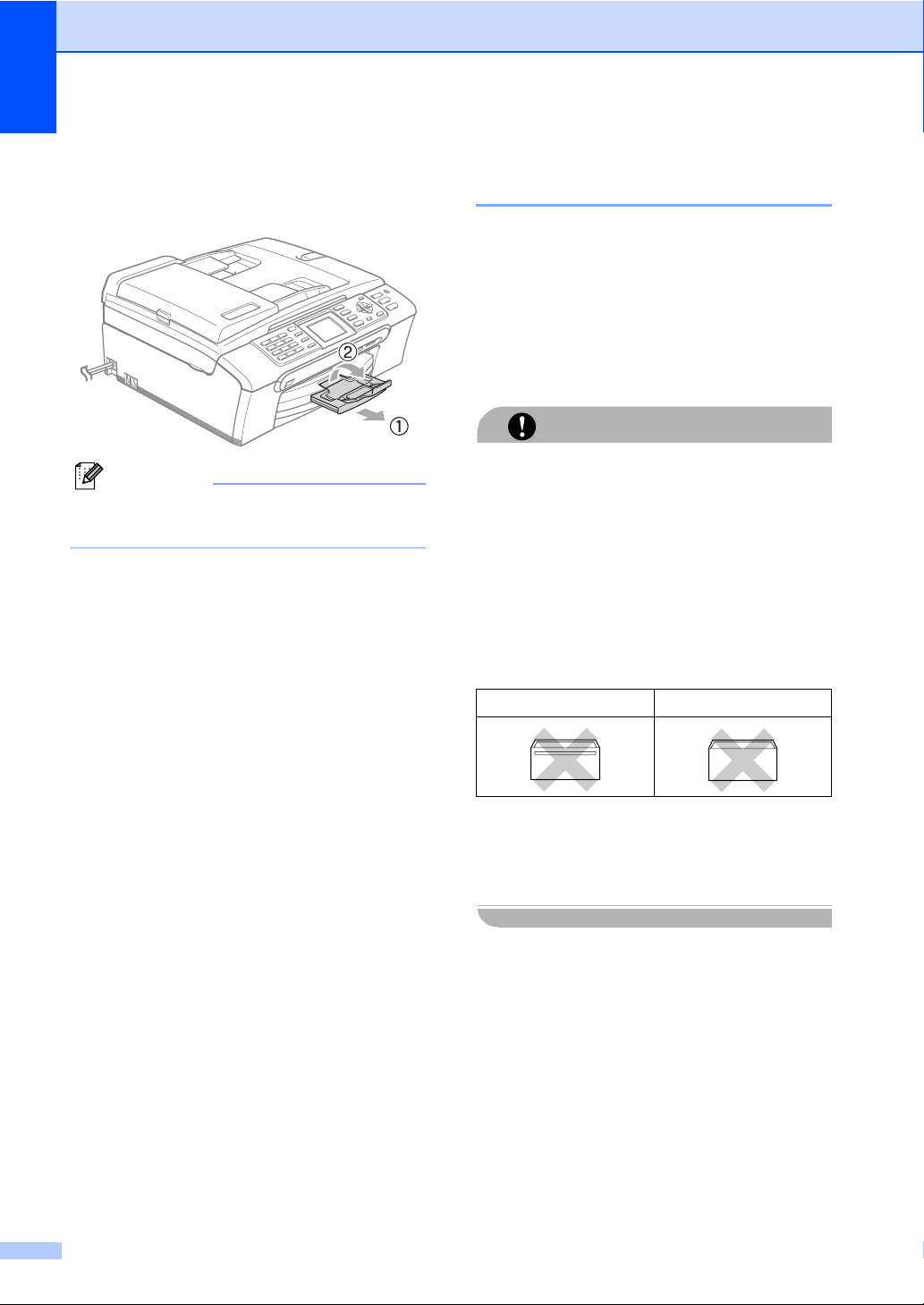
Kapitel 2
h Mens du holder papirmagasinet på
plads, skal du trække papirstøtten ud (1)
indtil det siger klik og folde
papirholderklappen (2).
Bemærk!
Brug ikke papirstøtteflappen til Legal
papir.
Sådan ilægges konvolutter, postkort og fotopapir 2
Ilægning af konvolutter 2
Brug konvolutter, der vejer fra 75 til
95 g/m
Nogle konvolutter kræver
margenindstillinger i programmet. Sørg
for, at der først foretages en testudskrift.
Du må ikke bruge nogle af de følgende
konvoluttyper, da de vil medføre
fremføringsproblemer:
• Hvis de har en poset udformning.
• Der er præget (er forsynet med hævet
• Der har lukkeanordninger eller clips.
• Der er fortrykte på indersiden.
2
.
FORSIGTIG
skrift).
Lim Dobbelt klap
Af of til kan det være du oplever
fremføringsproblemer pga. tykkelse,
størrelse og klapformen på de konvolutter
du bruger.
18
Page 31

Ilægge dokumenter og papir
Sådan ilægges konvolutter og postkort 2
a Tryk konvolutternes eller postkortenes
hjørner og sider sammen for at gøre
dem så flade som muligt, før du lægger
dem i.
Bemærk!
Hvis konvolutterne eller postkortene
fremføres dobbelt, skal du lægge én
konvolut i papirmagasinet ad gangen.
Hvis der er problemer med udskrivning på
konvolutter, kan du prøve følgende
muligheder:
a Åbn konvoluttens flap.
b Sørg for, at den åbne flap enten er i siden
af konvolutten eller på konvoluttens
bagkant, når der udskrives.
c Juster størrelsen og margen i dit
program.
Ilægning af fotopapir 2
2
2
b Læg forsigtigt konvolutterne eller
postkortene i papirmagasinet med
adressesiden nedad og overkanten
(toppen af konvolutterne) først. Skyd
papirstyrerne (1) og
papirlængdestyrerne (2) så de passer til
størrelsen af konvolutterne eller
postkortene.
1
2
Brug fotopapirbakken, der er monteret oven
på papirmagasinet til at udskrive på foto
10×15 cm og foto L-papirformat. Du kan
efterlade papir i standard papirmagasinet, når
du bruger fotopapirbakken.
a Tryk på udløserknappen til
fotopapirmagasinet med den venstre
tommelfinger og skub
fotopapirmagasinet (den øverste del af
magasinet) tilbage til
fotoudskrivningspositionen.
1
1 Fotopapirbakke
19
Page 32

Kapitel 2
b Tryk og lad papirsidestyrerne (1) og
papirlængdestyrerne (2) så de passer til
papirformatet.
1
2
c Læg fotopapiret i fotopapirbakken og
juster forsigtigt papirstyrerne efter
papiret.
Sørg for, at papirsidestyrene berører
papirets sider.
d Når du har afsluttet udskrivningen, vil
fotos sætte fotopapirmagasinet tilbage
til den normale udskrivningsposition.
Tryk på udløserknappen til
fotopapirmagasinet med den venstre
tommelfinger og skub
fotopapirpapirmagasinet fremad indtil
det siger klik.
Sådan fjerner du små udskrifter fra maskinen 2
Bemærk!
• Pas på ikke at skubbe papiret for langt ind.
Det kan løfte sig bag i bakken og medføre
fremføringsproblemer.
• Sørg altid for, at papiret ikke er krøllet.
Når maskinen sender småt papir ud i
udgangspapirbakken, er det muligt du ikke
kan nå det. Sørg for, at udskrivningen er
afsluttet og derefter trække bakken helt ud af
maskinen.
20
Page 33

Ilægge dokumenter og papir
Printbart område 2
Det printbare område afhænger af indstillingerne i det program, du bruger. Nedenstående tal viser
ikke-printbare områder på papirark og konvolutter. Maskinen kan kun udskrive i de skraverede
områder, når funktionen udskrivning uden kant er tilgængelig og slået til.
Papirark Konvolutter
3
1
4
3
4
1
2
2
Top (1) Bund (2) Venstre (3) Højre (4)
Klip papirark 3 mm 3 mm 3 mm 3 mm
Konvolutter 12 mm 24 mm 3 mm 3 mm
2
Bemærk!
Funktionen Kant til kant er ikke tilgængelig for konvolutter.
21
Page 34

3
Generel opsætning 3
Strømsparetilstand 3
Når maskinen er ledig, kan du indstille den til
strømsparetilstand ved at trykke på tasten
Power Save. Du kan stadig modtage
telefonopkald i strømsparetilstand Find flere
oplysninger om modtagelse af
faxmeddelelser i strømsparetilstand i tabellen
på Til/Fra-indstilling på side 23. De
forsinkelde faxmeddelelser, der er klargjort,
bliver sendt. Du kan også modtage
faxmeddelelser ved hjælp af fjernmodtagelse,
hvis du ikke er i nærheden af maskinen. Hvis
du vil udføre andre funktioner, skal du tage
maskinen ud af strømsparetilstand.
Bemærk!
Hvis du har tilsluttet en ekstratelefon eller
TAD, er den altid tilgængelig.
Sæt din maskine i strømsparefunktion 3
a Tryk på tasten Power Save, og hold
den nede, indtil LCD'en viser
Lukker ned.
LCD-lyset slukkes.
Sæt din maskine ud af strømsparefunktion 3
a Tryk på tasten Power Save.
LCD'en viser dato og klokkeslæt.
Bemærk!
• Selvom du har sat maskinen til
strømsparetilstand, vil den med jævne
mellemrum rense printhovedet for at
bevare udskriftskvaliteten.
• Hvis du trækker netstikket ud, kan
maskinens funktioner ikke benyttes.
• Du kan brugertilpasse strømsparetilstand således, at ingen af maskinfunktionerne er tilgængelige, bortset fra den automatiske rensning af printhovedet. (Se Strømspareindstilling på side 22.)
Strømspareindstilling 3
Du kan tilpasse maskinens Power Save-tast.
Fabriksindstillingen er Faxmodt:Til.
Maskinen kan modtage faxmeddelelser eller
opkald, selv om maskinen er i
strømsparetilstand. Hvis du ikke ønsker, at
maskinen skal kunne modtage
faxmeddelelser eller opkald, skal du angive
denne indstilling til Faxmodt:Fra. (Se
Strømsparetilstand på side 22.)
a Tryk på Menu.
b Tryk på a eller b for at vælge
Gen. opsætning.
Tryk på OK.
c Tryk på a eller b for at vælge
P. Gem Indstl..
Tryk på OK.
d Tryk på a eller b for at vælge
Faxmodt:Fra (eller Faxmodt:Til).
Tryk på OK.
22
e Tryk på Stop/Exit.
Page 35

Generel opsætning
MFC-440CN
Til/Fra-
Modtagetilstand
indstilling
Faxmodt:
Til
1
Kun fax
Ekstratl f/Tad
(Fabriksindstilling)
Manuel
Fax/Tlf
Faxmodt:
Fra
1
Du kan ikke modtage en faxmeddelelse med
Mono Start eller Colour Start.
2
Du kan ikke modtage en faxmeddelelse automatisk,
selv om du har indstillet modtagetilstanden til
Fax/Tlf.
3
Indstilles, inden du slukker for maskinen.
— Der er ikke andre
Tilgængelige
funktioner
Faxmodtagelse
Faxregistrering
Forsinket fax
Faxvideresend
Faxlager3
PC-Fax-modtagelse
Fjernmodtagelse
Faxregistrering
Forsinket fax
2
tilgængelige
maskinfunktioner end
rensning af
printhovedet.
3
3
MFC-660CN og MFC-845CW
Til/Fra-
Modtagetilstand
indstilling
Faxmodt:
Til
3
3
3
(Fabriksindstilling)
Faxmodt:
Fra
Kun fax
12
Fax/Tlf
Manuel
Tad Faxmodtagelse
Manuel
Fax/Tlf
— Der er ikke andre
Tilgængelige
funktioner
Faxmodtagelse
Faxregistrering
3
Forsinket fax
4
Faxvideresend
Faxlager6
Faxeksempel
PC-Fax-modtagelse6
Fjernmodtagelse
Indspil indgående
meddelelse
Faxregistrering
Forsinket fax
Faxvideresend
Faxlager
6
Faxeksempel
PC-Fax-modtagelse6
Fjernmodtagelse
Faxregistrering
Forsinket fax
5
tilgængelige
maskinfunktioner end
rensning af
printhovedet.
6
6
6
6
6
6
6
6
6
3
1
Du kan ikke modtage en faxmeddelelse med
Mono Start eller Colour Start.
2
Du kan modtage telefonopkald ved at løfte
telefonrøret (MFC-660CN) eller det trådløse
telefonrør (MFC-845CW).
3
MFC-660CN
4
Når en ekstern TAD er tilsluttet og Faxregistrering er
slået til.
5
Du kan ikke modtage en faxmeddelelse automatisk,
selv om du har indstillet modtagetilstanden til
Fax/Tlf (MFC-845CW).
6
Indstilles, inden du slukker for maskinen.
23
Page 36

Kapitel 3
Mode timer 3
Din maskine har tre midlertidige
tilstandstaster på kontrolpanelet: Fax, Scan,
Copy og PhotoCapture. Du kan ændre den
tid, maskinen skal bruge efter den sidste
Scanning-, Kopi- eller PhotoCapturefunktion, før den går tilbage til Faxtilstand.
Hvis du vælger Fra, forbliver maskinen i den
sidst anvendte tilstand.
a Tryk på Menu.
Papirindstillinger 3
Papirtype 3
Indstil maskinen til den type papir, du bruger,
for at opnå den bedste udskriftskvalitet.
a Tryk på Menu.
b Tryk på a eller b for at vælge
Gen. opsætning.
Tryk på OK.
c Tryk på a eller b for at vælge
Papirtype.
Tryk på OK.
d Tryk på a eller b for at vælge
Alm.papir, Inkjet papir,
Brother Photo, Øvrige Foto eller
Transparent.
Tryk på OK.
e Tryk på Stop/Exit.
b Tryk på a eller b for at vælge
Gen. opsætning.
Tryk på OK.
c Tryk på a eller b for at vælge
Mode timer.
Tryk på OK.
d Tryk på a eller b for at vælge 0 Sek,
30 Sek, 1 Min, 2 Min, 5 Min eller
Fra.
Tryk på OK.
e Tryk på Stop/Exit.
Bemærk!
Maskinen sender papiret ud med
udskriftssiden opad i papirmagasinet
foran på maskinen. Når du bruger
transparenter eller glittet papir, skal du
fjerne hvert ark med det samme for at
forhindre udtværing eller papirstop.
24
Page 37

Generel opsætning
Papirstørrelse 3
Du kan benytte fem papirformater til
udskrivning af kopier: Letter, Legal, A4, A5 og
10 × 15 cm og tre formater til udskrivning af
faxmeddelelser: Letter, Legal og A4. Når du
ændrer formatet på det papir, du lægger i
maskinen, skal du samtidigt ændre
indstillingen af papirformatet, så din maskine
kan tilpasse sig en indkommende
faxmeddelelelse på siden.
a Tryk på Menu.
b Tryk på a eller b for at vælge
Gen. opsætning.
Tryk på OK.
c Tryk på a eller b for at vælge
Papirstørrelse.
Tryk på OK.
d Tryk på a eller b for at vælge Letter,
Legal, A4, A5 eller 10x15cm.
Tryk på OK.
e Tryk på Stop/Exit.
Lydstyrkeindstillinger 3
Ringelydstyrke 3
Du kan vælge et interval af
ringelydstyrkeniveauer, fra Høj til Fra.
I Faxtilstand , skal du trykke på d
eller c for at justere lydstyrkeniveauet.
LCD'et viser den aktuelle indstilling og hvert
tryk på tasten vil ændre volumen til det næste
niveau. Maskinen vil bevare den nye
indstilling indtil du ændrer den. Du kan også
ændre lydstyrken via menuen ved at følge
instruktionerne herunder:
Indstille ringelydstyrke fra menuen 3
a Tryk på Menu.
b Tryk på a eller b for at vælge
Gen. opsætning.
Tryk på OK.
c Tryk på a eller b for at vælge Volume.
Tryk på OK.
3
d Tryk på a eller b for at vælge Ring.
Tryk på OK.
e Tryk på a eller b for at vælge Lav, Med,
Høj eller Fra.
Tryk på OK.
f Tryk på Stop/Exit.
25
Page 38

Kapitel 3
Bipperlydstyrke 3
Når bipperen er slået til, bipper maskinen, når
du trykker på en tast eller begår en fejl, eller
når du sender eller modtager en
faxmeddelelse.
Du kan vælge et interval af lydstyrkeniveauer,
fra Høj til Fra.
a Tryk på Menu.
b Tryk på a eller b for at vælge
Gen. opsætning.
Tryk på OK.
c Tryk på a eller b for at vælge Volume.
Tryk på OK.
d Tryk på a eller b for at vælge Bipper.
Tryk på OK.
e Tryk på a eller b for at vælge Lav, Med,
Høj eller Fra
Tryk på OK.
f Tryk på Stop/Exit.
Højttaler lydstyrke 3
Du kan vælge et interval af
ringelydstyrkeniveauer, fra Høj til Fra.
a Tryk på Menu.
b Tryk på a eller b for at vælge
Gen. opsætning.
Tryk på OK.
c Tryk på a eller b for at vælge Volume.
Tryk på OK.
d Tryk på a eller b for at vælge
Højttaler.
Tryk på OK.
e Tryk på a eller b for at vælge Lav, Med,
Høj eller Fra.
Tryk på OK.
f Tryk på Stop/Exit.
Du kan også justere højttalerlydstyrken ved
at trykke på Speaker Phone (kun
MFC-660CN og MFC-845CW).
a Tryk på Speaker Phone.
b Tryk på d eller c .
Denne indstilling bevares, indtil du
ændrer den igen.
c Tryk på Speaker Phone.
Bemærk!
Du kan justere højttalerlydstyrken, når du
lytter til din udgående meddelelser (OGM)
og indgående meddelelser (ICM’s) ved at
trykke på d eller c (kun
MFC-660CN og MFC-845CW).
26
Page 39

Generel opsætning
Automatisk ændring til sommertid 3
Du kan indstille maskinen til automatisk at
ændre til sommertid. Maskinen stiller selv
uret én time frem om foråret og én time
tilbage om efteråret. Sørg for, at du har
indstillet den korrekte dato og det rigtige
tidspunkt i indstillingen Dato/Tid.
a Tryk på Menu.
b Tryk på a eller b for at vælge
Gen. opsætning.
Tryk på OK.
c Tryk på a eller b for at vælge
Auto sommertid.
Tryk på OK.
d Tryk på a eller b for at vælge Fra (eller
Til).
Tryk på OK.
e Tryk på Stop/Exit.
LCD-skærm 3
LCD Contrast 3
Du kan indstille LCD-kontrasten for at opnå
en skarpere og mere klar visning. Hvis du har
problemer med at læse LCD’en, kan du prøve
at ændre kontrastindstillingen.
a Tryk på Menu.
b Tryk på a eller b for at vælge
Gen. opsætning.
Tryk på OK.
c Tryk på a eller b for at vælge
LCD-indstill..
Tryk på OK.
d Tryk på a eller b for at vælge
LCD Kontrast.
Tryk på OK.
e Tryk på a eller b for at vælge Lys, Med
eller Mørk.
Tryk på OK.
3
f Tryk på Stop/Exit.
Indstille baggrundsbelysningens lysstyrke 3
Hvis du har problemer med at læse LCD’en,
kan du prøve at ændre lysstyrkeindstillingen.
a Tryk på Menu.
b Tryk på a eller b for at vælge
Gen. opsætning.
Tryk på OK.
c Tryk på a eller b for at vælge
LCD-indstill..
Tryk på OK.
d Tryk på a eller b for at vælge
Baggrundslys.
Tryk på OK.
27
Page 40

Kapitel 3
e Tryk på a eller b for at vælge Lys, Med
eller Mørk.
Tryk på OK.
f Tryk på Stop/Exit.
Indstille dæmpningstimeren for baggrundsbelysningen 3
Du kan fastlægge, hvor længe LCD
baggrundslyset skal være tændt efter det
sidste tastetryk.
a Tryk på Menu.
b Tryk på a eller b for at vælge
Gen. opsætning.
Tryk på OK.
c Tryk på a eller b for at vælge
LCD-indstill..
Tryk på OK.
d Tryk på a eller b for at vælge
Dæmp Timer.
Tryk på OK.
e Tryk på a eller b for at vælge 10 Sek,
20 Sek, 30 Sek eller Fra.
Tryk på OK.
f Tryk på Stop/Exit.
Indstille Timer slået fra 3
Du kan fastlægge, hvor lang tid LCD'en skal
være tændt efter sidste tastetryk. Dette er en
strømsparefunktion. Maskinen kan udskrive,
scanne og modtage faxmeddelelser og
samtaleopkald, når LCD'en er slukket.
a Tryk på Menu.
b Tryk på a eller b for at vælge
Gen. opsætning.
Tryk på OK.
c Tryk på a eller b for at vælge
LCD-indstill..
Tryk på OK.
d Tryk på a eller b for at vælge
Timer Fra.
Tryk på OK.
e Tryk på a eller b for at vælge 1 Min,
2 Min, 3 Min, 5 Min, 10 Min,
30 Min eller Fra.
Tryk på OK.
f Tryk på Stop/Exit.
Bemærk!
Når skærmen er slukket, kan du trykke på
en hvilken som helst tast for at tænde den
igen.
28
Page 41

Indstilling af Wallpaper 3
Du kan ændre det billede, som bruges til LCD
baggrundsskærm.
a Tryk på Menu.
b Tryk på a eller b for at vælge
Gen. opsætning.
Tryk på OK.
c Tryk på a eller b for at vælge
LCD-indstill..
Tryk på OK.
d Tryk på a eller b for at vælge
Baggrund.
Tryk på OK.
e Tryk på a eller b for at vælge
wallpaper.
Tryk på OK.
Generel opsætning
3
f Tryk på Stop/Exit.
29
Page 42

4
Sikkerhedsfunktioner 4
TX Lock (kun MFC-440CN)
TX Lock gør det muligt at forhindre
uautoriseret adgang til maskinen. Du vil ikke
kunne fortsætte med at planlægge forsinkede
faxmeddelelser eller polling af job. Imidlertid
sendes alle forudplanlagte forsinkede
faxmeddelelser, selv om du slår TX låsen til,
så de ikke går tabt.
Når TX Lock er Til, er de følgende funktioner
tilgængelige:
Modtage faxmeddelelser
Faxvideresendelse (hvis
Faxvideresendelse allerede er Til)
Fjernmodtagelse (hvis Faxlager allerede
er Til)
PC-Fax-modtagelse (hvis PC-Fax-
modtagelse allerede er slået Til)
Når TX Lock er Til, de følgende funktioner
IKKE tilgængelige:
Afsendelse af faxmeddelelser
Kopiering
PC-udskrivning
Scanning
PhotoCapture
Opsætning og ændring af TX Lock-adgangskode 4
4
Bemærk!
Hvis du allerede har angivet
adgangskoden, behøver du ikke angive
den igen.
Opsætte adgangskoden 4
a Tryk på Menu.
b Tryk på a eller b for at vælge Fax.
Tryk på OK.
c Tryk på a eller b for at vælge
Diverse.
Tryk på OK.
d Tryk på a eller b for at vælge TX lås.
Tryk på OK.
e Indtast et firecifret tal som
adgangskode.
Tryk på OK.
f Hvis LCD'en viser Verificer:, skal du
indtaste den nye adgangskode igen.
Tryk på OK.
g Tryk på Stop/Exit.
Bemærk!
Hvis du glemmer adgangskoden til TX
Låsen, skal du kontakte Brotherforhandleren for at få assistance.
30
Ændring af TX Lock-adgangskode 4
a Tryk på Menu.
b Tryk på a eller b for at vælge Fax.
Tryk på OK.
c Tryk på a eller b for at vælge
Diverse.
Tryk på OK.
d Tryk på a eller b for at vælge TX lås.
Tryk på OK.
Page 43

Sikkerhedsfunktioner
e Tryk på a eller b for at vælge
Sæt passwd.
Tryk på OK.
f Indtast et firecifret tal som den aktuelle
adgangskode.
Tryk på OK.
g Indtast et firecifret tal som en ny
adgangskode.
Tryk på OK.
h Hvis LCD'en viser Verificer:, skal du
indtaste den nye adgangskode igen.
Tryk på OK.
i Tryk på Stop/Exit.
Slå TX Lock til/fra 4
Slå TX Lock til 4
a Tryk på Menu.
Bemærk!
Hvis du indtaster den forkerte
adgangskode, viser LCD’en
Forkert password og forbliver offline.
Maskinen forbliver i TX-Lock-tilstand,
indtil den registrerede adgangskode
indtastes.
4
b Tryk på a eller b for at vælge Fax.
Tryk på OK.
c Tryk på a eller b for at vælge
Diverse.
Tryk på OK.
d Tryk på a eller b for at vælge TX lås.
Tryk på OK.
e Tryk på a eller b for at vælge
Sæt TX lås.
Tryk på OK.
f Indtast den firecifrede adgangskode.
Tryk på OK.
Maskinen går offline, og LCD’et viser
TX lås mode.
Slå TX Lock fra 4
a Tryk på Menu.
b Indtast den firecifrede adgangskode.
Tryk på OK.
TX Lock deaktiveres automatisk.
31
Page 44

Kapitel 4
Hukommelsessikkerhed (kun MFC-660CN og MFC-845CW)
Hukommelsessikkerhed gør det muligt at
forhindre uautoriseret adgang til maskinen.
Du vil ikke kunne fortsætte med at planlægge
forsinkede faxmeddelelser eller polling af job.
Imidlertid sendes alle forudplanlagte
forsinkede faxmeddelelser, selv om du slår
Hukommelsessikkerhed til, så de ikke går
tabt.
Når Hukommelsessikkerhed er slået til, er
følgende funktioner tilgængelige:
Modtage faxmeddelelser i hukommelsen
(begrænset af hukommelseskapaciteten)
Faxvideresendelse (hvis
Faxvideresendelse allerede er Til)
Fjernmodtagelse (hvis Faxlager allerede
er Til)
Trådløst telefonrør (kun MFC-845CW)
• Foretage et opkald
• Modtage et opkald
• Vis nummervisning (med
abonnementsservice)
Når Hukommelsessikkerhed er slået til, er
følgende funktioner IKKE tilgængelige:
Udskrivning af modtagede
faxmeddelelser
Afsendelse af faxmeddelelser
Kopiering
PC-udskrivning
Scanning
PhotoCapture
Bemærk!
• Hvis du vil udskrive faxmeddelelser, der
befinder sig i hukommelsen, skal du slå
4
Hukommelsessikkerhed fra.
• Du skal slå PC-Fax-modtagelse fra før du
kan slå hukommelsessikkerheden til. (Se
Slå avanceret faxfunktion fra på side 77.)
• Hvis du glemmer adgangskoden til
Hukommelsessikkerhed, skal du kontakte
Brother-forhandleren for at få assistance.
Opsætning og ændring af
hukommelsessikkerhedsadgangskode 4
Bemærk!
Hvis du allerede har angivet
adgangskoden, behøver du ikke angive
den igen.
Opret en adgangskode for første gang4
a Tryk på Menu.
b Tryk på a eller b for at vælge Fax.
Tryk på OK.
c Tryk på a eller b for at vælge
Diverse.
Tryk på OK.
d Tryk på a eller b for at vælge
Huk sikkerh.
Tryk på OK.
e Indtast et firecifret tal som
adgangskode.
Tryk på OK.
PC-Fax-modtagelse
Trådløst telefonrør (kun MFC-845CW)
• Intercom
• Overførsel af et opkald
• Registrer trådløse telefonrør
32
f Hvis LCD'en viser Verificer:, skal du
indtaste den nye adgangskode igen.
Tryk på OK.
g Tryk på Stop/Exit.
Page 45

Sikkerhedsfunktioner
Ændre adgangskode for hukommelsessikkerhed 4
a Tryk på Menu.
b Tryk på a eller b for at vælge Fax.
Tryk på OK.
c Tryk på a eller b for at vælge
Diverse.
Tryk på OK.
d Tryk på a eller b for at vælge
Huk sikkerh.
Tryk på OK.
e Tryk på a eller b for at vælge
Sæt passwd.
Tryk på OK.
f Indtast det firecifrede tal som den
aktuelle adgangskode.
Tryk på OK.
g Indtast et firecifret tal som en ny
adgangskode.
Tryk på OK.
h Hvis LCD'en viser Verificer:, skal du
indtaste den nye adgangskode igen.
Tryk på OK.
i Tryk på Stop/Exit.
Slå hukommelsessikkerhed til/fra 4
Slå hukommelsessikkerhedslås til 4
a Tryk på Menu.
b Tryk på a eller b for at vælge Fax.
Tryk på OK.
c Tryk på a eller b for at vælge
Diverse.
Tryk på OK.
d Tryk på a eller b for at vælge
Huk sikkerh.
Tryk på OK.
e Tryk på a eller b for at vælge
Sæt sikkerh.
Tryk på OK.
f Indtast den firecifrede adgangskode.
Tryk på OK.
Maskinen går offline, og LCD’et viser
Sikker mode.
Bemærk!
I tilfælde af strømsvigt, bevares data i
hukommelsen i op til 24 timer.
4
33
Page 46

Kapitel 4
Slå hukommelsessikkerhed fra 4
a Tryk på Menu.
b Indtast den firecifrede adgangskode.
Tryk på OK.
Hukommelsessikkerhed deaktiveres
automatisk.
Bemærk!
Hvis du indtaster den forkerte
adgangskode, viser LCD’en
Forkert password og forbliver offline.
Maskinen forbliver i sikker tilstand, indtil
den registrerede adgangskode indtastes.
34
Page 47

Afsnit II
Fax II
Sende en fax 36
Modtage en faxmeddelelse 45
Telefon og eksterne enheder 51
Opkald til og lagring af numre 60
Digital TAD (kun MFC-660CN og MFC-845CW) 68
Avanceret faxfunktioner (kun sort/hvid) 73
Udskrivning af rapporter 83
Polling 85
Page 48

5
Sende en fax 5
Gå til faxfunktionen 5
Når du ønsker at sende eller ændre en
faxmeddelelse eller sende eller modtage
indstillinger, skal du trykke på tasten
(Fax) for at få den til at lyse grøn.
LCD'et viser:
FAX
09012345689
Fax opløsning Standard
AutoKontrast
Totastopkald
Udgående opk.
Fax start
Tryk på a eller b for at rulle igennem Fax
tastefunktionerne. Nogle funktioner er kun
tilgængelige ved afsendelse af sort/hvide
faxmeddelelser.
Fax opløsning (Se side 40.)
Tryk
Oversøisk fax (Se side 41.)
Scannermål (Se side 37.)
Indst. ny std. (Se side 43.)
Fabrik.nulst. (Se side 43.)
Når den funktion, du ønsker, fremhæves, skal
du trykke på OK.
Faxe fra ADF’en 5
a Tryk på (Fax).
b Læg dokumentet i ADF’en med forsiden
nedad.
c Indtast faxnummeret ved hjælp af
opkaldstastaturet, hurtigopkaldsnumre
eller søgefunktionen.
d Tryk på Mono Start eller Colour Start.
Maskinen påbegynder scanning af
dokumentet.
Bemærk!
• Tryk på Stop/Exit for at annullere.
• Hvis hukommelsen er fuld, bliver
dokumentet sendt i realtid.
Kontrast (Se side 40.)
Totastopkald (Se side 60.)
Udgående opk. (Se side 61.)
Nummervis.hist. (kun MFC-660CN og
MFC-845CW) (Se side 62.)
Rundsending (Se side 38.)
Forsinket fax (Se side 41.)
Batch afs (Se side 42.)
Realtid TX (Se side 41.)
Polling Afs. (Se side 87.)
Polling Modt. (Se side 85.)
36
Page 49

Sende en fax
Afsende faxmeddelelse fra scannerglaspladen 5
Du kan bruge scannerglaspladen til at faxe
sider i en bog eller én side ad gangen.
Dokumenterne kan være i op til letter- eller
A4-format.
Du kan ikke afsende flere sider ved
faxmeddelelser i farver.
Bemærk!
Da du kun kan scanne én side ad gangen
er det nemmere at bruge ADF'en, hvis du
sender et dokument på flere sider.
a Tryk på (Fax).
b Læg dokumentet på scannerglaspladen
med forsiden nedad.
c Indtast faxnummeret ved hjælp af
opkaldstastaturet, hurtigopkaldsnumre
eller søgefunktionen.
d Tryk på Mono Start eller Colour Start.
Hvis du trykker på Mono Start,
begynder maskinen at scanne den
første side. Gå til trin e.
Hvis du trykker på Colour Start,
begynder maskinen at sende
dokumentet.
e Gør et af følgende:
Hvis du vil sende en enkelt side, skal
du trykke på 2 for at vælge Nej (eller
tryk på Mono Start igen).
Maskinen påbegynder afsendelse af
dokumentet.
For at sende flere end en side, skal
du trykke på 1 for at vælge Ja og gå
til trin f.
f Læg den næste side på
scannerglaspladen.
Tryk på OK.
Maskinen påbegynder scanning af
siden. (Gentag trin e og f for hver
ekstra side.)
Bemærk!
Hvis hukommelsen er fuld, og du faxer en
enkelt side, sendes den i realtid.
Faxe dokumenter i Letterformat fra scannerglaspladen 5
Når dokumenter er i Letter-format, skal du
sætte scanningsformatet til Letter. Hvis du
ikke gør det, vil der mangle noget i siden af
faxmeddelelserne.
a Tryk på (Fax).
b Tryk på a eller b for at vælge
Scannermål.
Tryk på OK.
c Tryk på a eller b for at vælge Letter.
Tryk på OK.
Bemærk!
Du kan gemme den indstilling, du bruger
mest, ved at indstille dem som standard.
(Se side 43.)
Farve faxtransmission 5
Din maskine kan sende en farve
faxmeddelelse til maskiner, der understøtter
denne funktion.
Farve faxmeddelelser kan ikke gemmes i
hukommelsen. Når du sender en farve
faxmeddelelse, sender maskinen i realtid
(selv om Realtid TX er indstillet til Fra).
Annullere en fax, der er i gang5
Hvis du vil annullere en fax, mens maskinen
scanner, kalder op eller sender, skal du
trykke på Stop/Exit.
5
37
Page 50

Kapitel 5
Rundsendelse (kun sort/hvid) 5
Rundsendelse betyder, at den samme
faxmeddelelse automatisk sendes til mere
end ét faxnummer. Du kan medtage grupper,
hurtigopkaldsnumre og op til 50 manuelt
opkaldte numre i samme rundsendelse.
Når rundsendelsen er afsluttet, udskrives en
rundsendelsesrapport.
a Tryk på (Fax).
b Ilæg dokumentet.
c Tryk på a eller b for at vælge
Rundsending.
Tryk på OK.
d Tryk på a eller b for at vælge
Tilføj nummer.
Tryk på OK.
e Indtast et nummer ved hjælp af
hurtigopkaldsnumre, en gruppe eller
opkaldstastaturet.
Tryk på OK.
Bemærk!
• Hvis du ikke har brugt nogen af numrene
til grupper, kan du 'rundsende'
faxmeddelelser til 210 (MFC-440CN og
MFC-660CN) eller 250 (MFC-845CW)
forskellige numre.
• Den tilgængelige hukommelse vil variere
afhængigt af den type job, der er i
hukommelsen, og det antal modtagere, du
rundsender til. Hvis du rundsender til det
maksimale antal tilgængelige numre, kan
du ikke bruge Dobbelt adgang og
Forsinket fax.
• Hvis hukommelsen er fuld, skal du trykke
på Stop/Exit for at standse jobbet. Hvis
der er scannet mere end én side, skal du
trykke på Mono Start for at sende den
del, der er i hukommelsen.
f Gentag trin d og e for at indtaste flere
faxnumre, og tryk derefter på a eller b
for at vælge Komplet.
Tryk på OK.
g Tryk på Mono Start.
38
Page 51

Sende en fax
Annullering af en rundsendelse, der er igang 5
a Tryk på Menu.
b Tryk på a eller b for at vælge Fax.
Tryk på OK.
c Tryk på a eller b for at vælge
Mgl.jobs.
Tryk på OK.
LCD’en viser det faxnummer, der kaldes
op til samt rundsendelsens jobnummer.
d Tryk på OK.
LCD’en spørger om følgende:
Annuller Job?
JaiTryk 1
NejiTryk 2
e Tryk på 1 for at slette det nummer, der
kaldes op til.
LCD’en viser derefter rundsendelsens
jobnummer.
f Tryk på OK.
LCD’en spørger om følgende:
Annuller Job?
JaiTryk 1
NejiTryk 2
g Tryk på 1 for at annullere
rundsendelsen.
Ekstra afsendelsesfunktioner 5
Sende faxmeddelelser ved hjælp af flere indstillinger 5
Når du sender en fax, kan du vælge en
hvilken som helst kombination af følgende
indstillinger: opløsning, kontrast, oversøisk
tilstand, forsinket fax-timer, polling-overførsel
og overførsel i realtid.
a Tryk på (Fax).
LCD'et viser:
FAX
09012345689
Fax opløsning Standard
AutoKontrast
Totastopkald
Udgående opk.
Fax start
b Tryk på a eller b for at vælge de
indstillinger, du vil ændre.
Tryk på OK.
c Når hver indstilling er accepteret, kan du
fortsætte med at ændre flere
indstillinger.
Tryk
5
h Tryk på Stop/Exit.
39
Page 52

Kapitel 5
Bemærk!
• De fleste indstillinger er midlertidige, og
maskinen vender tilbage til
standardindstillingerne, efter at du har
sendt en faxmeddelelse.
• Du kan gemme nogle af de indstillinger,
du bruger mest, ved at indstille dem som
standard. Disse indstillinger bevares, indtil
du ændrer dem igen. (Se Sætte
ændringer som ny standard på side 43.)
Kontrast 5
Hvis dokumentet er meget lyst eller meget
mørkt, ønsker du måske at ændre
kontrasten. For de fleste dokumenter kan
standardindstillingen Auto bruges. Maskinen
vælger automatisk den relevante kontrast til
dokumentet.
Brug Lys, når du sender et lyst dokument.
Brug Mørk, når du sender et mørkt dokument.
a Tryk på (Fax).
b Tryk på a eller b for at vælge
Kontrast.
Tryk på OK.
c Tryk på a eller b for at vælge Auto,
Lys eller Mørk.
Tryk på OK.
Bemærk!
Selv om du har valgt Lys eller Mørk, vil
maskinen sende faxmeddelelsen ved
hjælp af indstillingen Auto i enhver af
følgende situationer:
• Når du afsender en farve
faxmeddelelse.
• Når du vælger Foto som faxopløsning.
Ændre faxopløsning 5
Du kan forbedre kvaliteten i en fax ved at
ændre faxopløsningen.
a Tryk på (Fax).
b Tryk på a eller b for at vælge
Fax opløsning.
Tryk på OK.
c Tryk på a eller b for at vælge den
opløsning du ønsker.
Tryk på OK.
Bemærk!
Du kan vælge fire forskellige
opløsningsindstillinger for sort/hvid
faxmeddelelser og to for farve.
Kun sort/hvid
Standard Egnet til de fleste
maskinskrevne dokumenter.
Fin God til lille skrift og
transmitterer lidt langsommere
end Standard-opløsningen.
S.Fin God til lille skrift eller
stregtegning og transmitterer
lidt langsommere end Finopløsningen.
Foto Bruges, når dokumentet har
varierede gråtoner eller hvis
det er et fotografi. Den har den
længste transmissionstid.
Farve
Standard Egnet til de fleste
maskinskrevne dokumenter.
Fin Bruges, når dokumentet er et
fotografi. Transmissionstiden
er længere end ved Standardopløsningen.
Hvis du vælger S.Fin eller Foto og
derefter bruger tasten Colour Start til at
sende faxmeddelelsen ved hjælp af
indstillingen Fin.
40
Page 53

Sende en fax
Dobbelt adgang (kun sort/hvid) 5
Du kan kalde op til et nummer og begynde at
scanne faxmeddelelsen ind i hukommelsen—
også selv om maskinen sender fra
hukommelsen, modtager faxmeddelelser
eller udskriver PC-data. LCD’en viser det nye
jobnummer og den tilgængelige
hukommelse.
Det antal sider, du kan scanne ind i
hukommelsen, vil variere afhængigt af de
data, som er trykt på dem.
Bemærk!
Hvis Hukommelse fuld vises, mens du
scanner dokumenterne, skal du trykke på
Stop/Exit for at annullere eller
Mono Start for at sende de scannede
sider.
Realtidstransmission 5
Når du sender en faxmeddelelse, scanner
maskinen dokumenterne ind i hukommelsen,
før den sender dem. Derefter starter
maskinen opkald og afsendelse, så snart
telefonlinjen er ledig.
Hvis hukommelsen er fuld, sender maskinen
dokumentet i realtid (selv om Realtid TX er
indstiller til Fra).
Sommetider ønsker du måske at sende et
vigtigt dokument med det samme uden at
vente på transmission fra hukommelsen. Du
kan tænde Realtid TX.
For at sende et dokument hurtigt uden at
skulle vente på hukommelsestransmission,
skal du sætteRealtid TX til Til.
a Tryk på (Fax).
b Tryk på a eller b for at vælge
Realtid TX.
Tryk på OK.
c Tryk på a eller b for at vælge Til.
Tryk på OK.
Bemærk!
• I realtidstransmission virker den
automatiske genopkaldsfunktion ikke i
forbindelse med brug af
scannerglaspladen.
• Hvis du sender en farve faxmeddelelse,
sender maskinen i realtid (selv om
Realtid TX er indstillet til Fra).
Oversøisk 5
Hvis du har problemer med at sende en
faxmeddelelse til en oversøisk destination på
grund af mulig interferens på telefonlinjen,
anbefaler vi, at du slår Oversøisk tilstand til.
Når du sender en faxmeddelelse ved hjælp af
denne funktion, slår den selv fra.
a Tryk på (Fax).
b Ilæg dokumentet.
c Tryk på a eller b for at vælge
Oversøisk fax.
Tryk på OK.
d Tryk på a eller b for at vælge Til (eller
Fra).
Tryk på OK.
Forsinket faxmeddelelse (kun sort/hvid) 5
I løbet af dagen kan du gemme op til 50
faxmeddelelser i hukommelsen til senere
afsendelse inden for 24-timer. Disse
faxmeddelelser sendes på det tidspunkt på
dagen, du indtaster i trin e.
a Tryk på (Fax).
b Ilæg dokumentet.
c Tryk på a eller b for at vælge
Forsinket fax.
Tryk på OK.
5
41
Page 54

Kapitel 5
d Tryk på a eller b for at vælge Til.
Tryk på OK.
e
Indtast det klokkeslæt (i 24-timers format),
hvor du vil sende faxmeddelelsen.
(Indtast f.eks. 19:45 for 7:45 P.M.)
Tryk på OK.
Bemærk!
Det antal sider, du kan scanne ind i
hukommelsen, afhænger af mængden af
data, der er trykt på hver side.
Forsinket batchtransmission (kun sort/hvid) 5
Før du sender forsinkede faxmeddelelser, vil
din maskine forsøge at spare ved at sortere
alle faxmeddelelserne i hukommelsen efter
modtager og planlagt tid. Alle forsinkede
faxmeddelelser, som er til det samme
faxnummer på det samme tidspunkt, sendes
som én transmission for at spare
transmissionstid.
a Tryk på (Fax).
b Tryk på a eller b for at vælge
Batch afs.
Tryk på OK.
c Tryk på a eller b for at vælge Til.
Tryk på OK.
Kontroller og annuller ventende jobs 5
Du kan checke, hvilke job der fortsat venter i
hukommelsen på at blive sendt, og annullere
et job. (Hvis der ikke er nogen job, viser
LCD’en Ingen jobkø.)
a Tryk på Menu.
b Tryk på a eller b for at vælge Fax.
Tryk på OK.
c Tryk på a eller b for at vælge
Mgl.jobs.
Tryk på OK.
Alle ventende jobs vises på LCD’en.
d Tryk på a eller b for at rulle gennem
jobbene, og vælg det job, du ønsker at
annullere.
Tryk på OK.
e Gør et af følgende:
For at annullere skal du trykke på 1
for at vælge Ja.
Hvis du vil annullere et andet job,
skal du gå til trin d.
Hvis du vil afslutte uden at annullere,
skal du trykke på 2 for at vælge Nej.
f Når du har afsluttet, skal du trykke på
Stop/Exit.
d Tryk på Stop/Exit.
42
Page 55

Sende en fax
Sætte ændringer som ny standard 5
Du kan gemme de faxindstillinger for
Fax opløsning, Kontrast, Realtid TX
og Scannermål, som du bruger mest, ved at
indstille dem som standard. Disse
indstillinger bevares, indtil du ændrer dem
igen.
a Tryk på (Fax).
b Tryk på a eller b for at vælge den nye
indstilling.
Tryk på OK.
Gentag dette trin for hver indstilling, du
vil ændre.
c Efter ændring af den sidste indstilling
skal du trykke på a eller b for at vælge
Indst. ny std..
Tryk på OK.
d Tryk på 1 for at vælge Ja.
e Tryk på Stop/Exit.
Gendannelse af alle indstillingerne til fabriks indstillingerne 5
Du kan sætte alle de indstillinger, du har
ændret, tilbage til fabriksindstillingerne. Disse
indstillinger bevares, indtil du ændrer dem
igen.
Sende en fax manuelt 5
Manuel transmission gør det muligt at høre
opkald, ringning og faxmodtagelsestoner
under afsendelse af en faxmeddelelse.
a Tryk på (Fax).
b Ilæg dokumentet.
c For at lytte til en opkaldstone, skal du
gøre et af følgende:
(MFC-440CN) Løft ikke røret på den
eksterne telefon.
(MFC-660CN) Tryk på
Speaker Phone eller løft
telefonrøret.
(MFC-845CW) Tryk på
Speaker Phone på maskinen eller
tryk på på det trådløse
telefonrør.
d Kald op til faxnummeret.
e Når du hører faxtonen, skal du trykke på
Mono Start eller Colour Start på
maskinen.
Hvis du bruger scannerglaspladen, skal
du gå til trin 1 for at sende en
faxmeddelelse.
f Hvis du har løftet røret, skal du lægge
det på igen.
5
a Tryk på (Fax).
b Tryk på a eller b for at vælge
Fabrik.nulst..
Tryk på OK.
c Tryk på 1 for at vælge Ja.
d Tryk på Stop/Exit.
43
Page 56

Kapitel 5
Afsendelse af en faxmeddelelse ved afslutningen af en samtale (kun MFC-660CN og MFC-845CW) 5
Ved afslutningen af en samtale kan du sende
en faxmeddelelse til modparten, før du
lægger røret på.
a Bed modparten om at vente på faxtoner
(bip), og derefter trykke på tasten Start
eller Send, før røret lægges på.
b Tryk på (Fax).
c Ilæg dokumentet.
d Tryk på Mono Start eller Colour Start.
Hvis du bruger scannerglaspladen,
skal du gå til trin 1 for at sende en
faxmeddelelse.
e Læg telefonrøret på igen.
Meddelelsen Der mangler hukommelse 5
Hvis du får en Hukommelse fuld
meddelelse under scanning af første side af
en faxmeddelelse, skal du trykke på
Stop/Exit for at annullere faxmeddelelsen.
Hvis du får en Hukommelse fuld
meddelelse under scanning af en
efterfølgende side af en faxmeddelelse, skal
du trykke på Mono Start for at sende de
sider, der er scannet indtil nu, eller trykke på
Stop/Exit for at annullere operationen.
Bemærk!
Hvis du får en Hukommelse fuld
meddelelse under faxafsendelse og ikke
ønsker at slette dine gemte
faxmeddelelser for at slette
hukommelsen, kan du sende
faxmeddelelsen i realtid. (Se
Realtidstransmission på side 41.)
44
Page 57

Modtage en faxmeddelelse 6
6
Modtagetilstande 6
Du skal vælge en modtagetilstand afhængigt af den eksterne enhed og den telefonservice, du har
på linjen.
Vælge modtagetilstand 6
Som standard vil din maskine automatisk modtage enhver faxmeddelelse, der sendes til den.
Diagrammet herunder vil hjælpe dig med at vælge den korrekte tilstand.
For yderligere oplysninger om modtagetilstande, se side 46.
MFC-440CN
Vi du bruge telefonfunktionerne på din maskine (hvis de findes) eller en ekstern
telefon eller en ekstern telefonsvarer, der er tilsluttet på samme linje som
maskinen?
Bruger du en talemeddelelsesfunktion i en
eksterne telefonsvarer?
6
Ja
Nej
Ønsker du, at maskinen skal besvare fax- og
telefonopkald automatisk?
Nej
Ja
Ja
Nej
Kun fax
Manuel
Fax/Tlf
Ekstratlf/Tad.
MFC-660CN og MFC-845CW 6
Bruger du indbygget TAD?
Nej
Vi du bruge telefonfunktionerne på din maskine (hvis de findes) eller en ekstern
telefon eller en ekstern telefonsvarer, der er tilsluttet på samme linje som
maskinen?
Ja Nej
Ja
Se Digital TAD
6
Bruger du en talemeddelelsesfunktion i en eksterne telefonsvarer?
Nej
Ønsker du, at maskinen skal besvare fax- og
telefonopkald automatisk?
* Vi anbefaler at du Fax detekt på Til.
Kun fax
Manuel
Nej
Fax/Tlf
Ja
Manuel*
Ja
45
Page 58

Kapitel 6
Følg instruktionerne herunder for at indstille
modtagetilstand.
a Tryk på Menu.
b Tryk på a eller b for at vælge
Grundindst..
Tryk på OK.
c Tryk på a eller b for at vælge
Svar mode.
Tryk på OK.
d Tryk på a eller b for at vælge
Kun fax, Fax/Tlf, Ekstratlf/Tad
(kun MFC-440CN) eller Manuel.
Tryk på OK.
e Tryk på Stop/Exit.
LCD viser den aktuelle modtagetilstand.
Brug af modtagetilstande 6
Nogle modtagetilstande svarer automatisk
(Kun fax og Fax/Tlf). Du kunne måske
tænke dig at ændre Forsinket opkald før du
bruger disse tilstande. Så se Forsinket opkald
på side 47.
Kun fax 6
Kun fax-tilstand svarer automatisk alle
opkald. Hvis opkaldet er en faxmeddelelse,
vil din maskine modtage den.
Fax/Tlf 6
Tlf-tilstand hjælper dig med automatisk at
håndtere indgående opkald, ved at genkende
om de er faxmeddelelser eller samtaleopkald
og håndterer dem på en af de følgende
måder:
Faxmeddelelser bliver modtaget
automatisk.
Samtaleopkald vil starte F/T-ringningen
for at fortælle dig at du skal svare på
opkaldet. F/T-ringning er en hurtig
dobbeltringning, foretaget af dit apparat.
Se også F/T ringetid (kun Fax/Tlf-tilstand)
på side 48 og Forsinket opkald på side 47.
46
Manuel 6
Manuel tilstand afbryder alle automatiske
svarfunktioner med mindre du bruger en
ekstern TAD med MFC-660CN eller
MFC-845CW.
For at modtage en faxmeddelelse i manuel
tilstand, skal du trykke på Mono Start eller
Colour Start, når du hører faxtonerne (korte
gentagne biptoner). Du kan også bruge
funktionen Faxregistrering til at modtage
faxmeddelelser ved at løfte telefonrøret på
samme linje som maskinen.
Se også Faxregistrering på side 48.
Page 59

Modtage en faxmeddelelse
TAD (kun MFC-660CN og MFC-845CW) 6
TAD hjælper dig med automatisk at håndtere
indgående opkald, ved at genkende om de er
faxmeddelelser eller samtaleopkald og
håndterer dem på en af de følgende måder:
Faxmeddelelser bliver modtaget
automatisk.
Samtalepartnere kan optage en
meddelelse.
For at indstille TAD-tilstanden, skal du se
side 68.
Hvis TAD-tilstand er slået til,
tilsidesættes indstillingne af
modtagetilstanden. Skærmen viser
Tad.
Hvis TAD-tilstand er slået FRA,
vender modtagetilstanden tilbage til
den originale tilstand. (Se TAD-
tilstand for intern TAD på side 68)
Indstillinger i modtagetilstand 6
Forsinket opkald 6
Forsinket opkald indstiller det antal gange,
som maskinen ringer, før den svarer i
tilstanden Kun fax eller Fax/Tlf. Hvis du
har eksterne telefoner eller ekstratelefoner på
samme linje som maskinen, skal du vælge
det maksimale antal ringninger.
(Se Anvendelse fra ekstratelefoner
på side 58 og Faxregistrering på side 48.)
Takstbesaprelsen er Til, og derefter har
indstillingen Forsinket opkald ingen effekt. Se
Indstille takstbesparelsen på side 71. (Kun
MFC-660CN og MFC-845CW)
a Tryk på Menu.
b Tryk på a eller b for at vælge Fax.
Tryk på OK.
6
Ekstern TAD (kun MFC-440CN)6
Ekstern TAD-tilstand lader en ekstern
telefonsvarer håndtere dine indgående
opkald. Indgående opkald vil blive håndteret
på en af de følgende måder:
Faxmeddelelser bliver modtaget
automatisk.
Samtalepartnere kan optage en
meddelelse på den eksterne TAD.
Yderligere oplysninger finder du i Tilslut en
ekstern TAD (telefonsvarerenhed)
på side 56.
c Tryk på a eller b for at vælge
Modtageindst..
Tryk på OK.
d Tryk på a eller b for at vælge
Fors. opk..
Tryk på OK.
e (kun MFC-660CN og MFC-845CW)
Tryk på a eller b for at vælge
Fors. opk..
Tryk på OK.
f Tryk på a eller b for at vælge, hvor
mange gange, linjen skal ringe, før
maskinen svarer (0-5).
Tryk på OK.
Hvis du vælger 0, ringer linjen
overhovedet ikke.
g Tryk på Stop/Exit.
47
Page 60

Kapitel 6
F/T ringetid (kun Fax/Tlf-tilstand) 6
Hvis du har indstillet modtagetilstanden til
Fax/Tlf, skal du beslutte, hvor længe
maskinen skal give signal med den specielle
pseudo-/dobbeltringning, når der kommer et
samtaleopkald. Hvis opkaldet er en
faxmeddelelse, modtager maskinen
faxmeddelelsen.
Denne pseudo-/dobbeltringning forekommer
efter den første ringning fra telefonselskabet.
Det er kun maskinen, der ringer, og ingen
anden telefon på den samme linje ringer med
den specielle pseudo-/dobbeltringning. Du
kan dog stadig besvare opkaldet på en
hvilken som helst telefon.
a Tryk på Menu.
b Tryk på a eller b for at vælge Fax.
Tryk på OK.
c Tryk på a eller b for at vælge
Modtageindst..
Tryk på OK.
d Tryk på a eller b for at vælge
F/T ringetid.
Tryk på OK.
e Tryk på a eller b for at vælge, hvor
længe maskinen ringer, for at gøre dig
opmærksom på, at du har et taleopkald
(20, 30, 40 eller 70 sekunder).
Tryk på OK.
Faxregistrering 6
Hvis Faxregistrering er Til: 6
Maskinen modtager automatisk et faxopkald,
selvom du besvarer opkaldet. Når du ser
Modtager på LCD-skærmen eller når du
hører "hyletoner" i det telefonrør, du bruger,
skal du bare udskifte telefonrøret. Maskinen
gør resten.
Hvis Faxregistrering er Semi: (kun
MFC-660CN og MFC-845CW) 6
Maskinen vil kun modtage faxopkaldet
automatisk, hvis du svarede med maskinens
telefonrør, det trådløse telefonrør eller
speaker phone. Hvis du svarede på en
ekstratelefon, skal du trykke på l 5 1. (Se
Anvendelse fra ekstratelefoner på side 58.)
Hvis Faxregistrering er Fra: 6
Hvis du er ved maskinen og svarer et
faxopkald ved at løfte telefonrøret, skal du
trykke på Mono Start eller Colour Start, og
derefter trykke på 2 for at modtage
faxmeddelelsen.
Hvis du svarede på en ekstratelefon, skal du
trykke på l 5 1. (Se Anvendelse fra
ekstratelefoner på side 58.)
f Tryk på Stop/Exit.
Bemærk!
Selv om den, der kalder op, lægger på
under en pseudo-/dobbeltringning,
fortsætter maskinen med at ringe i det
angivne tidsrum.
48
Page 61

Modtage en faxmeddelelse
Bemærk!
• Hvis denne funktion er sat til Til, men
maskinen ikke modtager et faxopkald, når
du løfter røret på en ekstratelefon eller en
ekstern telefon, skal du indtaste
faxmodtagekoden l 5 1.
• Hvis du sender faxmeddelelser fra en
computer på den samme telefonlinje, og
maskinen opfanger dem, skal du sætte
faxregistreringen til Fra.
• (MFC-845CW) Hvis du normalt bærer det
trådløse telefonrør væk fra maskinen,
anbefaler vi, at du slår Faxregistrering til.
Hvis Faxregistrering er slået fra og du
besvarer et faxopkald, vil du være nødt til
at gå til maskinen og trykke på
Mono Start eller Colour Start.
a Tryk på Menu.
b Tryk på a eller b for at vælge Fax.
Tryk på OK.
c Tryk på a eller b for at vælge
Modtageindst..
Tryk på OK.
Ekstra modtagefunktioner 6
Udskrive en reduceret indgående faxmeddelelse 6
Hvis du vælger Til, reducerer maskinen
automatisk hver side på en indgående
faxmeddelelse, så den passer på en side på
et ark A4, Letter, Legal-format. Maskinen
beregner reduktionsforholdet ved hjælp af
faxmeddelelsens papirformat og indstille
papirformat (Se Papirstørrelse på side 25).
a Tryk på Menu.
b Tryk på a eller b for at vælge Fax.
Tryk på OK.
c Tryk på a eller b for at vælge
Modtageindst..
Tryk på OK.
d Tryk på a eller b for at vælge
Auto reduktion.
Tryk på OK.
6
d Tryk på a eller b for at vælge
Fax detekt.
Tryk på OK.
e Tryk på a eller b for at vælge Til,
Semi (eller Fra).
Tryk på OK.
f Tryk på Stop/Exit.
e Tryk på a eller b for at vælge Til (eller
Fra).
Tryk på OK.
f Tryk på Stop/Exit.
Modtage faxmeddelelser i hukommelsen (kun sort/hvid) 6
Så snart papirmagasinet bliver tomt under
faxmodtagelse, viser LCD'en Check papir;
Læg papir i papirmagasinet. (Se Sådan
ilægges papir eller andre medier på side 16.)
Hvis ikke du er i stand til at lægge papir i
papirmagasinet, sker følgende:
49
Page 62

Kapitel 6
Hvis Huk.modtagelse er Til: 6
Maskinen vil fortsætte med at modtage
faxmeddelelsen med de resterende sider
gemt i hukommelsen, hvis der er
tilstrækkeligt med hukommelse. Yderligere
indgående faxmeddelelser vil også blive
gemt i hukommelsen, indtil denne er fuld. Når
hukommelsen er fuld, stopper maskinen
automatisk med at besvare opkald. Læg nyt
papir i bakken for at udskrive faxmeddelelser.
Hvis Huk.modtagelse er Fra: 6
Maskinen vil fortsætte med at modtage
faxmeddelelsen med de resterende sider
gemt i hukommelsen, hvis der er
tilstrækkeligt med hukommelse. Maskinen
stopper derefter automatisk med at besvare
opkald indtil der lægges nyt papir i
papirmagasinet. Læg nyt papir i bakken for at
udskrive den sidste faxmeddelelse.
a Tryk på Menu.
b Tryk på a eller b for at vælge Fax.
Tryk på OK.
c Tryk på a eller b for at vælge
Modtageindst..
Tryk på OK.
d Tryk på a eller b for at vælge
Huk.modtagelse.
Tryk på OK.
Afsendelse af en faxmeddelelse ved afslutningen af en samtale (kun MFC-660CN og MFC-845CW) 6
Ved afslutningen af en samtale kan du bede
modparten om at faxe oplysninger til dig, får I
begge lægger røret på.
a Bed modparten om at anbringe
dokumentet i sin maskine og trykke på
Start eller Send-tasten.
b Når du hører maskinens CNG-toner
(bip), skal du trykke på Mono Start eller
Colour Start.
c Tryk på 2 for at modtage
faxmeddelelsen.
d Læg telefonrøret på igen.
Udskrive en faxmeddelelse fra hukommelsen 6
Hvis du har valgt faxlager, kan du fortsat
udskrive en faxmeddelelse fra hukommelsen,
når du er ved maskinen. (Se Faxlager
på side 74.)
a Tryk på Menu.
e Tryk på a eller b for at vælge Til (eller
Fra).
Tryk på OK.
f Tryk på Stop/Exit.
50
b Tryk på a eller b for at vælge Fax.
Tryk på OK.
c Tryk på a eller b for at vælge
Avanc. faxbetj..
Tryk på OK.
d Tryk på a eller b for at vælge
Print dokument.
Tryk på OK.
e Tryk på Mono Start.
Page 63

7
Telefon og eksterne enheder 7
Stemmefunktioner 7
Samtaleopkald kan enten foretages med
telefonrøret, højttalertelefonen, en
ekstratelefon eller en ekstern telefon med et
manuelt opkald eller ved at bruge
hurtigopkaldsnumre.
Bemærk!
Hvis du har MFC-845CW skal du se
brugsanvisningen til DECT™ telefonrøret.
Foretage et telefonopkald (kun MFC-660CN og MFC-845CW) 7
a For at starte et samtaleopkald, skal du
vælge en af funktionerne herunder:
Tag røret (kun MFC-660CN).
Tryk på Speaker Phone.
b Når du hører en opkaldstone, skal du
indtaste et nummer ved hjælp af
tastgruppen eller Speed Dial og Search.
c Hvis du har trykket på Speaker Phone,
skal du tale tydeligt ind i mikrofonen .
d Vælg en af følgende indstillinger, hvis
du vil afbryde forbindelsen:
Læg røret på igen (kun
MFC-660CN).
Tryk på Speaker Phone.
Besvar opkald med højttalertelefonen (kun MFC-660CN og MFC-845CW) 7
Når maskinen ringer, skal du i stedet for at
løfte rører, trykke på Speaker Phone. Tal
tydeligt ind i mikrofonen . Afslut samtalen
ved at trykke på Speaker Phone.
Bemærk!
Hvis du har en dårlig forbindelse, kan den
der ringer til dig høre din stemme med
ekko under opkaldet. Hvis du oplever
dette problem, skal du løfte røret eller
lægge på og ringe op igen.
Mute (kun MFC-660CN og MFC-845CW) 7
For MFC-660CN 7
a Tryk på Erase/Mute for at sætte et
opkald i venteposition.
Du kan lægge røret på uden at afbryde
opkaldet.
b Løft røret på den eksterne telefon, og
tryk på Speaker Phone for at frigøre
opkaldet fra ventepositionen.
Bemærk!
Du kan løfte røret på en ekstratelefon og
fortsætte samtalen uden at frigøre
opkaldet fra Hold på maskinen.
7
51
Page 64

Kapitel 7
For MFC-845CW 7
a Hvis du besvarede ved at trykke på
Speaker Phone på maskinen, skal du
trykke på Mute/Intercom på maskinen
for at sætte et opkald i venteposition.
b For at frigøre opkaldet fra venteposition,
skal du trykke på Speaker Phone på
maskinen.
Bemærk!
Du kan løfte røret på en ekstratelefon og
fortsætte samtalen uden at frigøre
opkaldet fra Hold på maskinen.
Fax/Tlf-tilstand 7
Når maskinen er i Fax/Tlf-tilstand, bruger den
F/T Ringetid (pseudo-/dobbeltringning) som
en meddelelse til dig om at modtage et
samtaleopkald.
Hvis du er maskinen, kan du løfte røret (kun
MFC-660CN) eller tryk på Speaker Phone
(kun MFC-660CN og MFC-845CW), for at
svare.
(kun MFC-440CN) Hvis du er ved en ekstern
telefon, skal du løfte røret på den eksterne
telefon og derefter trykke på Tel/R for at
svare.
Hvis du står ved en ekstratelefon, skal du
løfte røret under F/T Ringetid og derefter
trykke på # 5 1 mellem pseudo/dobbelte
ringninger. Hvis der ikke er nogen på linjen,
eller hvis nogen vil sende dig en
faxmeddelelse, skal du sende opkaldet
tilbage til maskinen ved at trykke på l 5 1.
Fax/Tlf-tilstand i strømsparetilstand 7
52
(For MFC-440CN)
Fax/Tlf-tilstanden fungerer ikke i
strømsparetilstand. Maskinen vil ikke
besvare telefon- eller faxopkald og vil
vedblive at ringe. Hvis du befinder dig ved en
ekstern telefon eller en ekstratelefon, skal du
løfte røret og tale. Hvis du hører faxtoner,
holdes røret, indtil Faxregistrering aktiverer
din maskine. Hvis den anden person siger, at
han/hun vil sende dig en faxmeddelelse, skal
du aktivere maskinen ved at trykke på l 5 1.
(For MFC-660CN og MFC-845CW)
Når maskinen er i Fax/Tlf-tilstand og F/T
ringer for at fortælle dig, at du skal løfte røret,
kan du kun svare ved at løfte maskinens rør
eller det trådløse telefonrør.
Hvis du svarer før maskinens F/T ringer, kan
du også besvare opkaldet fra en ekstern
telefon eller en ekstra telefon.
Page 65

Telefon og eksterne enheder
Telefontjenester 7
Din maskine understøtter den
nummervisningsservice, som nogle
telefonselskaber tilbyder.
Funktioner som Talebesked, Ventende
opkald, Ventende opkald/Nummervisning,
RingMaster, telefonsvarertjenester,
alarmsystemer eller andre funktioner på en
telefonlinje kan give problemer med betjening
af maskinen.
Nummervisning (kun MFC-660CN og MFC-845CW) 7
Med nummervisningsfunktionen kan du
bruge den nummervisningsservice, som du
kan abonnere på hos dit telefonselskab.
Kontakt dit telefonselskab for yderligere
oplysninger. Denne service viser
telefonnummeret eller navnet, hvis det er
tilgængeligt på den der kalder op.
Du kan bruge et af nummer i
nummervisningshistorikken til at foretage et
telefonopkald, sende en faxmeddelelse, føje
det til hurtigopkald eller slette det fra
historikken. (Se Nummervisningshistorik (kun
MFC-660CN og MFC-845CW) på side 62.)
Efter et par ringninger, viser LCD'en
telefonnummeret på den der kalder op (og
navn, hvis det er tilgængeligt). Når du
besvarer et opkald, forsvinder
nummervisningsinformationen fra LCDskærmen, men opkaldsinformationen bliver
lagret i nummervisningshukommelsen.
Du kan se de første 15 tegn i nummeret
(eller navn).
Den International meddelelsen
betyder, at opkaldet kommer fra et
område udenfor dit
nummervisningsområde.
Du kan udskrive en oversigt over
nummervisningoplysninger, der er modtaget
af din maskine. (Se Udskrivning af
nummervisningsliste på side 54.)
Bemærk!
Nummervisningsservice variere for de
forskellige udbydere. Kontakt dit lokale
telefonselskab, for at finde ud af den
tilgægelig servicetype i dit område.
Indstilling af nummervisning på Til 7
Hvis du har nummervisning på linjen, vil
denne funktion indstilles til Til for at vise
telefonnummeret på den, der ringer op, på
LCD-skærmen, når telefonen ringer.
a Tryk på Menu.
b Tryk på a eller b for at vælge Fax.
Klik på OK.
c Tryk på a eller b for at vælge
Diverse.
Klik på OK.
d Tryk på a eller b for at vælge
Opkalds-ID.
Klik på OK.
e Tryk på a eller b for at vælge Til (eller
Fra).
Klik på OK.
f Tryk på Stop/Exit.
Vis nummervisningsliste 7
Hvis nummervisning er slået Til, gemmer
maskinen information om de sidste tredive
opkald i nummervisningsoversigten. Du kan
få vist eller udskrive denne liste. Når opkald
nummer 31 kommer ind i maskinen, erstatter
det oplysningerne til det første opkald.
7
Anonym meddelelsen betyder, at den der
klader op med vilje har blokeret
informationsoverførselen.
a Tryk på Menu.
b Tryk på a eller b for at vælge Fax.
Tryk på OK.
53
Page 66

Kapitel 7
c Tryk på a eller b for at vælge
Diverse.
Tryk på OK.
d Tryk på a eller b for at vælge
Opkalds-ID.
Tryk på OK.
e Tryk på a eller b for at vælge Vis ID.
Tryk på OK.
Nummervisningsoversigten vises på
displayet. Hvis der ikke gemmes nogen
ID, afgiver den et bip og
Ingen opkalds-ID vises på
displayet.
f Tryk på a eller b for at rulle igennem
nummervisningshukommelsen for at se
nummervisningsinformation.
LCD'en viser nummeret til den, der
kalder op (eller navn, hvis det findes)
samt dato og klokkeslæt for opkaldet.
g For at afslutte visning, skal du trykke på
Stop/Exit.
e Tryk på a eller b for at vælge
Udskriv rapport.
Tryk på OK.
Hvis der ikke gemmes nogen ID, afgiver
den et bip og Ingen opkalds-ID
vises på LCD'en.
f Tryk på Mono Start eller Colour Start.
g Når udskrivningen er afsluttet, skal du
trykke på Stop/Exit.
Bemærk!
Du kan også vise nummervisningen ved at
trykke på (Fax). (Se
Nummervisningshistorik (kun
MFC-660CN og MFC-845CW)
på side 62.)
Udskrivning af nummervisningsliste 7
a Tryk på Menu.
b Tryk på a eller b for at vælge Fax.
Tryk på OK.
c Tryk på a eller b for at vælge
Diverse.
Tryk på OK.
d Tryk på a eller b for at vælge
Opkalds-ID.
Tryk på OK.
54
Page 67

Telefon og eksterne enheder
Indstille telefonlinjetype 7
Hvis du tilslutter maskinen til en linje med
PBX eller ISDN for at sende og modtage
faxmeddelelser, er det også nødvendigt at
ændre telefonlinjetypen derefter ved at
udføre følgende trin.
a Tryk på Menu.
b Tryk på a eller b for at vælge
Grundindst..
Tryk på OK.
c Tryk på a eller b for at vælge
Linie Indstil..
Tryk på OK.
d Tryk på a eller b for at vælge PBX,
ISDN (eller Normal).
Tryk på OK.
e Tryk på Stop/Exit.
PBX og viderestilling 7
Maskinen er oprindeligt indstillet til Normal,
hvilket gør den i stand til at oprette
forbindelse til en standard PSTN-linje (Public
Switched Telephone Network). Mange
kontorer anvender imidlertid en telefoncentral
eller PBX (Private Branch Exchange).
Maskinen kan tilsluttes de fleste typer PBX.
Maskinens genopkaldsfunktion understøtter
kun TBR (Timed Break Recall – tidsindstillet
afbrydelse-genopkald). TBR fungerer med de
fleste PBX-systemer, der tillader dig at få
adgang til en bylinie eller overføre opkald til
en anden linje. Funktionen virker, når du
trykker på Tel/R eller der er trykket på R.
Bemærk!
Du kan programmere et tryk på tasten
Tel/R eller R, som en del af et nummer
gemt i et hurtigopkaldsnummer. Når du
programmerer hurtigopkaldsnummeret,
skal du først trykke på Tel/R eller R
(LCD'en viser ‘!’), og derefter indtaste
telefonnummeret. Hvis du gør dette,
behøver du ikke trykke på Tel/R eller R
hver gang før opkald ved hjælp af et
hurtigopkaldsnummer. (Se Gemme
numre på side 62.) Hvis PBX ikke er valgt
i indstillingen for telefonlinjetype, kan du
dog ikke bruge hurtigopkaldsnummeret,
som et tryk på Tel/R eller R, er
programmeret under.
Indstille Funktionen Nummerbestemt Ringning 7
Denne funktion er en engangsprocedure,
hvor du indstiller Nummerbestemt ringning
samt Ringemønster 1 eller
Ringemønster 2 på din maskine.
Maskinen vil besvare det specielle
nummerbestemte ringesignal og påbegynde
faxmodtagelse.
Man skal kun slå Nummerbestemt Ringning
til, hvis man abonnerer på Nummerbestemt
Ringning hos et teleselskab
(Nummerbestemt Ringning findes kun på det
analoge telefonnet, det kan ikke benyttes i
forbindelse med ISDN).
Når Nummerbestemt Ringning er slået Set,
vises Fra som modtagetilstand i LCD'et.
a Tryk på Menu.
7
b Tryk på a eller b for at vælge Fax.
Tryk på OK.
c Tryk på a eller b for at vælge
Diverse.
Tryk på OK.
55
Page 68

Kapitel 7
d Tryk på a eller b for at vælge
Nummerbestemt.
Tryk på OK.
e Tryk på a eller b for at vælge Set.
Tryk på OK.
f Tryk på a eller b for at vælge
Ringemønster 1 eller
Ringemønster 2.
Tryk på OK.
g Tryk på Stop/Exit for at gå ud.
Sluk for nummerbestemt ringning 7
a Tryk på Menu.
b Tryk på a eller b for at vælge Fax.
Tryk på OK.
c Tryk på a eller b for at vælge
Diverse.
Tryk på OK.
d Tryk på a eller b for at vælge
Nummerbestemt.
Tryk på OK.
Tilslut en ekstern TAD (telefonsvarerenhed) 7
Du kan vælge at tilslutte en ekstern
telefonsvarer. Når du har en ekstern TAD på
den samme telefonlinje som maskinen,
besvarer TAD'en imidlertid alle opkald, og
maskinen “lytter” efter faxopkaldstoner
(CNG-toner). Hvis den hører dem, overtager
maskinen opkaldet og modtager
faxmeddelelsen. Hvis den ikke hører CNGtoner, lader maskinen TAD'en fortsætte med
at afspille din udgående meddelelse, så den,
der ringer op, kan lægge en talebesked.
TAD'en skal svare inden for fire ringninger
(den anbefalede indstilling er to ringninger).
Maskinen kan ikke høre CNG-toner, før
TAD'en har besvaret opkaldet, og med fire
ringninger er der kun 8 til 10 sekunder CNGtoner tilbage til faxens “handshake”. Sørg for
omhyggeligt at følge instruktionerne i denne
vejledning til optagelse af den udgående
meddelelse. Vi kan ikke anbefale brug af den
takstbesparende funktion på den eksterne
telefonsvarer, hvis den overstiger fem
ringninger.
e Tryk på a eller b for at vælge Fra.
Tryk på OK.
f Tryk på Stop/Exit.
Bemærk!
Hvis du slukker for Nummerbestemt
ringning, vil maskine blive i Manuel
modtagetilstand. Du er nødt til at indstille
modtagetilstanden igen. (Se Vælge
modtagetilstand på side 45.)
56
Bemærk!
Hvis du ikke modtager alle dine
faxmeddelelser, skal du reducere
indstillingen Forsinket opkald på din
eksterne TAD.
1
1
1TAD
Når TAD besvarer et opkald, viser LCD'en
Telefon (kun MFC-440CN) eller
Ekst. tlf i brug (kun MFC-660CN og
MFC-845CW).
Page 69

Telefon og eksterne enheder
Tilslut ikke en TAD et andet sted på den
samme telefonlinje.
Forkert opsætning
Tilslutninger 7
Den eksterne TAD skal tilsluttes som vist i
den forrige illustration.
a Indstil din eksterne TAD til en eller to
ringninger. (Maskinens Forsinket
opkald-indstilling er ikke relevant.)
b Optag den udgående meddelelse i din
eksterne TAD.
c Indstil TAD’en til at besvare opkald.
d Gør et af følgende:
(For MFC-440CN)
Indstil modtagetilstand til
Ekstratlf/Tad.
(For MFC-660CN og MFC-845CW)
Indstil modtagefunktionen til Manuel
og slå Faxregistrering til.
(Se Vælge modtagetilstand på side 45.)
Indspille OGM (Outgoing Message) på en ekstern TAD 7
Timing er vigtigt ved optagelse af denne
meddelelse. Meddelelsen indstiller den
måde, som både manuel og automatisk
faxmodtagelse foregår på.
Bemærk!
Vi anbefaler, at du begynder din OGM
med 5 sekunders tavshed, da maskinen
ikke kan høre faxtoner samtidig med en
stemme med genlyd eller en høj stemme.
Du kan forsøge at udelade denne pause,
men hvis maskinen har besvær med at
modtage, skal du genindspille din OGM
med denne pause.
Multi-linjetilslutninger (PBX) 7
Vi foreslår, at du beder det selskab, der
installerede din PBX om at tilslutte din
maskine. Hvis du har et multi-linjesystem,
foreslår vi at du beder installatøren om at
tilslutte enheden til den sidste linje på
systemet. Det forhindrer maskinen i at blive
aktiveret hver gang systemet modtager
telefonopkald. Hvis alle indgående opkald
besvares af en telefonomstilling, anbefales
det, at du indstiller modtagetilstanden til
Manuel.
Vi kan ikke garantere, at din maskine vil
fungere ordentligt under alle
omstændigheder, når den er tilsluttet til en
PBX. Problemer med at sende og modtage
faxmeddelelser skal først rapporteres til det
selskab, der håndterer din PBX.
Bemærk!
Kontroller, at telefonlinjetypen er indstillet
til PBX. (Se Indstille telefonlinjetype
på side 55.)
7
a Optag 5 sekunders stilhed i
begyndelsen af din meddelelse. (Dette
gør det muligt for maskinen at lytte til
fax-CNG-tonerne ved automatiske
transmissioner, før de stopper.)
b Begræns din tale til 20 sekunder.
57
Page 70

Kapitel 7
Eksterne telefoner og ekstratelefoner 7
Forbindelse til en ekstern eller ekstratelefon 7
Du kan tilslutte en separat telefon til
maskinen, som vist i nedenstående diagram.
1
2
1 Ekstratelefon
2 Ekstern telefon
Når du bruger en ekstern telefon eller en
ekstratelefon, viser LCD'en Telefon (kun
MFC-440CN) eller Ekst. tlf i brug
(kun MFC-660CN og kun MFC-845CW).
Anvendelse fra ekstratelefoner 7
Hvis du besvarer et faxopkald fra en
ekstratelefon eller en ekstern telefon i det
rigtige stik i maskinen, kan du få din maskine
til at modtage opkaldet ved hjælp af
faxmodtagekoden. Når du trykker
faxmodtagekoden l 5 1, begynder maskinen
at modtage faxmeddelelsen.
Hvis maskinen besvarer et samtaleopkald og
udsender pseudo-/dobbeltringninger, fordi du
skal overtage opkaldet, skal du bruge
telefonsvarerkoden # 5 1 til at modtage
opkaldet via en ekstratelefon. (Se F/T ringetid
(kun Fax/Tlf-tilstand) på side 48.)
Hvis du besvarer et opkald, og der ikke er nogen på linjen: 7
Du skal antage, at du modtager en manuel
faxmeddelelse.
Tryk på l 5 1 og vent på hyletonen, eller
vent, indtil LCD-skærmen viser Modtager,
og læg derefter røret på.
Bemærk!
Du kan også bruge
Faxregistreringsfunktionen med henblik
på at få maskinen til automatisk at
modtage opkaldet. (Se Faxregistrering
på side 48.)
Bruge en trådløs ekstern telefon (kun MFC-440CN og MFC-660CN) 7
Hvis din trådløse telefon er forbundettil
telefonstikket (Se Eksterne telefoner og
ekstratelefoner på side 58.), og du normalt
tager det trådløse rør med et andet sted hen,
er det nemmere at besvare opkaldet under
Forsinket opkald.
Hvis du lader maskinen svare først, skal du
gå hen til maskinen, så du kan trykke på
Tel/R eller Speaker Phone, for at sende
opkaldet til det trådløse telefonrør.
Bruge fjernkoder 7
Faxmodtagekode 7
Hvis du besvarer et faxopkald på en
ekstratelefon eller en ekstern telefon, kan du
bede din maskine modtage den ved at kalde
op til faxmodtagekode l 5 1. Efter
hyletonerne kan du lægge røret på igen. Se
Faxregistrering på side 48. Den, der kalder
op skal trykke på Start for at sende
faxmeddelelsen.
58
Page 71

Telefon og eksterne enheder
Telefonsvarerkode 7
Hvis du modtager et samtaleopkald og
maskinen er i F/T-tilstand, vil den starte med
at afgive F/T (dobbelt) ringning efter det
indledende Forsinket opkald. Hvis du tager
opkaldet på en ekstratelefon, kan du afbryde
F/T-ringningen ved at trykke på # 5 1 (sørg
for, at du trykker på denne mellem
ringningerne).
Ændre fjernkoderne 7
Hvis du vil bruge funktionen Fjernaktivering,
skal du aktivere fjernkoderne. Den
forudindstillede faxmodtagekode er l 5 1.
Den forudindstillede telefonsvarerkode er
# 51. Hvis du ønsker det, kan du udskifte
dem med dine egne koder.
a Tryk på Menu.
b Tryk på a eller b for at vælge Fax.
Tryk på OK.
c Tryk på a eller b for at vælge
Modtageindst..
Tryk på OK.
Bemærk!
• Hvis forbindelsen altid bliver afbrudt, når
du har fjernadgang til din eksterne TAD,
kan du prøve at ændre faxmodtagekoden
til en anden trecifret kode via
numrene 0-9, l, #.
• Fjernkoder virker muligvis ikke sammen
med visse telefonsystemer.
7
d Tryk på a eller b for at vælge
Fjernkode.
Tryk på OK.
e Tryk på a eller b for at vælge Til (eller
Fra).
Tryk på OK.
f Indtast en ny faxmodtagekode.
Tryk på OK.
g Indtast en ny telefonsvarerkode.
Tryk på OK.
h Tryk på Stop/Exit.
59
Page 72

8
Opkald til og lagring af numre 8
Sådan kalder du op 8
Manuelt opkald 8
Tryk alle cifrene i telefon- eller faxnummeret.
Hurtigopkald 8
a Tryk på Search/Speed Dial.
MFC-440CN
8
c Hvis du har to numre på stedet, skal du
trykke på a eller b for at vælge det
nummer, du ønsker at ringe til.
Tryk på OK.
Bemærk!
Hvsi LCD'en viser Ikke registr., når
du indtaster et hurtigopkaldsnummer, er
nummeret ikke blevet gemt dette sted.
Søgning 8
Du kan søge efter navne, der er gemt i
hukommelsen med hurtigopkaldsnumre.
a Tryk på Search/Speed Dial.
Du kan også vælge Totastopkald
ved at trykke på (Fax).
b Tryk på a eller b for at vælge
Alfabetisk orden eller
Numerisk orden.
Tryk på OK.
MFC-660CN og MFC-845CW 8
Du kan også vælge Totastopkald
ved at trykke på (Fax).
b Tryk det tocifrede
hurtigopkaldsnummer. (Se Gemme
Hurtigopkaldsnumre på side 62.)
60
Bemærk!
• Tryk på l for at gøre skriften større på
LCD'en.
• Tryk på # for at gøre skriften mindre på
LCD'en.
c Hvis du vælger Alfabetisk orden i
trin b, skal du bruge opkaldstastaturet
til at taste første bogstav i navnet, og
tryk derefter på a eller b for at vælge
navn og nummer på den, du vil ringe op.
Tryk på OK.
Page 73

Opkald til og lagring af numre
Faxgenopkald 8
Hvis du sender en faxmeddelelse manuelt,
og linjen er optaget, skal du trykke på
Redial/Pause, og derefter trykke på
Mono Start eller Colour Start for at forsøge
igen. Hvis du vil foretage endnu et opkald til
det nummer, som du for nylig har tastet, kan
du trykke på Redial/Pause og vælge et af
sidste 30 numre på listen over udgående
opkald.
Redial/Pause virker kun, hvis du har kaldt op
fra kontrolpanelet. Hvis du sender en
faxmeddelelse automatisk og linjen er
optaget, kalder maskinen automatisk op igen
tre gange med fem minutters intervaller.
a Tryk på Redial/Pause.
b Tryk på a eller b for at vælge det
nummer, du ønsker at ringe til igen.
Tryk på OK.
c Tryk på a eller b for at vælge
Send fax.
Tryk på OK.
d Tryk på Mono Start eller Colour Start.
Bemærk!
I realtidstransmission virker den
automatiske genopkaldsfunktion ikke i
forbindelse med brug af
scannerglaspladen.
Udgående opkald 8
Den sidste 30 numre, som du ringede til (kun
MFC-660CN og MFC-845CW) eller sendte
en faxmeddlelse til, vil blive gemt i historikken
for udgående opkald. Du kan vælge et af
disse numre at ringe til (kun MFC-660CN og
MFC-845CW), sende en fax til, tilføje til
hurtig-opkald eller slette fra historikken.
a Tryk på Redial/Pause.
Du kan også vælge Udgående opk.
ved at trykke på (Fax).
b Tryk på a eller b for at vælge det
nummer, du vil ringe til.
Tryk på OK.
c Gør et af følgende:
(kun MFC-660CN og MFC-845CW)
For at foretage et telefonopkald, skal
du trykke på a eller b for at vælge
Foretag opk..
Tryk på OK.
For at sende en faxmeddelelse, skal
du trykke på a eller b for at vælge
Send fax.
Tryk på OK.
Hvis du ønsker at gemme nummeret,
skal du trykke på a eller b for at
vælge Tilf. til hurtig opk..
Tryk på OK.
(Se Gemme hurtigopkaldsnumre fra
udgående opkald på side 63.)
Tryk på a eller b for at vælge Slet.
Tryk på OK.
Tryk på 1 for at bekræfte.
8
61
Page 74

Kapitel 8
Nummervisningshistorik (kun MFC-660CN og MFC-845CW) 8
Denne funktion kræver at du abonnerer på
nummervisningsservice, som mange lokale
telefonseskaber tilbyder. (Se Nummervisning
(kun MFC-660CN og MFC-845CW)
på side 53.)
Den sidste 30 telefinnumre eller
faxmeddelelser, som du modtog, vil blive
lagret i nummervisningshitorikken. Du kan
vælge et af disse numre at ringe til, sende en
fax til, tilføje til hurtig-opkald eller slette fra
historikken.
a Tryk på (Fax).
b Tryk på a eller b for at vælge
Nummervis.hist..
Tryk på OK.
c Tryk på a eller b for at vælge det
nummer du vil ringe op.
Tryk på OK.
Gemme numre 8
Du kan indstille maskinen til at foretage
følgende typer lette opkald: Hurtigopkald og
Grupper for at rundsende faxmeddelelser.
Når du taster et hurtigopkaldsnummer, viser
LCD’en navnet, hvis du har gemt det, eller
nummeret.
Bemærk!
Hvis der sker en strømafbrydelse, går
hurtig-opkaldsnumrene i hukommelsen
ikke tabt.
Gemme en Pause 8
Tryk på
pause på 3,5 sekunder mellem numrene. Hvis
du kalder op til et oversøisk nummer, kan du
trykke på
er nødvendigt, for at forlænge pausen.
Gemme Hurtigopkaldsnumre 8
Redial/Pause
Redial/Pause
for at indsætte en
så mange gange det
d Gør et af følgende:
For at foretage et telefonopkald, skal
du trykke på a eller b for at vælge
Foretag opk..
Tryk på OK.
For at sende en faxmeddelelse, skal
du trykke på a eller b for at vælge
Send fax.
Tryk på OK.
Hvis du ønsker at gemme nummeret,
skal du trykke på a or b for at vælge
Tilf. til hurtig opk..
Tryk på OK.
(Se Gemme hurtigopkaldsnumre fra
udgående opkald på side 63.)
Tryk på a eller b for at vælge Slet.
Tryk på OK.
Tryk på 1 for at bekræfte.
Bemærk!
Du kan udskrive nummervisningslisten.
(Se Udskrivning af nummervisningsliste
på side 54.)
Du kan gemme op til 80 (MFC-440CN og
MFC-660CN) eller 100 (MFC-845CW)
2-cifret hurtigopkaldsnummer med et navn,
og hvert navn kan have to numre. Når du
taster, skal du kun trykke på et par taster (for
eksempel: Search/Speed Dial, det tocifrede
nummer og Mono Start eller Colour Start).
a Tryk på Menu.
b Tryk på a eller b for at vælge Fax.
Tryk på OK.
c Tryk på a eller b for at vælge
Hurtig opkald.
Tryk på OK.
d Tryk på a eller b for at vælge
Totastopkald.
Tryk på OK.
e Tryk på a eller b for at vælge den
hurtig-opkaldsdestination, du ønsker at
gemme nummeret i.
Tryk på OK.
62
Page 75

Opkald til og lagring af numre
f Gør et af følgende:
Tast navnet (op til 16 tegn) ved hjælp
af opkaldstastaturet.
Tryk på OK.
(Hjælp til indtastning af bogstaver: se
Indtaste tekst på side 167.)
Tryk på OK, for at gemme nummeret
uden et navn.
g Indtast fax- eller telefonnummeret (op til
20 cifre).
Tryk på OK.
h Gør et af følgende:
Indtast det andet fax- eller
telefonnummer (op til 20 cifre).
Tryk på OK.
Hvis du ikke ønsker at gemme et
andet nummer, skal du trykke på OK.
i Gør et af følgende:
Gå til trin e, for at gemme et andet
hurtigopkaldsnummer.
Tryk på Stop/Exit, for at afslutte
indstillingen.
Gemme hurtigopkaldsnumre fra udgående opkald
Du kan også gemme hurtigopkaldsnumre fra
historikken for udgående opkald.
e Gør et af følgende:
Tast navnet (op til 16 tegn) ved hjælp
af opkaldstastaturet.
Tryk på OK.
(Hjælp til indtastning af bogstaver: se
Indtaste tekst på side 167.)
Tryk på OK, for at gemme nummeret
uden et navn.
f Tryk på OK for at bekræfte fax- eller
telefonnummeret.
g Gør et af følgende:
Indtast det andet fax- eller
telefonnummer (op til 20 cifre).
Tryk på OK.
Hvis du ikke ønsker at gemme et
andet nummer, skal du trykke på OK.
h Tryk på Stop/Exit.
Gemme hurtigopkaldsnumre fra nummervisningshistorikken (kun MFC-660CN og MFC-845CW)
Hvis du bruger nummervisningsfunktionen fra
dit telefonselskab, kan du også gemme
hurtigopkaldsnumre fra indgående opkald i
8
nummervisningshistorikken. (Se
Nummervisning (kun MFC-660CN og
MFC-845CW) på side 53.)
8
8
a Tryk på Redial/Pause.
Du kan også vælge Udgående opk.
ved at trykke på (Fax).
b Tryk på a eller b for at vælge det navn
og nummer, du ønsker at gemme.
Tryk på OK.
c Tryk på a eller b for at vælge
Tilf. til hurtig opk..
Tryk på OK.
d Tryk på a eller b for at vælge den
hurtig-opkaldsdestination, du ønsker at
gemme nummeret i.
Tryk på OK.
a Tryk på (Fax).
b Tryk på a eller b for at vælge
Nummervis.hist..
Tryk på OK.
c Tryk på a eller b, for at vælge det
nummer du vil gemme .
Tryk på OK.
d Tryk på a eller b, for at vælge
Tilf. til hurtig opk..
Tryk på OK.
e Tryk på a eller b for at vælge 2-cifres
hurtig-opkald, du ønsker at egmme
nummeret i.
Tryk på OK.
63
Page 76

Kapitel 8
f Gør et af følgende:
Tast navnet (op til 16 tegn) ved hjælp
af opkaldstastaturet.
Tryk på OK.
(Hjælp til indtastning af bogstaver: se
Indtaste tekst på side 167.)
Tryk på OK, for at gemme nummeret
uden et navn.
g Tryk på OK for at bekræfte fax- eller
telefonnummeret.
h Gør et af følgende:
Indtast det andet fax- eller
telefonnummer (op til 20 cifre).
Tryk på OK.
Hvis du ikke ønsker at gemme et
andet nummer, skal du trykke på OK.
i Tryk på Stop/Exit.
Ændre hurtigopkaldsnavne eller -numre 8
f Gør et af følgende:
Tryk på a eller b for at vælge Ændr.
Tryk på OK.
Tryk på a eller b for at vælge Slet.
Tryk på OK.
Tryk på 1 for at bekræfte og tryk på
Stop/Exit.
Bemærk!
Sådan ændres det gemte navn eller
nummer:
Hvis du vil ændre et tegn, skal du trykke
på d eller c til at placere markøren under
det tegn, du vil ændre, og derefter trykke
på Clear/Back. Indtast tegnet igen.
g Gør et af følgende:
Tast navnet (op til 16 tegn) ved hjælp
af opkaldstastaturet.
Tryk på OK.
(Se Indtaste tekst på side 167.)
Hvis du ikke ønsker at ændre navnet,
skal du trykke på OK.
Du kan ændre et hurtig-opkalds navn eller
number, der allerede er gemt.
a Tryk på Menu.
b Tryk på a eller b for at vælge Fax.
Tryk på OK.
c Tryk på a eller b for at vælge
Hurtig opkald.
Tryk på OK.
d Tryk på a eller b for at vælge
Totastopkald.
Tryk på OK.
e Tryk på a eller b for at vælge det
2-cifrede hurtig-opkaldsnummer, som
du vil ændre.
Tryk på OK.
h Gør et af følgende:
Indtast det nye fax- eller
telefonnummer (op til 20 cifre).
Tryk på OK.
Hvis du ikke ønsker at ændre
nummeret, skal du trykke på OK.
i Gør et af følgende:
Indtast det andet nye fax- eller
telefonnummer (op til 20 cifre).
Tryk på OK.
Hvis du ikke ønsker at ændre
nummeret, skal du trykke på OK.
j Tryk på Stop/Exit.
64
Page 77

Opkald til og lagring af numre
Indstille grupper til rundsendelse 8
Grupper, der kan gemmes i en
hurtig-opkaldsdestination, gør det muligt for
dig at sende den samme faxmeddelelse til
mange faxnumre ved blot at trykke på
Search/Speed Dial, den to-cifrede
destination Mono Start. Først skal du
gemme hvert faxnummer i en
hurtigopkaldsdestination. Derefter kan du
inkludere dem som numre i gruppen. Hver
gruppe optager en hurtigopkaldsdestination.
Du kan have op til seks grupper, eller du kan
tildele op til 158 numre (MFC-440CN og
MFC-660CN) eller 198 numre (MFC-845CW)
i en stor gruppe, hvis du har to numre på hver
destination.
(Se Gemme Hurtigopkaldsnumre på side 62
og Rundsendelse (kun sort/hvid) på side 38.)
a Tryk på Menu.
b Tryk på a eller b for at vælge Fax.
Tryk på OK.
c Tryk på a eller b for at vælge
Hurtig opkald.
Tryk på OK.
d Tryk på a eller b for at vælge
Indst.Grupper.
Tryk på OK.
e Tryk på a eller b for at vælge
GRUPPE 1, GRUPPE 2, GRUPPE 3,
GRUPPE 4, GRUPPE 5 eller GRUPPE 6
for det gruppenavn, hvor du vil gemme
faxnumre.
Tryk på OK.
h Tryk på a eller b for at vælge det
nummer, du ønsker at tilføje.
Tryk på OK.
(Se Søgning på side 60.)
i Når du har tilføjet numrene ved at
gentage trin g og h, skal du trykke på
a eller b for at vælge Komplet.
Tryk på OK.
j Tryk på Stop/Exit.
Bemærk!
Du kan udskrive en liste over alle
hurtigopkaldsnumrene. Gruppenumre vil
være markeret i kolonnen GRUPPE. (Se
Rapporter på side 84.)
Ændre gruppenavn 8
a Tryk på Menu.
b Tryk på a eller b for at vælge Fax.
Tryk på OK.
c Tryk på a eller b for at vælge
Hurtig opkald.
Tryk på OK.
d Tryk på a eller b for at ændre
Indst.Grupper.
Tryk på OK.
e Tryk på a eller b for at vælge det
gruppenavn, der skal ændres.
Tryk på OK.
f Tryk på a eller b for at vælge
Skift gruppenavn.
Tryk på OK.
8
f Tryk på a eller b for at vælge den
tocifrede destination, hvor du ønsker
tilføjelsen til gruppen.
Tryk på OK.
g Tryk på a eller b for at vælge
Tilføj nummer.
Tryk på OK.
Bemærk!
Sådan ændres det gemte navn eller
nummer:
Hvis du vil ændre et tegn, skal du trykke
på d eller c til at placere markøren under
det tegn, du vil ændre og derefter trykke
på Clear/Back. Indtast tegnet igen.
65
Page 78

Kapitel 8
g Tast det nye navn (op til 16 tegn) ved
hjælp af opkaldstastaturet.
Tryk på OK.
(Se Indtaste tekst på side 167. Indtast
f.eks. NYE KUNDER.)
h Tryk på a eller b for at vælge
Komplet.
Tryk på OK.
i Tryk på Stop/Exit.
Slette en gruppe 8
a Tryk på Menu.
b Tryk på a eller b for at vælge Fax.
Tryk på OK.
c Tryk på a eller b for at vælge
Hurtig opkald.
Tryk på OK.
d Tryk på a eller b for at vælge
Indst.Grupper.
Tryk på OK.
e Tryk på a eller b for at vælge den
gruppe, du vil slette.
Tryk på OK.
Slette et nummer fra en gruppe 8
a Tryk på Menu.
b Tryk på a eller b for at vælge Fax.
Tryk på OK.
c Tryk på a eller b for at vælge
Hurtig opkald.
Tryk på OK.
d Tryk på a eller b for at vælge
Indst.Grupper.
Tryk på OK.
e Tryk på a eller b for at vælge den
gruppe, du vil ændre.
Tryk på OK.
f Tryk på a eller b for at vælge det
nummer, du ønsker at slette.
Tryk på OK.
Tryk på 1 for at belræfte.
g Tryk på a eller b for at vælge
Komplet.
Tryk på OK.
h Tryk på Stop/Exit.
f Tryk på a eller b for at vælge Slet.
Tryk på OK.
Tryk på 1 for at bekræfte.
g Tryk på a eller b for at vælge
Komplet.
Tryk på OK.
h Tryk på Stop/Exit.
66
Page 79

Opkald til og lagring af numre
Kombinere hurtigopkaldsnumre 8
Sommetider ønsker du måske at vælge
mellem flere teleoperatører ved
langdistanceopkald. Taksterne kan variere
afhængigt af tid og destination. Du kan
udnytte de lave takster ved at gemme
adgangskoder eller teleoperatører til
langdistanceopkald samt kreditkortnumre
som hurtigopkaldsnumre. Du kan gemme
disse lange opkaldssekvenser ved at opdele
dem og indstille dem i separate
hurtigopkaldsnumre i en vilkårlig
kombination. Du kan også inkludere manuelt
opkald ved hjælp af tastaturet. (Se Gemme
Hurtigopkaldsnumre på side 62.)
Du har måske f.eks. gemt ‘555’ på
hurtigopkaldstasten: 03 og ‘7000’ på
hurtigopkaldstasten: 02.
a Tryk på Search/Speed Dial.
b Indtast 03.
Bemærk!
Hvis du skal vente på en anden
opkaldstone eller et andet opkaldssignal i
opkaldssekvensen, kan du oprette en
pause i nummeret ved at trykke på
Redial/Pause. Hvert tastetryk tillægger
en forsinkelse på 3,5 sekunder.
8
Bemærk!
Hvis du har gemt to numre på en
hurtigopkaldsdestination, vil du blive
spurgt om, hvilket nummer, du ønsker at
sende til.
c Tryk på a eller b for at vælge
Totastopkald.
Tryk på OK.
d Indtast 02.
e Tryk på Mono Start eller Colour Start.
Du skal ringe ‘555-7000’.
For at ændre et nummer midlertidigt kan du
erstatte den del af nummeret med manuelt
opkald ved hjælp af opkaldstastaturet. Hvis
du f.eks. vil ændre nummeret til 555-7001,
kan du trykke på Search/Speed Dial, 03 og
derefter trykke på 7001 ved hjælp af
tastgruppen.
67
Page 80

Digital TAD (kun MFC-660CN og
9
MFC-845CW)
TAD-tilstand for intern TAD
TAD-funktionen gemmer op til 99 indgående
meddelelser. Meddelelserne gemmes i den
rækkefølge, de modtages i.
Talebeskeder kan vare op til 3 minutter og
kan også besvares med fjernmodtagelse (se
Bruge din fjernadgangskode på side 79).
Antallet af de meddelelser du kan gemme,
afhænger af hvor meget hukommelse, der
bruges af andre funktioner (f.eks. forsinkede
og gemte faxmeddelelser).
Opsætte TAD 9
Indspilning af den udgående TADmeddelelse er det første trin du skal følge før
du kan bruge TAD-funktionen.
F/T Besked
9
Denne meddelelse afspilles når der
modtages et opkald og maskinen er sat i
Fax/Tlf-tilstand. Den person, der kalder op
kan lægge en besked. Se Fax/Tlf OGM
på side 69.
a Tryk på Menu.
b Tryk på a eller b for at vælge Fax.
Tryk på OK.
c Tryk på a eller b for at vælge
Indstil Tad.
Tryk på OK.
d Tryk på a eller b for at vælge
Udg. besked.
Tryk på OK.
LCD’et giver dig besked på at vælge en
OGM.
9
For at installere TAD-tilstanden skal du følge
proceduren herunder:
a Indspil din TAD OGM.
b Tryk på for at aktivere TAD-
funktionen.
Udgående meddelelse (OGM) 9
Indspilning af din OGM 9
Du kan optage følgende to forskellige OGMtyper:
Tad Besked
Denne meddelelse vil blive afspillet, når
der modtages et opkald. Den person, der
kalder op kan efterlade en talebesked eller
en faxmeddelelse.
e Tryk på a eller b for at vælge enten
Tad Besked eller F/T Besked, og
tryk derefter på OK.
f Tryk på a eller b for at vælge
Optag Bsk.
Tryk på OK.
g Indspil din besked med en af
funktionerne herunder:
(kun MFC-660CN)
Løft telefonrøret, indspil din besked
og læg telefonrøret på igen, når du er
færdig.
(kun MFC-845CW)
Brug den indbyggede mikrofon til
at optage din besked. Tryk på
Stop/Exit, når du er færdig.
TAD'en vil afspille din OGM for dig.
h Tryk på Stop/Exit.
68
Page 81

Digital TAD (kun MFC-660CN og MFC-845CW)
Lytte til din OGM 9
a Tryk på Menu.
b Tryk på a eller b for at vælge Fax.
Tryk på OK.
c Tryk på a eller b for at vælge
Indstil Tad.
Tryk på OK.
d Tryk på a eller b for at vælge
Udg. besked.
Tryk på OK.
e Tryk på a eller b for at vælge
Tad Besked eller F/T Besked.
Tryk på OK.
f Tryk på a eller b for at vælge
Afspil Udg.Bsk.
Tryk på OK.
Indstil volumen ved at trykke på Volume
d eller c .
g Tryk på Stop/Exit.
Slette din OGM 9
a Tryk på Menu.
Tryk på 2 for at afslutte uden at
slette.
h Tryk på Stop/Exit.
Fax/Tlf OGM 9
Hvis maskinen er indstillet til Fax/Tlf
modtagefunktion, vil denne meddelelse blive
afspillet for den person, der kalder op af din
Brother-maskine. Til forskel fra TAD OGM,
kan den der kalder op ikke efterlade en
besked. Formålet med fax/tlf OGM er at lade
den, der kalder op vide, at deres opkald vil
blive besvaret indenfor kort tid.
For at optage din Fax/Tlf OGM, skal du følge
instruktionerne på Udgående meddelelse
(OGM) på side 68.
Hvis du har behov for at gennemgå trinnene
for opsætning af FAX/TLF-modtagetilstand,
skal du se Modtagetilstande på side 45.
Aktivering af TAD-tilstand 9
9
Når lyset gløder, er TAD-tilstanden aktiv.
Tryk på for at gå ind i TAD-funktionen.
b Tryk på a eller b for at vælge Fax.
Tryk på OK.
c Tryk på a eller b for at vælge
Indstil Tad.
Tryk på OK.
d Tryk på a eller b for at vælge
Udg. besked.
Tryk på OK.
e Tryk på a eller b for at vælge
Tad Besked eller F/T Besked.
Tryk på OK.
f Tryk på a eller b for at vælge
Slet Bsk.
Tryk på OK.
g Vælg en af følgende:
Tryk på 1 for at slette OGM'en.
69
Page 82

Kapitel 9
Håndtering af dine meddelelser 9
Meddelelsesindikator 9
Lampen blinker, når du har en ny
meddelelse, som venter på at blive læst.
LCD'en viser det totale antal tale- og
faxmeddelelser, der er gemt i TADhukommelsen.
Fax-meddelelser gemmes kun, når Faxlager
eller Faxeksempel er slået til. Se Avanceret
faxfunktioner (kun sort/hvid) på side 73.
Afspille talebeskeder 9
Alle beskeder afspilles i den rækkefølge, de
er optaget i. LCD'en viser nummeret på den
aktuelle meddelelse, det samlede antal
meddelelser samt det klokkeslæt og den
dato, hvor meddelelsen blev optaget.
Slette indgående meddelelser9
Sådan slettes talebeskeder individuelt9
a Tryk på Play/Record eller Play.
Maskinen giver et to-sekunders bip og
begynder afspilning af beskeder. Før
hver besked høres ét langt bip, og efter
beskeden høres to korte bip.
b Hvis du vil slette en bestemt besked,
skal du trykke på Erase/Mute eller
Erase umiddelbart efter de to korte bip,
eller mens beskeden afspilles.
c Gør et af følgende:
Tryk på 1 for at slette meddelelsen.
Tryk på 2 for at annullere.
d Tryk på Stop/Exit.
For at slette alle dine meddelelser 9
a Tryk på Erase/Mute eller Erase.
Følg nedenstående trin for at lytte til dine
talebeskeder:
a Tryk på Play/Record eller Play.
Følgende kommandoer er tilgængelige,
når meddelelser afspilles:
l (RWD)
Gentager en meddelelse.
# (FWD)
Springer til den næste meddelelse.
eller
Justerer lydstyrken.
b Tryk på Stop/Exit.
b Gør et af følgende:
Tryk på 1 for at slette alle dine
talebeskeder.
Tryk på 2 for at annullere.
70
Page 83

Digital TAD (kun MFC-660CN og MFC-845CW)
Ekstra TAD-funktioner 9
Indstille maksimal tid for indgående meddelelser 9
Maskinens standardindstillinger vil gemme
indgående meddelelser af op til 30 sekunders
varighed. For at ændre denne indstilling, skal
du følge trinene herunder:
a Tryk på Menu.
b Tryk på a eller b for at vælge Fax.
Tryk på OK.
c Tryk på a eller b for at vælge
Indstil Tad.
Tryk på OK.
d Tryk på a eller b for at vælge
Max tid i.Besk.
Tryk på OK.
e Tryk på a eller b for at vælge den
maksimale tidsindstilling for indgående
beskeder (30, 60, 120 eller 180
sekunder).
Tryk på OK.
Indstille takstbesparelsen 9
Når takstbesparelsen er slået til, vil maskinen
svare efter to ringninger, hvis du har tale- eller
faxbeskeder, og efter fire ringninger, hvis du
ikke har nogle beskeder.
På denne måde ved du, at du ikke har nogle
beskeder, når du kalder op til maskinen
eksternt for at hente dem, og den ringer tre
gange. Så kan du lægge på, så du undgår at
betale nogen takst.
Takstbesparelsen er kun tilgængelig, når
TAD-funktionen er slået til. Når
takstbesparelsen er Til, tilsidesættes din
indstilling af Forsinket opkald.
a Tryk på Menu.
b Tryk på a eller b for at vælge Fax.
Tryk på OK.
c Tryk på a eller b for at vælge
Modtageindst..
Tryk på OK.
d Tryk på a eller b for at vælge
Fors. opk..
Tryk på OK.
9
f Tryk på Stop/Exit.
e Tryk på a eller b for at vælge
Gebyrspare.
Tryk på OK.
f Tryk på a eller b for at vælge Til (eller
Fra).
Tryk på OK.
g Tryk på Stop/Exit.
71
Page 84

Kapitel 9
ICM Recording Monitor 9
Denne funktion giver dig mulighed for at slå
højttalervolumen for talebeskeder Til eller
Fra. Når du slår medhør Fra, hører du ikke
beskederne, efterhånden som de ankommer.
a Tryk på Menu.
b Tryk på a eller b for at vælge Fax.
Tryk på OK.
c Tryk på a eller b for at vælge
Indstil Tad.
Tryk på OK.
d Tryk på a eller b for at vælge
Ikb.bsk.monitr.
Tryk på OK.
e Brug a eller b for at vælge Fra eller
Til.
Tryk på OK.
f Tryk på Stop/Exit.
Optage en samtale (kun MFC-660CN) 9
Hvis du bruger håndsættet kan du optage en
telefonsamtale ved at trykke på Play/Record
under samtalen. Din optagelse kan være så
lang som maksimumtiden på de indgående
meddelelser (op til 3 minutter). Modparten vil
høre et kort bip under optagelsen. Du kan
standse kopieringen ved at trykke på
Stop/Exit.
72
Page 85

Avanceret faxfunktioner
10
Du kan kun bruge én avanceret
faxfunktion ad gangen:
Faxvideresendelse
Faxlager
Faxeksempel (kun MFC-660CN og
MFC-845CW)
PC-Fax-modtagelse
Fra
Du kan ændre dit valg når som helst. Hvis de
modtagne faxmeddelelser stadig er i
maskinens hukommelse, når du ændrer den
avancerede faxfunktion, vises et spørgsmål
på LCD'en. (Se Ændre avanceret faxfunktion
på side 78.)
(kun sort/hvid)
Faxvideresendelse 10
Når du vælger faxvideresendelse, gemmer
din maskine den modtagne faxmeddelelse i
hukommelsen. Derefter kalder maskinen op
til det faxnummer, du har programmeret, og
videresender faxmeddelelsen.
a Tryk på Menu.
g Tryk på a eller b for at vælge
Backup udsk.:Til eller
Backup udsk.:Fra.
Tryk på OK.
Bemærk!
• Hvis du vælger Backup udsk.:Til,
udskriver maskinen også faxmeddelelsen
på din maskine, så du har en kopi. Dette
er en sikkerhedsfunktion i tilfælde af, at
der forekommer strømsvigt, inden
faxmeddelelsen er videresendt, eller hvis
der er et problem med den modtagende
maskine.
• (kun MFC-660CN og MFC-845CW)
Maskinen kan gemme faxmeddelelser i op
til 24 timer i tilfælde af strømsvigt.
• Når faxvideresendelse er slået til, vil din
maskine kun modtage sort/hvide
faxmeddelelser i hukommelsen. Farve
faxmeddelelser vil ikke blive modtaget,
medmindre afsendelsesmaskinen
konverterer dem til sort/hvide før
afsendelse.
h Tryk på Stop/Exit.
10
10
b Tryk på a eller b for at vælge Fax.
Tryk på OK.
c Tryk a eller b for at vælge
Avanc. faxbetj..
Tryk på OK.
d Tryk på a eller b for at vælge
Videresend/Gem.
Tryk på OK.
e Tryk på a eller b for at vælge
Send fax.
Tryk på OK.
f Indtast nummeret til videresendelse (op
til 20 cifre).
Tryk på OK.
73
Page 86

Kapitel 10
Faxlager 10
Hvis du vælger Faxlager, gemmer din
maskine den modtagne faxmeddelelse i
hukommelsen. Du vil kunne hente
faxmeddelelser fra et andet sted ved at bruge
fjernmodtagelseskommandoerne.
Hvis du har indstillet Faxlager, vil der
automatisk blive udskrevet en backup af
udskriften i maskinen.
a Tryk på Menu.
b Tryk på a eller b for at vælge Fax.
Tryk på OK.
c Tryk på a eller b for at vælge
Avanc. faxbetj..
Tryk på OK.
d Tryk på a eller b for at vælge
Videresend/Gem.
Tryk på OK.
e Tryk på a eller b for at vælge
Fax lager.
Tryk på OK.
f Tryk på Stop/Exit.
Bemærk!
Hvis Faxlager er slået til, kan din maskine
ikke modtage en farve faxmeddelelse,
medmindre afsendelsesmaskinen
konverterer den til sort/hvid.
Faxeksempel (kun MFC-660CN og MFC-845CW)
Hvis du vælger Faxeksempel, kan du få vist
modtagne faxmeddelelser på LCD'en ved at
trykke på tasten Fax Preview. Når maskinen
er i klartilstand, vises en popup-meddelelse
på LCD'en for at advare dig om nye
faxmeddelelser. Du kan fortsætte alle
funktioner.
Indstille faxeksempel 10
a Tryk på Menu.
b Tryk på a eller b for at vælge Fax.
Tryk på OK.
c Tryk på a eller b for at vælge
Avanc. faxbetj..
Tryk på OK.
d Tryk på a eller b for at vælge
Videresend/Gem.
Tryk på OK.
e Tryk på a eller b for at vælge
Fax Prævis..
Tryk på OK.
f Tryk på Stop/Exit.
Bemærk!
Når Faxeksempel er slået til, kan din
maskine kun udskrive de farve
faxmeddelelser, den modtager.
Faxeksempler er kun tilgængelige på
sort/hvid-faxmeddelelser.
10
74
Page 87

Avanceret faxfunktioner (kun sort/hvid)
Sådan ser du en faxmeddelelse 10
Når du modtager faxmeddelelsen, får du vist
en pop-up-meddelelse på LCD-skærmen.
(F.eks.: Nye fax.:02)
a Tryk på Fax Preview.
Du kan se den nye faxliste.
Bemærk!
Du kan også se den gamle faxliste ved at
trykke på l. Tryk på # for at gå tilbage til
den nye faxliste.
b Tryk på a eller b for at vælge den
faxmeddelelse, du ønsker at se.
Tryk på OK.
Bemærk!
Hvis din faxmeddelelse er stor, kan der
forekomme en forsinkelse, før den vises
på LCD'en.
c Tryk på Stop/Exit.
Når en faxmeddelelse er åben, udfører
kontrolpaneltasterne de funktioner, der er vist
nedenfor.
Tast Beskrivelse
Forstør faxmeddelelsen.
Reducer faxmeddelelsen.
a eller b Rul lodret.
d eller c Rul vandret.
Drej faxmeddelelsen med uret.
Slet faxmeddelelsen.
Tryk på 1 for at bekræfte.
Gå tilbage til forrige side.
Gå til næste side.
Gå til næste trin.
(Udskriv, Tilbage og Afbryd er
tilgængelige).
Gå tilbage til faxlisten.
Udskriv faxmeddelelsen.
Mono Start
10
Sådan slettes alle faxmeddelelser på listen 10
a Tryk på Fax Preview.
b Tryk på a eller b for at vælge
Slet Alt.
Tryk på OK.
Tryk på 1 for at bekræfte.
Sådan udskrives alle faxmeddelelser på listen 10
a Tryk på Fax Preview.
b Tryk på a eller b for at vælge
Udskriv Alle.
Tryk på OK.
75
Page 88

Kapitel 10
PC-Fax-modtagelse 10
Hvis du slår funktionen PC-Fax-modtagelse
til, vil din maskine gemme de modtagne
faxmeddelelser i hukommelsen og derefter
automatisk sende dem til PC'en. Du kan
derefter bruge din PC til at se og gemme
disse faxmeddelelser.
Selv hvis du slukker for PC’en (for eksempeli
weekenden eller om natten), vil maskinen
modtage og gemme faxmeddelelserne i
hukommelsen. Det antal modtagne
faxmeddelelser, der er gemt i hukommelsen,
vil blive vist nederst i venstre side af LCD'en.
Når du tænder for PC’en, og PC-Faxmodtagelsesprogrammet kører, overføres
dine faxmeddelelser automatisk til din PC.
For at kunne overføre de modtagne
faxmeddelelser til PC’en skal du have PCFax-modtagelsesprogrammet kørende på
PC’en. (Se flere oplysninger i PC-FAX-
modtagelse i softwarebrugsanvisningen på
CD-ROM’en.)
Hvis du vælger Backup udsk.:Til, vil
maskinen også udskrive faxmeddelelsen.
a Tryk på Menu.
b Tryk på a eller b for at vælge Fax.
Tryk på OK.
c Tryk på a eller b for at vælge
Avanc. faxbetj..
Tryk på OK.
d Tryk på a eller b for at vælge
Videresend/Gem.
Tryk på OK.
g Tryk på a eller b for at vælge
Backup udsk.:Til eller
Backup udsk.:Fra.
Tryk på OK.
h Tryk på Stop/Exit.
Bemærk!
• PC-Fax-modtagelse understøttes ikke i
Mac OS
• Før du kan indstille PC-Fax-modtagelse,
skal du installere MFL-Pro Suitesoftwaren på din PC. Sørg for, at PC’en er
tilsluttet og tændt. (Se flere oplysninger i
PC-FAX-modtagelse i
softwarebrugsanvisningen på
CD-ROM’en.)
• (kun MFC-660CN og MFC-845CW)
I tilfælde af strømsvigt vil maskinen
gemme dine faxmeddelelser i
hukommelsen i op til 24 timer. Men hvis du
vælger Backup udsk.:Til, vil
maskinen udskrive faxmeddelelsen, så du
får en kopi, hvis der sker strømsvigt, før
den sendes til PC'en.
• Hvis du får en fejlmeddelelse, og
maskinen ikke kan udskrive
faxmeddelelserne i hukommelsen, kan du
bruge denne indstilling til at overføre dine
faxmeddelelser til din PC. (Yderligere
oplysninger findes i Fejlmeddelelser
på side 131.)
• Når PC-Fax-modtagelse er slået til, er det
kun sort/hvid-faxmeddelelser der kan
modtages i hukommelsen og sendes til
PC'en. Farve faxmeddelelser vil blive
modtaget i realtid og udskrevet i farver.
®
.
e Tryk på a eller b for at vælge
PC fax modtag.
Tryk på OK.
f Tryk på a eller b for at vælge <USB>
eller den PC, du vil modtage den til.
Tryk på OK.
76
Page 89

Avanceret faxfunktioner (kun sort/hvid)
Ændre destinations-PC'en 10
a Tryk på Menu.
b Tryk på a eller b for at vælge Fax.
Tryk på OK.
c Tryk på a eller b for at vælge
Avanc. faxbetj..
Tryk på OK.
d Tryk på a eller b for at vælge
Videresend/Gem.
Tryk på OK.
e Tryk på a eller b for at vælge
PC fax modtag.
Tryk på OK.
f Tryk på a eller b for at vælge Ændr.
Tryk på OK.
g Tryk på a eller b for at vælge <USB>
eller den PC, du vil modtage den til.
Tryk på OK.
h Tryk på a eller b for at vælge
Backup udsk.:Til eller
Backup udsk.:Fra.
Tryk på OK.
Slå avanceret faxfunktion fra 10
a Tryk på Menu.
b Tryk på a eller b for at vælge Fax.
Tryk på OK.
c Tryk på a eller b for at vælge
Avanc. faxbetj..
Tryk på OK.
d Tryk på a eller b for at vælge
Videresend/Gem.
Tryk på OK.
e Tryk på a eller b for at vælge Fra.
Tryk på OK.
f Tryk på Stop/Exit.
Bemærk!
LCD'en giver dig flere muligheder, hvis
der stadig er modtagne faxmeddelelser i
maskinens hukommelse. (Se Ændre
avanceret faxfunktion på side 78.)
10
i Tryk på Stop/Exit.
77
Page 90

Kapitel 10
Ændre avanceret faxfunktion 10
Hvis der er modtagne faxmeddelelser i
maskinens hukommelse, når du ændrer fra
den avancerede faxfunktion, vil LCD'en stille
dig et af følgende spørgsmål:
Slet alle dok?
JaiTryk 1
NejiTryk 2
Print alle fax?
JaiTryk 1
NejiTryk 2
• Hvis du trykker på 1 bliver
faxmeddelelser i hukommelsen slettet
eller udskrevet, inden indstillingen
ændres. Hvis der allerede er udskrevet
en backup-kopi, vil faxmeddelelsen
ikke blive udskrevet igen.
• Hvis du trykker på 2, vil faxmeddelelser
i hukommelsen ikke blive slettet eller
udskrevet og indstillingen vil være
uforandret.
Hvis der er modtagne faxmeddelelser i
maskinens hukommelse, når du ændrer til
PC fax modtag fra en anden faxfunktion
(Send fax, Fax lager eller Fax Prævis.
(kun MFC-660CN og MFC-845CW)), tryk på
a eller b for at vælge den PC, som du vil
sende faxmeddelelserne til.
LCD’en spørger om følgende:
Send fax til PC?
JaiTryk 1
NejiTryk 2
• Hvis du trykker på 1 bliver
faxmeddelelser i hukommelsen sendt
til din PC inden indstillingen ændres.
Vælg Backup udsk.:Til eller
Backup udsk.:Fra.
• Hvis du trykker på 2, vil faxmeddelelser
i hukommelsen ikke blive slettet eller
overført til din PC og indstillingen vil
være uforandret.
Fjernmodtagelse 10
Du kan kalde op til maskinen fra enhver
telefon eller faxmaskine med trykknapsystem
og derefter bruge fjernadgangskoden og
fjernkommandoerne til at hente
faxmeddelelser.
Indstille en fjernadgangskode10
Fjernadgangskoden giver dig adgang til
fjernmodtagelsesfunktionerne, når du er væk
fra maskinen. Før du kan bruge
fjernadgangs- og modtagelsesfunktionerne,
skal du have indstillet din egen kode.
Standardkoden er en inaktiv kode (---l).
a Tryk på Menu.
b Tryk på a eller b for at vælge Fax.
Tryk på OK.
c Tryk på a eller b for at vælge
Avanc. faxbetj..
Tryk på OK.
d Tryk på a eller b for at vælge
Fjernkontrol.
Tryk på OK.
e Skriv en trecifret kode, hvor du bruger
tallene 0-9, l, eller #.
Tryk på OK. (Forudindstillingen ‘l’ kan
ikke ændres).
Bemærk!
Brug ikke den samme kode, som bruges
som din faxmodtagekode (l 5 1) eller
telefonsvarerkode (# 5 1). (Se Anvendelse
fra ekstratelefoner på side 58.)
f Tryk på Stop/Exit.
78
Page 91

Bemærk!
Du kan når som helst ændre din kode ved
at indtaste en ny. Hvis du vil gøre din kode
inaktiv, skal du trykke på Clear/Back i
trin e for at gendanne den inaktive
indstilling (---l) og tryk derefter OK.
Bruge din fjernadgangskode 10
a Kald op til dit faxnummer fra en telefon
eller en anden faxmaskine med
trykknapsystem.
b Når maskinen svarer, skal du straks
indtaste din fjernadgangskode (3 cifre
efterfulgt af l).
c Maskinen signalerer, om den har
modtaget faxmeddelelser:
1 langt bip — Faxmeddelelser
2 lange bip — Talebeskeder
(kun MFC-660CN og MFC-845CW)
3 lange bip — Fax & Talebeskeder
(kun MFC-660CN og MFC-845CW)
Ingen bip — Ingen meddelelser
Avanceret faxfunktioner (kun sort/hvid)
d Efter 2 korte bip skal du vælge en
kommando.
Maskinen lægger på, hvis du venter
med at indtaste en kommando i mere
end 30 sekunder.
Maskinen bipper tre gange, hvis du
indtaster en ugyldig kommando.
e Tryk på 9 0 for at standse Fjernsadgang,
når du er færdig.
f Læg på.
Bemærk!
Hvis maskinen er indstillet til tilstanden
Manuel, og du vil bruge
fjernmodtagelsesfunktionerne, ved at
vente i ca. 2 minutter, efter at den
begynder at ringe, og derefter indtaste
fjernadgangskoden inden for 30
sekunder.
10
79
Page 92

Kapitel 10
Fjernfaxkommandoer 10
Følg nedenstående kommandoer for at få adgang til funktioner, når du er væk fra maskinen. Når
du kalder op til maskinen og indtaster din fjernadgangskode (3 cifre efterfulgt af l), giver systemet
to korte bip, hvorefter du skal indtaste en fjernkommando.
Fjernkommandoer Betjeningsoplysninger
91 Afspille talebeskeder
(kun MFC-660CN og MFC-845CW)
1 Gentag eller spring bagud Tryk på 1, mens du lytter til en ICM for at gentage den. Hvis
2 Spring fremad Du kan gå til den næste meddelelse, mens du afspiller
9 STOP afspilning Stop afspilning af ICM’en.
93 Slet alle ICM
(kun MFC-660CN og MFC-845CW)
94 Afspil og optag OGM i hukommelse
(kun MFC-660CN og MFC-845CW)
1 Afspil 1 TAD Meddelelse Maskinen afspiller den valgte OGM. Du kan stoppe
2 F/T meddelelse
2 Indspil 1 TAD Meddelelse Efter et langt bip kan du indspille den valgte OGM. Du vil
2 F/T meddelelse
95 Ændre indstillinger til
faxvideresendelse eller faxlager
1 FRA Du kan vælge Fra, når du har hentet eller slettet alle
2 Faxvideresendelse Ét langt bip betyder, at ændringen er accepteret. Hvis du
4 Faxvideresendelsesnummer
6 Faxlager
96 Hente en faxmeddelelse
2 Hente alle faxmeddelelser Indtast nummeret på den eksterne faxmaskine, der skal
3 Slette faxmeddelelser fra
hukommelsen
Efter et langt bip afspiller maskinen ICM’en.
du trykker på 1 før en meddelelse, hører du den forrige
meddelelse.
ICM’en.
Hvis du hører ét langt bip, er sletningen accepteret. Hvis du
hører tre korte bip, kan du ikke slette, fordi alle talebeskeder
ikke er blevet afspillet, eller der ikke er nogen talebesked at
slette.
*Denne kode sletter alle indspillede beskeder - ikke én ad
gangen.
afspilning af OGM’er ved at trykke på 9.
høre meddelelsen blive afspillet én gang. Du kan stoppe
afspilning af meddelelsen ved at trykke på 9.
meddelelser.
hører tre korte bip, kan du ikke foretage en ændring, fordi
betingelserne ikke er opfyldt (f.eks. registrering af et
faxvideresendelsesnummer). Du kan registrere dit
faxvideresendelsesnummer ved at taste 4. (Se Ændre dit
faxvideresendelsesnummer på side 82.) Når du har
registreret nummeret, fungerer
faxvideresendelsesfunktionen.
modtage de gemte faxmeddelelser. (Se Modtage
faxmeddelelser på side 82.)
Hvis du hører et langt bip, er faxmeddelelserne blevet slettet
fra hukommelsen.
80
Page 93

Avanceret faxfunktioner (kun sort/hvid)
Fjernkommandoer Betjeningsoplysninger
97 Kontroller modtagestatus
(kun MFC-440CN)
1 Fax Du kan kontrollere, om din faxmaskine har modtaget
faxmeddelelser. Hvis den har, hører du ét langt bip. Hvis
den ikke har, hører du tre korte bip.
97 Kontroller modtagestatus
(kun MFC-660CN og MFC-845CW)
1 Fax Du kan kontrollere, om din maskine har modtaget
2 tale
98 Skift modtagetilstand
(kun MFC-440CN)
1 Ekstern TAD Hvis du hører ét langt bip, er ændringen accepteret.
2 Fax/Tlf
3 Kun Fax
98 Skift modtagetilstand
(kun MFC-660CN og MFC-845CW)
1 TAD Hvis du hører ét langt bip, er ændringen accepteret.
2 Fax/Tlf
3 Kun Fax
90 Exit Ved at trykke på 9 0 kan du forlade fjernmodtagelse. Vent
faxmeddelelser eller talebeskeder. Hvis den har, hører du ét
langt bip. Hvis den ikke har, hører du tre korte bip.
på det lange bip og læg derefter håndsættet på plads.
81
10
Page 94

Kapitel 10
Modtage faxmeddelelser 10
Du kan kalde maskinen frem fra enhver
trykknaptelefon og få din faxmeddelelse
sendt til en faxmaskine.
a Kald op til dit faxnummer.
b Når maskinen svarer, skal du straks
indtaste din fjernadgangskode (3 cifre
efterfulgt af l). Hvis du hører ét langt
bip, har du meddelelser.
c Når du hører to korte bip, skal du trykke
på 9 6 2.
d Vent på det lange bip og indtast via
opkaldstastaturet det nye nummer på
den eksterne faxmaskine, der skal
modtage faxmeddelelser, efterfulgt af
## (op til 20 cifre).
Bemærk!
Du kan ikke bruge l og # som
opkaldsnumre. Du kan imidlertid trykke på
#, hvis du vil oprette en pause.
e Tryk på 9 0 for at nulstille maskinen, når
du er færdig.
f Læg på, når du hører maskinen bippe.
Maskinen kalder op til den anden
faxmaskine, som derefter udskriver dine
faxmeddelelser.
Ændre dit faxvideresendelsesnummer 10
Du kan ændre standardindstillingen af dit
faxvideresendelsesnummer fra en anden
telefon eller faxmaskine med
trykknapsystem.
a Kald op til dit faxnummer.
b Når maskinen svarer, skal du straks
indtaste din fjernadgangskode (3 cifre
efterfulgt af l). Hvis du hører ét langt
bip, har du meddelelser.
c Når du hører to korte bip, skal du trykke
på 9 5 4.
d Vent på det lange bip og indtast via
opkaldstastaturet det nye nummer på
den eksterne faxmaskine, som dine
faxmeddelelser skal videresendes til,
efterfulgt af # # (op til 20 cifre).
Bemærk!
Du kan ikke bruge l og # som
opkaldsnumre. Du kan imidlertid trykke på
#, hvis du vil oprette en pause.
e Tryk på 9 0, når du er færdig.
f Læg på, når du hører maskinen bippe.
82
Page 95

11
Udskrivning af rapporter 11
Faxrapporter 11
Du er nødt til at opsætte
transmissionsbekræftelsesrapporten og
journalperioden ved hjælp af tasten Menu.
Transmissionsbekræftelsesrapport 11
Du kan bruge
transmissionsbekræftelsesrapporten som
bevis på, at du har sendt en faxmeddelelse.
Denne rapport viser klokkeslæt og dato for
transmissionen og om transmissionen
lykkedes (OK). Hvis du vælger Til eller
Til+Image, udskrives rapporten for alle de
faxmeddelelser, du sender.
Hvis du sender mange faxmeddelelser til den
samme modtager, kan det være nødvendigt
at kende andet end jobnumrene for at finde
ud af, hvilke faxmeddelelser der skal sendes
igen. Hvis du vælger Til+Image eller
Fra+Image udskrives en del af
faxmeddelelsens første side i rapporten, så
du kan huske den.
Hvis transmissionsbekræftelsesrapporten er
indstillet til Fra eller Fra+Image, udskrives
den kun, hvis der er en transmissionsfejl med
NG i kolonnen RESULTAT.
e Tryk på a eller b for at vælge Til,
Til+Image, Fra eller Fra+Image.
Tryk på OK.
f Tryk på Stop/Exit.
Fax-journal (aktivitetsrapport)11
Du kan indstille maskinen til at udskrive en
journal med bestemte intervaller (for hver 50
faxmeddelelser, 6, 12 eller 24 timer, 2 eller 7
dage). Hvis du har sat intervallet til Fra, kan
du udskrive rapporten ved at følge trinene på
Rapporter på side 84. Fabriksindstillingen er
For hver 50 fax.
a Tryk på Menu.
b Tryk på a eller b for at vælge Fax.
Tryk på OK.
c Tryk på a eller b for at vælge
Rapportindst..
Tryk på OK.
d Tryk på a eller b for at vælge
Journal Interv.
Tryk på OK.
11
a Tryk på Menu.
b Tryk på a eller b for at vælge Fax.
Tryk på OK.
c Tryk på a eller b for at vælge
Rapportindst..
Tryk på OK.
d Tryk på a eller b for at vælge
Bekræftelse.
Tryk på OK.
83
Page 96

Kapitel 11
e Tryk på a eller b for at vælge et
interval.
Tryk på OK.
(Hvis du vælger 7 dage, anmoder
LCD’en dig om at vælge den første dag
i 7-dages nedtællingen.)
6, 12, 24 timer, 2 eller 7 dage
Maskinen vil udskrive rapporten på
det valgte tidspunkt og derefter slette
alle jobs fra hukommelsen. Hvis
maskinens hukommelse fyldes op
med 200 jobs, før det valgte tidsrum
er forløbet, udskriver maskinen
journalen tidligere, og derefter
slettes alle job fra hukommelsen.
Hvis du vil udskrive en ekstra rapport
før tiden, kan du udskrive den uden
at slette job i hukommelsen.
For hver 50 faxmeddelelser
Maskinen udskriver journalen, når
den har gemt 50 job.
f Indtast klokkeslættet for start på
udskrivningen i 24-timers format.
Tryk på OK.
(Indtast f.eks. 19:45 for 7:45 PM.)
g Tryk på Stop/Exit.
Rapporter 11
Følgende rapporter er tilgængelige:
Afs bekræft
Udskriver en
transmissionsbekræftelsesrapport for den
sidste transmission.
Hjælpeliste
En hjælpeliste om, hvordan du hurtigt
programmerer din maskine.
Hurtigopkald
Giver en oversigt over de navne og
numre, der er gemt i
hurtigopkaldshukommelsen, i alfabetisk
eller numerisk rækkefølge.
Fax Journal
Giver oplysninger om de sidst indgående
og udgående faxmeddelelser.
(TX: Transmission.) (RX: modtagelse.)
Brugerindstil.
Udskriver dine indstillinger
Netværkskonfig
Udskriver dine netværksindstillinger.
84
Sådan udskrives en rapport 11
a Tryk på Menu.
b Tryk på a eller b for at vælge
Print rapport.
Tryk på OK.
c Tryk på a eller b for at vælge den
rapport, du ønsker.
Tryk på OK.
d Tryk på Mono Start.
Page 97

12
Polling 12
Pollingoversigt 12
Med polling kan du indstille maskinen til, at
andre kan modtage faxmeddelelser fra dig,
og de betaler selv for opkaldet. Du kan også
kalde op til en anden persons faxmaskine og
modtage en faxmeddelelse fra den og selv
betale for opkaldet. Pollingfunktionen skal
være sat op på begge maskiner. Ikke alle
faxmaskiner understøtter polling.
Pollingmodtagelse 12
Pollingmodtagelse lader dig kalde op til en
anden faxmaskine for at modtage en
faxmeddelelse fra den.
Opsætning til at modtage Polling 12
a Tryk på (Fax).
b Tryk på a eller b for at vælge
Polling Modt..
Tryk på OK.
c Tryk på a eller b for at vælge
Standard.
Tryk på OK.
d Indtast det faxnummer, du vil polle.
e Tryk på Mono Start eller Colour Start.
Indstille til pollingmodtagelse med sikkerhedskode 12
Med sikker polling kan du sætte en grænse
for, hvem der kan modtage de dokumenter,
du sætter op til at blive pollet.
Sikker polling virker kun med Brotherfaxmaskiner. Hvis du ønsker at hente en
faxmeddelelse fra en sikker Brother-maskine,
skal du indtaste sikkerhedskoden.
a Tryk på (Fax).
b Tryk på a eller b for at vælge
Polling Modt..
Tryk på OK.
c Tryk på a eller b for at vælge Sikker.
Tryk på OK.
85
12
Page 98

Kapitel 12
d Indtast en firecifret sikkerhedskode.
Dette er den samme som
sikkerhedskoden for den faxmaskine,
du poller.
Tryk på OK.
e Indtast det faxnummer, du vil polle.
f Tryk på Mono Start eller Colour Start.
Opsætning til at modtage forsinket Polling 12
Med forsinket polling kan du indstille
maskinen til at begynde pollingmodtagelse
på et senere tidspunkt. Du kan kun indstille
en forsinket polling.
a Tryk på (Fax).
b Tryk på a eller b for at vælge
Polling Modt..
Tryk på OK.
c Tryk på a eller b for at vælge Timer.
Tryk på OK.
c Tryk på a eller b for at vælge
Standard, Sikker eller Timer.
Tryk på OK.
d Gør et af følgende:
Hvis du har valgt Standard, skal du
gå til trin e.
Hvis du har valgt Sikker, skal du
indtaste et firecifret nummer, trykke
på OK, og derefter gå til trin e.
Hvis du har valgt Timer, skal du
indtaste det tidspunkt (i 24-timers
format), hvor du vil påbegynde
polling, trykke på OK, gå til trin e.
e Tryk a eller b til at vælge
Rundsending.
Tryk på OK.
f Tryk på a eller b for at vælge
Tilføj nummer.
Tryk på OK.
g Indtast et nummer ved hjælp af
hurtigopkaldsnumre, en gruppe eller
opkaldstastaturet.
Tryk på OK.
d Indtast det klokkeslæt (i 24-timers
format), hvor du vil påbegynde polling.
Indtast f.eks. 21:45 for 9:45 P.M.
Tryk på OK.
e Indtast det faxnummer, du vil polle.
f Tryk på Mono Start eller Colour Start.
Maskinen foretager pollingopkaldet på
det tidspunkt, du har indtastet.
Sekventiel polling (kun sort/hvid) 12
Med sekventiel polling kan du anmode om
dokumenter fra flere faxmaskiner i en enkelt
operation.
a Tryk på (Fax).
b Tryk på a eller b for at vælge
Polling Modt..
Tryk på OK.
86
h Gentag trin f og g til alle de faxnumre,
som du ønsker at polle, og tryk derefter
på a eller b for at vælge Komplet.
Tryk på OK.
i Tryk på Mono Start.
Maskinen poller hvert nummer eller hver
gruppe efter tur for at hente et
dokument.
Tryk på Stop/Exit, mens maskinen kalder op,
for at annullere pollingprocessen.
Se følgende for at annullere alle modtagne
jobs ved sekventiel polling Kontroller og
annuller ventende jobs på side 42.
Page 99

Polling
Pollet overførsel (kun sort/hvid) 12
Pollingtransmission sker, når du indstiller din
maskine til at vente med et dokument, så en
anden faxmaskine kan kalde op og hente det.
Dokumentet gemmes og kan hentes fra
enhver faxmaskine, indtil du sletter
faxmeddelelsen i hukommelsen. (Se
Kontroller og annuller ventende
jobs på side 42.)
Indstille pollingtransmission 12
a Tryk på (Fax).
b Ilæg dokumentet.
c Tryk på a eller b for at vælge
Polling Afs..
Tryk på OK.
d Tryk på a eller b for at vælge
Standard.
Tryk på OK.
e Tryk på a eller b for at vælge de
indstillinger, du vil ændre.
Tryk på OK.
Når hver indstilling er accepteret, kan du
fortsætte med at ændre flere
indstillinger.
f Tryk på Mono Start.
Indstille pollingoverførsel med sikkerhedskode 12
Med sikker polling kan du sætte en grænse
for, hvem der kan modtage de dokumenter,
du sætter op til at blive pollet.
Sikker polling virker kun med Brotherfaxmaskiner. Hvis en anden person ønsker at
hente en faxmeddelelse fra din maskine, skal
vedkommende indtaste sikkerhedskoden.
a Tryk på (Fax).
b Ilæg dokumentet.
c Tryk på a eller b for at vælge
Polling Afs..
Tryk på OK.
d Tryk på a eller b for at vælge Sikker.
Tryk på OK.
e Indtast et firecifret nummer.
Tryk på OK.
f Tryk på a eller b for at vælge de
indstillinger, du vil ændre.
Tryk på OK.
Når hver indstilling er accepteret, kan du
fortsætte med at ændre flere
indstillinger.
g Tryk på Mono Start.
12
87
Page 100

Kapitel 12
88
